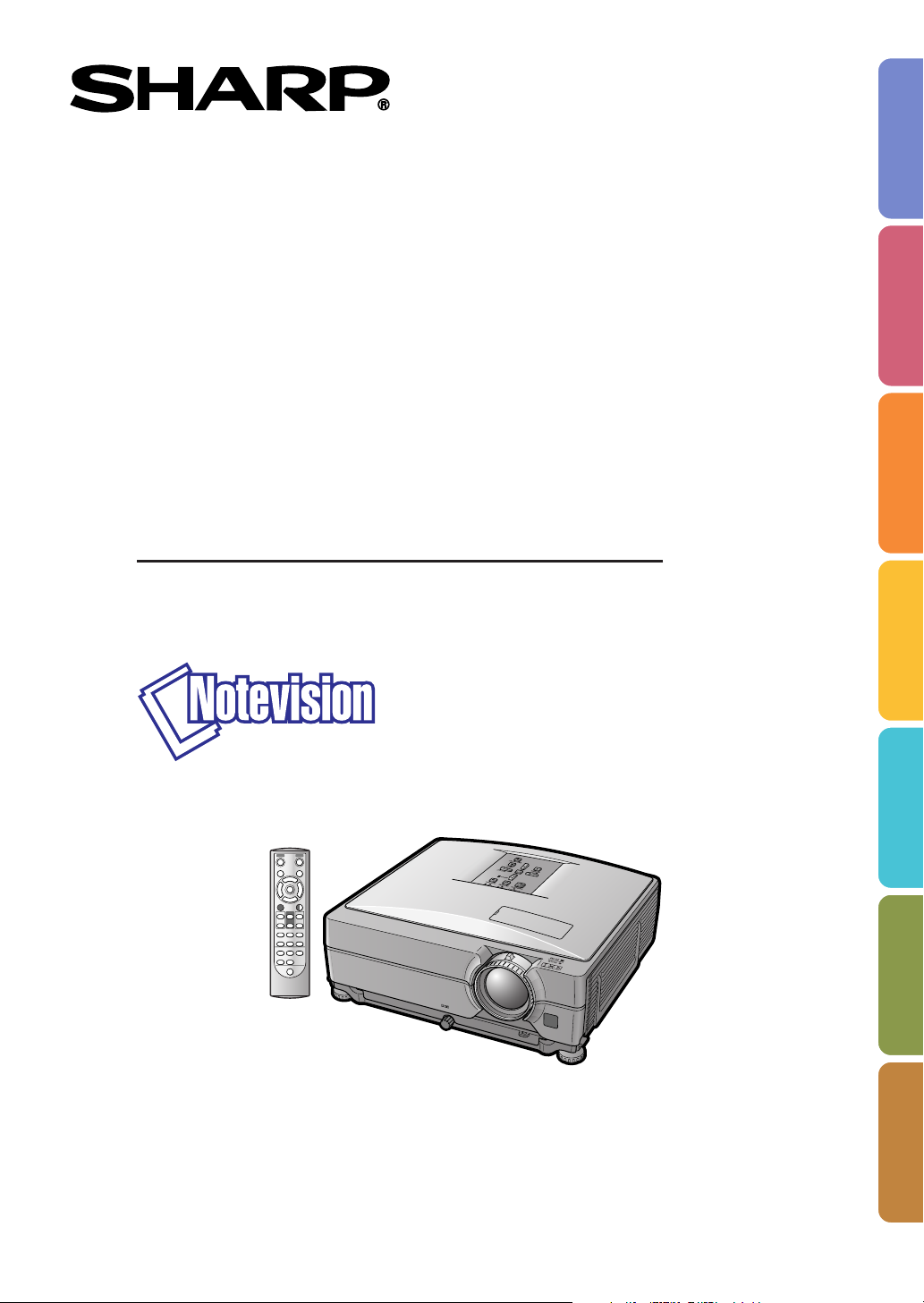
Introducción
PROYECTOR LCD
MODELO
XG-C430X
XG-C330X
MANUAL DE MANEJO
Inicio rápido
Instalación
Conexiones
Operación básica
Funciones útiles
Apéndice
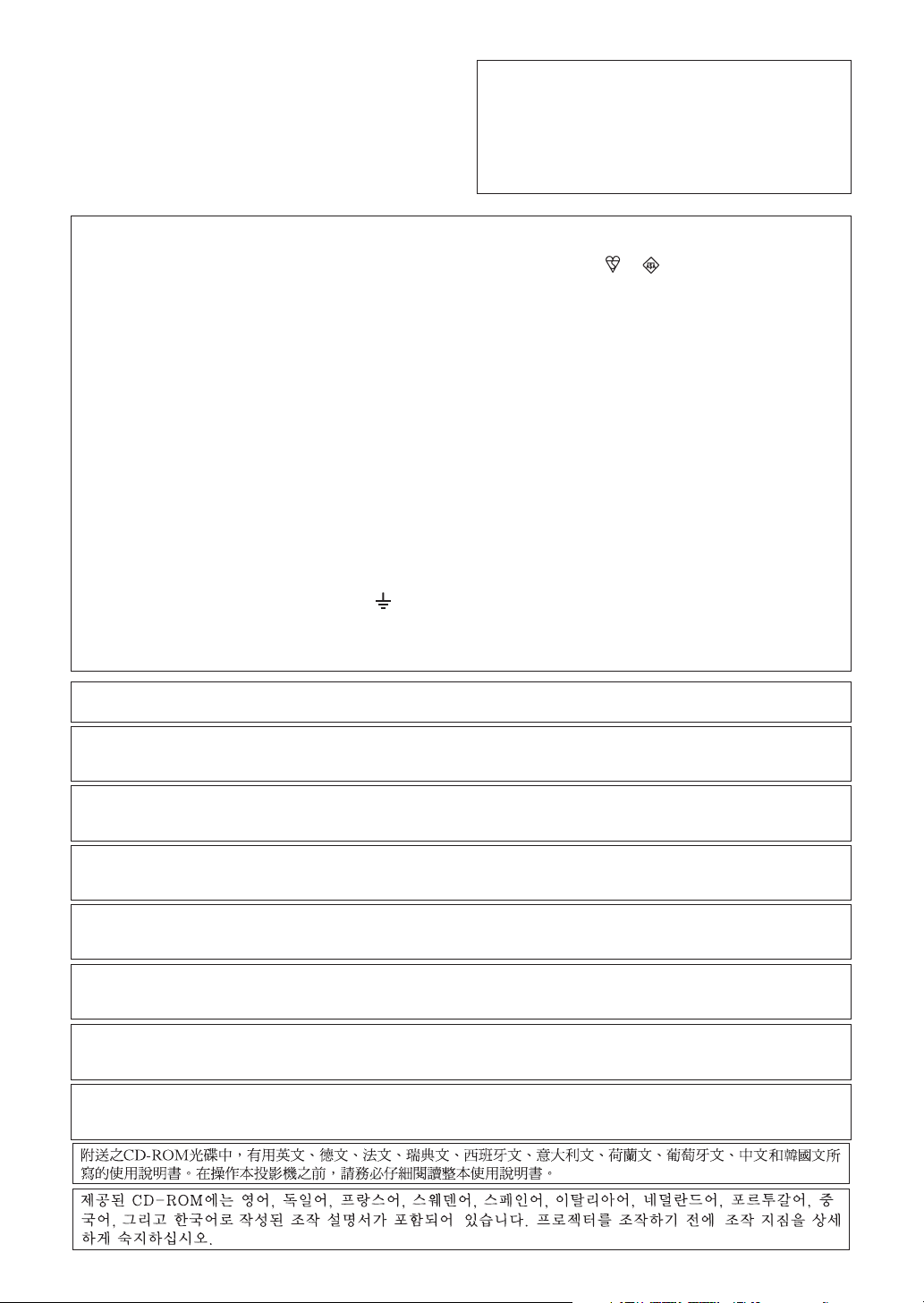
IMPORTANTE
∑
Para que pueda proporcionar información completa en caso
de pérdida o robo, asegúrese de anotar los números de
Núm. de modelo:
modelo y serie que se encuentran en la parte inferior del
proyector.
∑
Antes de reciclar la envoltura, asegúrese de haber comprobado
Núm. de serie:
el contenido de la caja de cartón comparándolo con la lista de
la sección de “Accesorios suministrados” en la página 10.
SPECIAL NOTE FOR USERS IN THE U.K.
The mains lead of this product is fitted with a non-rewireable (moulded) plug incorporating a 10A fuse. Should
the fuse need to be replaced, a BSI or ASTA approved BS 1362 fuse marked
above, which is also indicated on the pin face of the plug, must be used.
Always refit the fuse cover after replacing the fuse. Never use the plug without the fuse cover fitted.
In the unlikely event of the socket outlet in your home not being compatible with the plug supplied, cut off the
mains plug and fit an appropriate type.
DANGER:
The fuse from the cut-off plug should be removed and the cut-off plug destroyed immediately and disposed of
in a safe manner.
Under no circumstances should the cut-off plug be inserted elsewhere into a 10A socket outlet, as a serious
electric shock may occur.
To fit an appropriate plug to the mains lead, follow the instructions below:
WARNING:
THIS APPARATUS MUST BE EARTHED.
IMPORTANT:
The wires in this mains lead are coloured in accordance with the following code:
Green-and-yellow : Earth / Blue : Neutral / Brown : Live
As the colours of the wires in the mains lead of this apparatus may not correspond with the coloured markings
identifying the terminals in your plug proceed as follows:
or and of the same rating as
∑ The wire which is coloured green-and-yellow must be connected to the terminal in the plug which is marked by
the letter E or by the safety earth symbol
or coloured green or green-and-yellow.
∑ The wire which is coloured blue must be connected to the terminal which is marked with the letter N or coloured black.
∑ The wire which is coloured brown must be connected to the terminal which is marked with the letter L or coloured red.
IF YOU HAVE ANY DOUBT, CONSULT A QUALIFIED ELECTRICIAN.
The supplied CD-ROM contains operation instructions in English, German, French, Swedish, Spanish, Italian, Dutch,
Portuguese, Chinese and Korean. Carefully read through the operation instructions before operating the projector.
Die mitgelieferte CD-ROM enthält Bedienungsanleitungen in Englisch, Deutsch, Französisch, Schwedisch, Spanisch,
Italienisch, Niederländisch, Portugiesisch, Chinesisch und Koreanisch. Bitte lesen Sie die Bedienungsanleitung vor der
Verwendung des Projektors sorgfältig durch.
Le CD-ROM fourni contient les instructions de fonctionnement en anglais, allemand, français, suédois,
espagnol, italien, néerlandais, portugais, chinois et coréen. Veuillez lire attentivement ces instructions avant de
faire fonctionner le projecteur.
Den medföljande CD-ROM-skivan innehåller bruksanvisningar på engelska, tyska, franska, svenska, spanska,
italienska, holländska, portugisiska, kinesiska och koreanska. Läs noga igenom bruksanvisningen innan
projektorn tas i bruk.
El CD-ROM suministrado contiene instrucciones de operación en inglés, alemán, francés, sueco, español,
italiano, holandés, portugués, chino y coreano. Lea cuidadosamente las instrucciones de operación antes de
utilizar el proyector.
Il CD-ROM in dotazione contiene istruzioni per l’uso in inglese, tedesco, francese, svedese, spagnolo, italiano,
olandese, portoghese, cinese e coreano. Leggere attentamente le istruzioni per l’uso prima di usare il
proiettore.
De meegeleverde CD-ROM bevat handleidingen in het Engels, Duits, Frans, Zweeds, Spaans, Italiaans,
Nederlands, Portugees, Chinees en Koreaans. Lees de handleiding zorgvuldig door voor u de projector in
gebruik neemt.
O CD-ROM fornecido contém instruções de operação em Inglês, Alemão, Francês, Sueco, Espanhol, Italiano,
Holandês, Português, Chinês e Coreano. Leia cuidadosamente todas as instruções de operação antes de
operar o projetor.
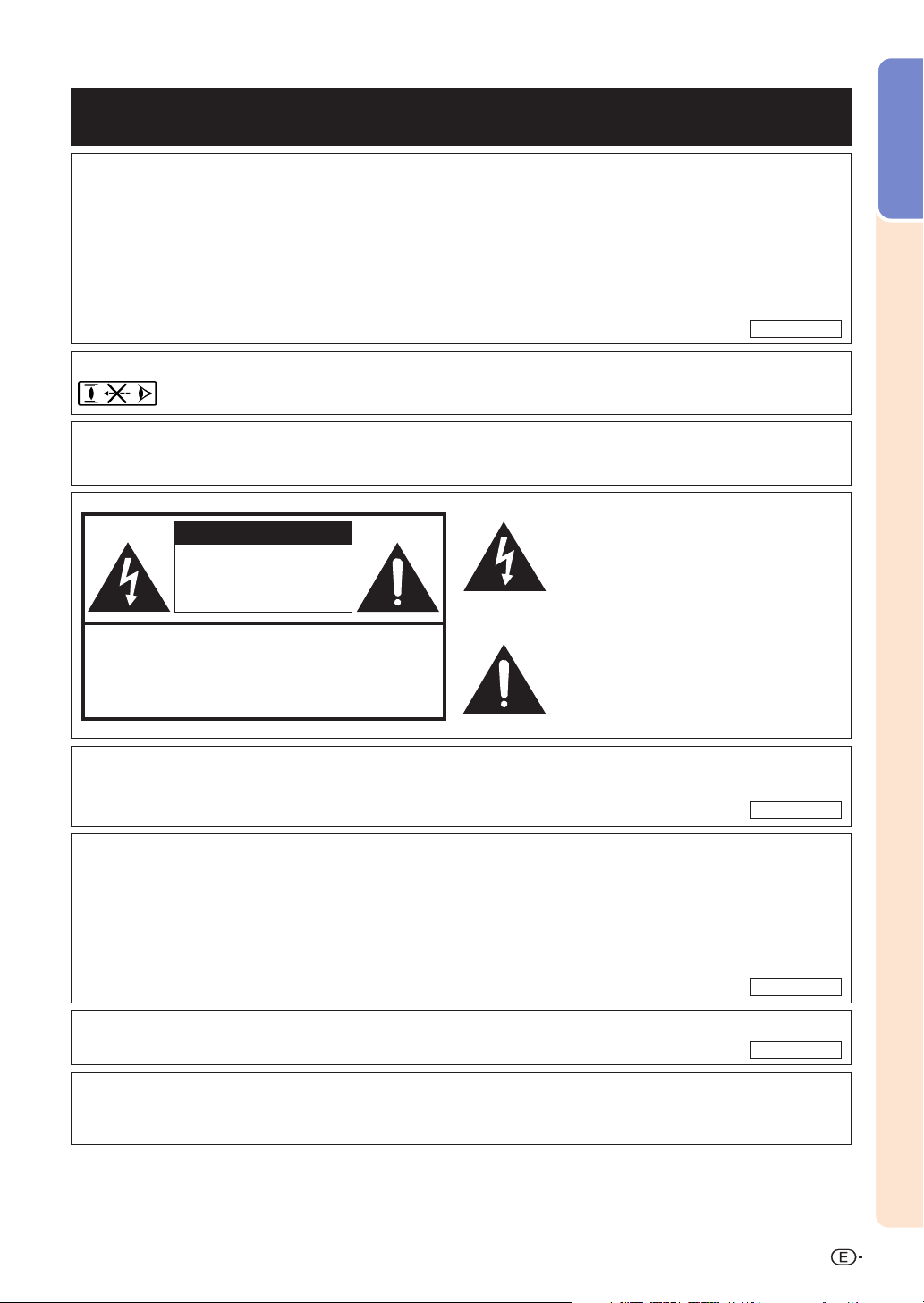
Antes de emplear el proyector, lea con atención este manual de manejo.
Introducción
Introducción
ESPAÑOL
Hay dos razones importantes por las que debe registrar rápidamente la garantía de su nuevo proyector
SHARP, empleando para ello la TARJETA DE REGISTRO entregada con el proyector.
1. GARANTÍA
Ésta es para asegurar que usted reciba inmediatamente todos los beneficios relacionados con la
garantía de los componentes, servicio y mano de obra aplicables a su adquisición.
2. ACTA DE SEGURIDAD DE PRODUCTOS DEL CONSUMIDOR
Para asegurar que usted reciba rápidamente cualquier aviso de inspección de seguridad, modificación o retirada del
mercado que SHARP tenga que llevar a cabo cumpliendo con el Acta de Seguridad de Productos del Consumidor,
bajo de la ley 1972 LEA CON ATENCIÓN LA IMPORTANTE CLÁUSULA DE “GARANTÍA LIMITADA”.
ADVERTENCIA
ADVERTENCIA
: Fuente de iluminación intensa. No mire fija ni directamente al haz de luz. Tenga especial cuidado
de que los niños no miren fijamente hacia el haz de luz.
: Para reducir el riesgo de que se produzca una descarga eléctrica, no
EE.UU. solamente
exponga este producto a la lluvia ni a la humedad.
El signo del rayo con punta de flecha en el
PRECAUCIÓN
RIESGO DE DESCARGA ELÉCTRICA.
NO RETIRE LOS TORNILLOS, EXCEPTO AQUELLOS
ESPECIFICADOS PARA QUE EL USUARIO PUEDA
REALIZAR EL MANTENIMIENTO.
PRECAUCIÓN: PARA REDUCIR EL RIESGO DE DESCARGA
ELÉCTRICA NO RETIRE LA TAPA. A EXCEPCIÓN DE LA
LÁMPARA, NO HAY COMPONENTES QUE PUEDA REPARAR
EL USUARIO. SOLICITE LAS REPARACIONES A PERSONAL DE
SERVICIO CUALIFICADO.
interior de un triángulo equilátero, tiene la
finalidad de avisar al usuario de la presencia
de una tensión peligrosa sin aislar dentro de
la caja del producto que puede ser de
suficiente magnitud como para constituir un
riesgo de descarga eléctrica para las
personas.
El signo de exclamación en el interior de un
triángulo tiene la finalidad de avisar al usuario
de la presencia de importantes instrucciones
de operación y mantenimiento (servicio) en
los documentos que acompañan al producto.
ADVERTENCIA
: Las normas de la FCC estipulan que cualquier cambio o modificación realizado en este equipo
sin la aprobación expresa del fabricante podrá anular la autoridad que el usuario tiene para
utilizar este equipo.
EE.UU. solamente
INFORMACIÓN
Este equipo ha sido probado y ha demostrado cumplir con las limitaciones para dispositivos digitales de la Clase A,
de conformidad con el apartado 15 de las Normas de la FCC. Estas limitaciones han sido designadas para proporcionar
una protección razonable contra interferencias perjudiciales cuando el equipo se opera en una instalación comercial.
Este equipo genera, utiliza y puede radiar energía de radiofrecuencia, y, si no se instala y utiliza según las instrucciones
del manual de manejo, puede causar interferencias perjudiciales en las comunicaciones de radio. Es probable que
el funcionamiento de este equipo en un área residencial cause interferencias perjudiciales, en tal caso se requerirá
de la intervención del usuario para corregir la interferencia por su cuenta.
El cable de ordenador suministrado deberá ser utilizado con el dispositivo. Este cable se suministra para
asegurar que el dispositivo cumpla con las indicaciones de la Clase A de la FCC.
EE.UU. solamente
EE.UU. solamente
ADVERTENCIA:
Éste es un producto Clase A. En un entorno doméstico, este producto puede causar interferencias,
en cuyo caso, el usuario deberá tomar las medidas adecuadas.
1
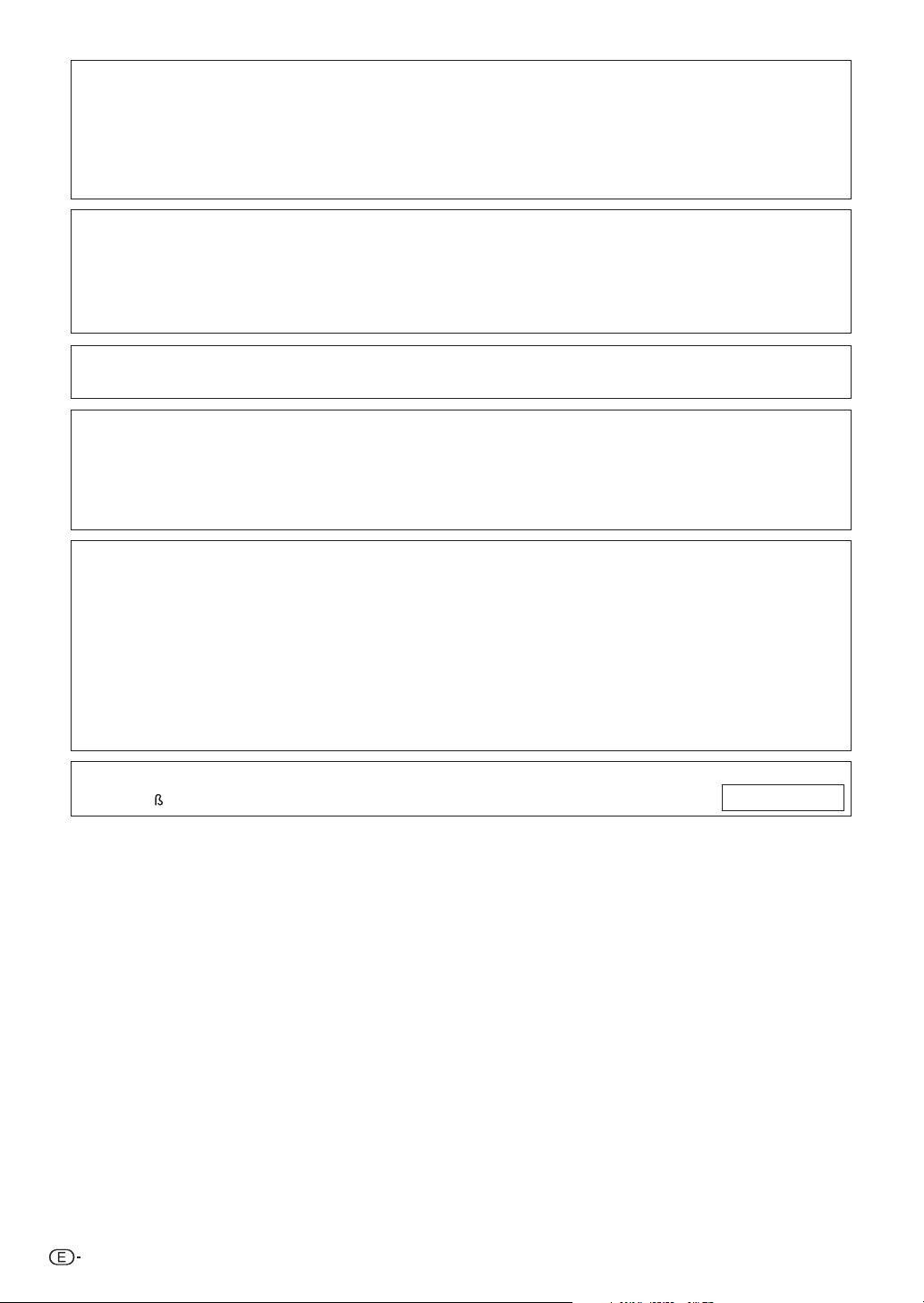
ADVERTENCIA:
El ventilador de enfriamiento de este proyector continúa funcionando durante unos 90 segundos después de
activado el modo de espera del proyector. Durante la operación normal, cuando active el modo de espera, utilice
siempre el botón STANDBY (Espera) del proyector o del mando a distancia. Antes de guardar el proyector en el
bolso de transporte, asegúrese de que el ventilador de enfriamiento haya dejado de funcionar.
DURANTE EL FUNCIONAMIENTO NORMAL, NUNCA APAGUE EL PROYECTOR DESCONECTANDO EL CABLE
DE ALIMENTACIÓN. SI NO SIGUE ESTE CONSEJO, LA LÁMPARA PODRÁ FALLAR PREMATURAMENTE.
PARA TIRAR EL PRODUCTO
Este proyector utiliza soldadura de estaño y plomo, y una lámpara presurizada que contiene una pequeña cantidad
de mercurio. Debido a la conservación del medio ambiente es posible que para tirar estos materiales existan
ciertos reglamentos. Para obtener información sobre cómo tirar o reciclar este producto, póngase en contacto
con las autoridades de su localidad o si se encuentra usted en los Estados Unidos de América, con la Alianza de
la Industria Electrónica: www.eiae.org.
Precaución acerca del cambio de la lámpara
Vea “Cambio de la lámpara” en la página 60.
Este proyector SHARP utiliza un panel LCD (pantalla de cristal líquido). Este sofisticado panel contiene TFT
(transistores de película fina) de 786.432 píxeles (x RGB). Al igual que cualquier otro equipo electrónico de alta
tecnología, tales como grandes pantallas de TV, sistemas de vídeo y cámaras de vídeo, hay ciertos límites con los
que el equipo debe cumplir.
Este equipo tiene ciertos píxeles inactivos dentro de los límites aceptados, lo que puede traducirse en puntos
inactivos en la pantalla. Esto no afecta la calidad de la imagen ni la vida útil del equipo.
∑ Microsoft® y Windows® son marcas comerciales registradas de Microsoft Corporation en Estados Unidos
y/u otros países.
∑ PC/AT es una marca comercial registrada de International Business Machines Corporation en Estados
Unidos.
∑ Adobe
∑ Macintosh
∑ Todos los demás nombres de compañía o producto son marcas comerciales o marcas comerciales
®
Reader® es una marca comercial de Adobe Systems Incorporated.
®
es una marca comercial registrada de Apple Computer, Inc. en Estados Unidos y/u otros
países.
registradas de sus respectivos propietarios.
SHARP ELECTRONICS (Europe) GmbH
Sonninstra
e 3, D-20097 Hamburg
2
U.E. solamente
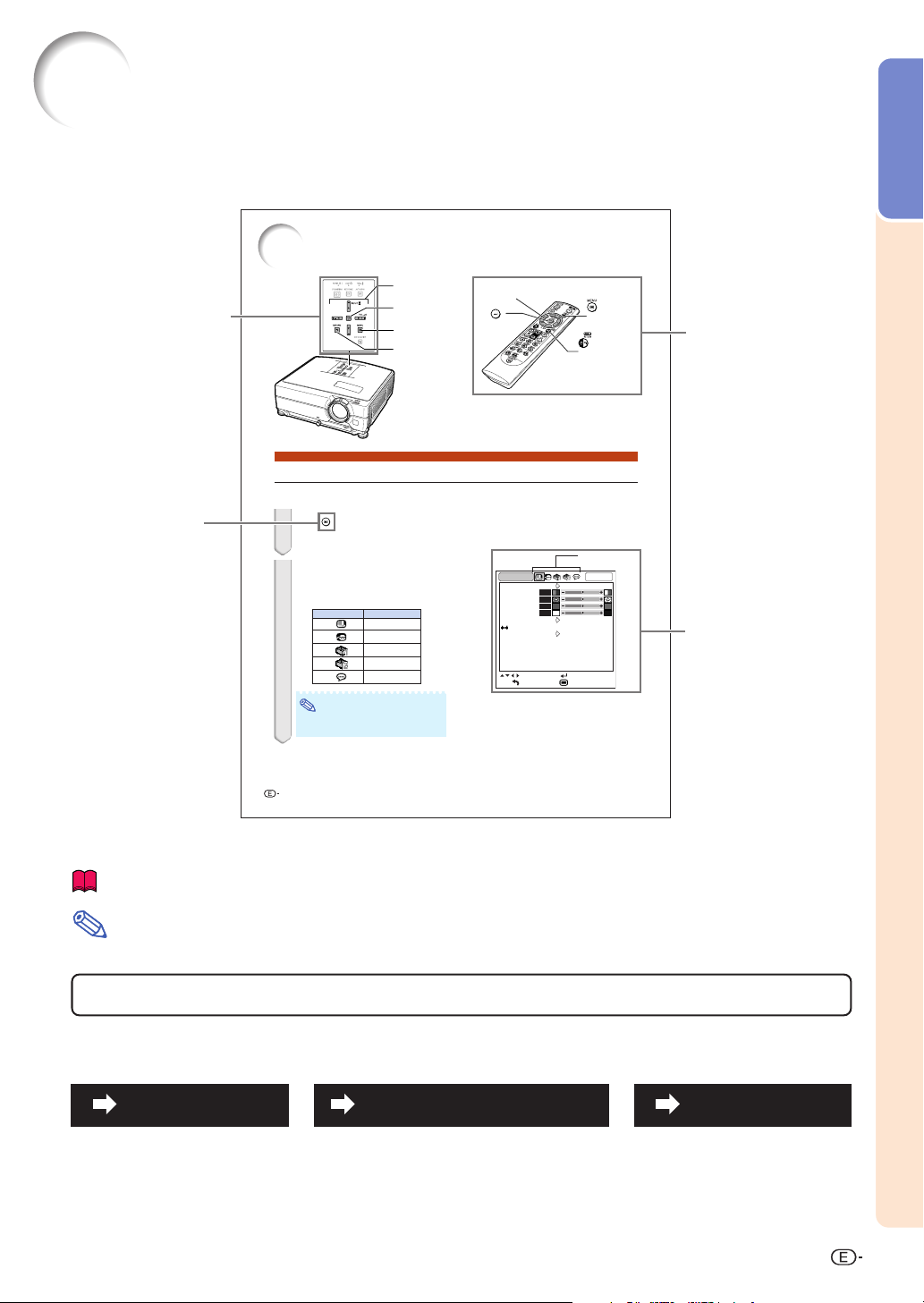
Cómo leer este manual de manejo
∑ En éste manual de manejo, las ilustraciones y la visualización en pantalla aparecen
simplificadas. Por tanto, pueden diferir de la visualización real.
Utilización de las pantallas de menú
Introducción
Botones utilizados
en esta operación
Botón utilizado
en este paso
Botones
de ajuste ('/"/\/|)
Botón ENTER
Botón MENU
Botón RETURN
Botones MOUSE/
Ajuste ('/"/\/|)
Botón
ENTER
Selecciones de menú
Ejemplo: Ajuste de “Brillantez”
∑ Esta operación también puede realizarse utilizando los botones del proyector.
1
Pulse MENU.
∑ Se visualiza la pantalla de menú “Imagen”
correspondiente al modo de entrada
seleccionado.
||
2
42
\\
Pulse
| o
\ para visualizar las
||
\\
otras pantallas de menú.
∑ El icono del menú seleccionado aparece
resaltado.
Icono de menú Pantalla de menú
Nota
∑ El menú “Sinc.fina” no está disponible
para VIDEO o S-VIDEO.
Imagen
Sinc.fina
Opciones1
Opciones2
Idioma
Ejemplo: Menú de pantalla “Imagen” para
el modo de COMPUTER/
COMPONENT 1 (RGB)
Imagen
Modo de imagen
Contraste
Brillantez
Rojo
Azul
Temp Clr
Reposición
Tipo de señal
SEL./AJ
REGRES.
Estándar
0
0
0
0
7500K
Auto
Botón MENU
Botón RETURN
Iconos de menú
COMP.1
INTRO
FIN
Botones utilizados
en esta operación
Visualización en
pantalla
Información
Nota
........Indica medidas de seguridad al utilizar el proyector.
...................Indica información adicional para instalar y manejar el proyector.
Para consultar en el futuro
Mantenimiento Solución de problemas Índice
Página 68Páginas 64 y 65Página 55
3
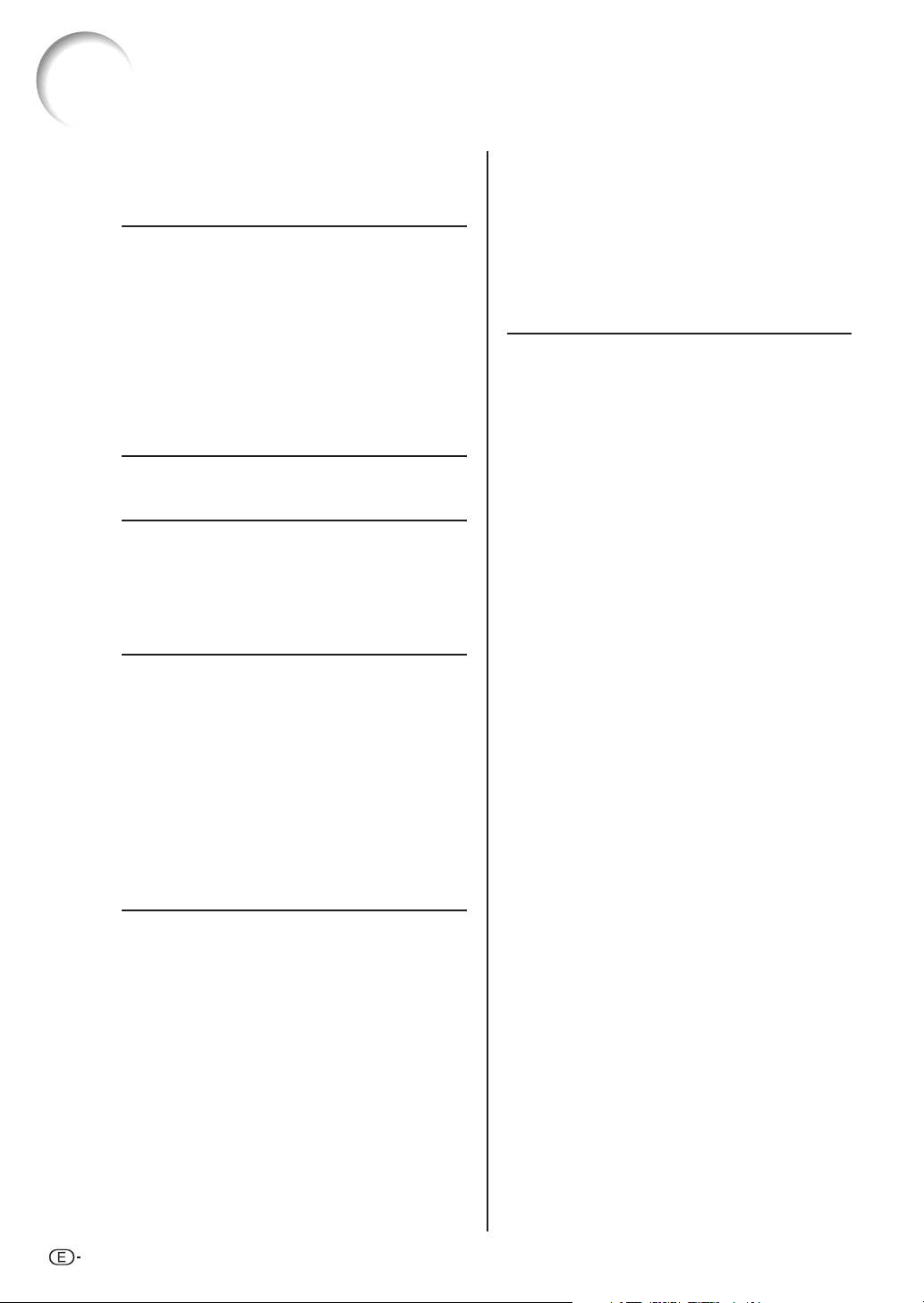
Contenido
Preparación
Introducción
Cómo leer este manual de manejo ............... 3
Contenido ....................................................... 4
Cómo acceder a los manuales de manejo
en formato PDF ......................................... 6
IMPORTANTES MEDIDAS DE SEGURIDAD ....
Accesorios .................................................... 10
Nombres y funciones de las partes ........... 12
Uso del mando a distancia .......................... 15
Alcance del mando a distancia ......................... 15
Instalación de las pilas ...................................... 15
Inicio rápido
Inicio rápido .................................................. 16
Instalación
Instalación del proyector............................. 18
Instalación del proyector ................................... 18
Modo de proyección (PRY) ............................... 19
Guardando el proyector............................... 20
Cómo usar el bolso de transporte ..................... 20
Conexiones
Muestras de cables para conexión............. 21
Conexión a un ordenador............................ 23
Conexión a un equipo de vídeo .................. 25
Control del proyector mediante un
ordenador ................................................ 27
Conexión a un monitor con terminal de
entrada RGB ........................................... 28
Conexión a un amplificador y otros
equipos de audio .................................... 29
Uso
Operación básica
Encendido/Apagado del proyector............. 30
Conexión del cable de alimentación ................. 30
Encendido del proyector ................................... 30
Apagado del proyector (Puesta del proyector
en el modo de espera) ................................ 30
Proyección de imágenes ............................. 31
Uso de las patas de ajuste ....................................
Corrección de la distorsión trapezoidal ............ 32
Ajuste del objetivo ............................................. 33
Selección del modo de ENTRADA .................... 34
Ajuste del volumen ............................................ 35
Visualización de una pantalla negra y
supresión temporal del sonido .................... 35
Visualización de una parte ampliada de la
imagen ........................................................ 35
Congelación de una imagen ............................. 35
Visualización y ajuste del temporizador de
descanso ..................................................... 36
31
Activación/desactivación del modo eco/
silencioso ....................................................
Selección del modo de imagen ........................ 36
Modo de cambio de tamaño ...............................
Uso del mando a distancia como ratón
inalámbrico de ordenador ........................... 39
7
Funciones útiles
Elementos de los menús ............................. 40
Utilización de las pantallas de menú.......... 42
Selecciones de menú ........................................ 42
Ajuste de imagen (menú “Imagen”) ........... 44
Selección del modo de imagen ........................ 44
Ajuste de la imagen ........................................... 44
Ajuste de la temperatura de color ..................... 45
Selección del tipo de señal ............................... 45
Selección del margen dinámico ........................ 45
Selección del modo Progresivo......................... 45
Selección del sistema de vídeo ........................ 45
Ajuste de imágenes de ordenador
(menú “Sinc.fina”) .................................. 46
Ajuste de la imagen del ordenador ................... 46
Ajuste de la resolución ...................................... 46
Ajuste de sincronización automática................. 46
Comprobación de la señal de entrada.............. 46
Utilización del menú “Opciones1”.............. 47
Comprobación del estado de la lámpara.......... 47
Ajuste del modo de cambio de tamaño ............ 47
Ajuste de posición de la imagen ....................... 47
Corrección de la distorsión trapezoidal ............ 48
Selección de visualización en pantalla ............. 48
Selección de una imagen inicial y una imagen
de fondo ...................................................... 48
Selección del modo eco/silencioso ................... 48
Función de desconexión automática ................ 48
Selección del sonido del sistema ...................... 49
Selección de la posición de la pantalla de
menú ........................................................... 49
Función de bloqueo del sistema ....................... 49
Función de bloqueo de botones ....................... 50
Función Alim. Dir. Activ. ..................................... 50
Funciones útiles que se activan durante la
instalación (menú “Opciones2”) ............ 51
Ajuste de una contraseña ................................. 51
Si olvida la contraseña ...................................... 51
Ajuste Altavoz .................................................... 52
Ajuste del tipo de salida de audio ..................... 52
Inversión de las imágenes proyectadas ........... 52
Ajuste del modo del ventilador .......................... 52
Salida de monitor .............................................. 52
LAN/RS232C ..................................................... 52
Selección de la velocidad de transmisión
(RS-232C) ................................................... 52
Ajuste de Cliente DHCP .................................... 53
Ajuste de TCP/IP ............................................... 53
Para confirmar la información de red en el
proyector ..................................................... 54
Para restablecer los ajustes por defecto........... 54
Selección del idioma de la visualización en
pantalla ........................................................ 54
36
37
4
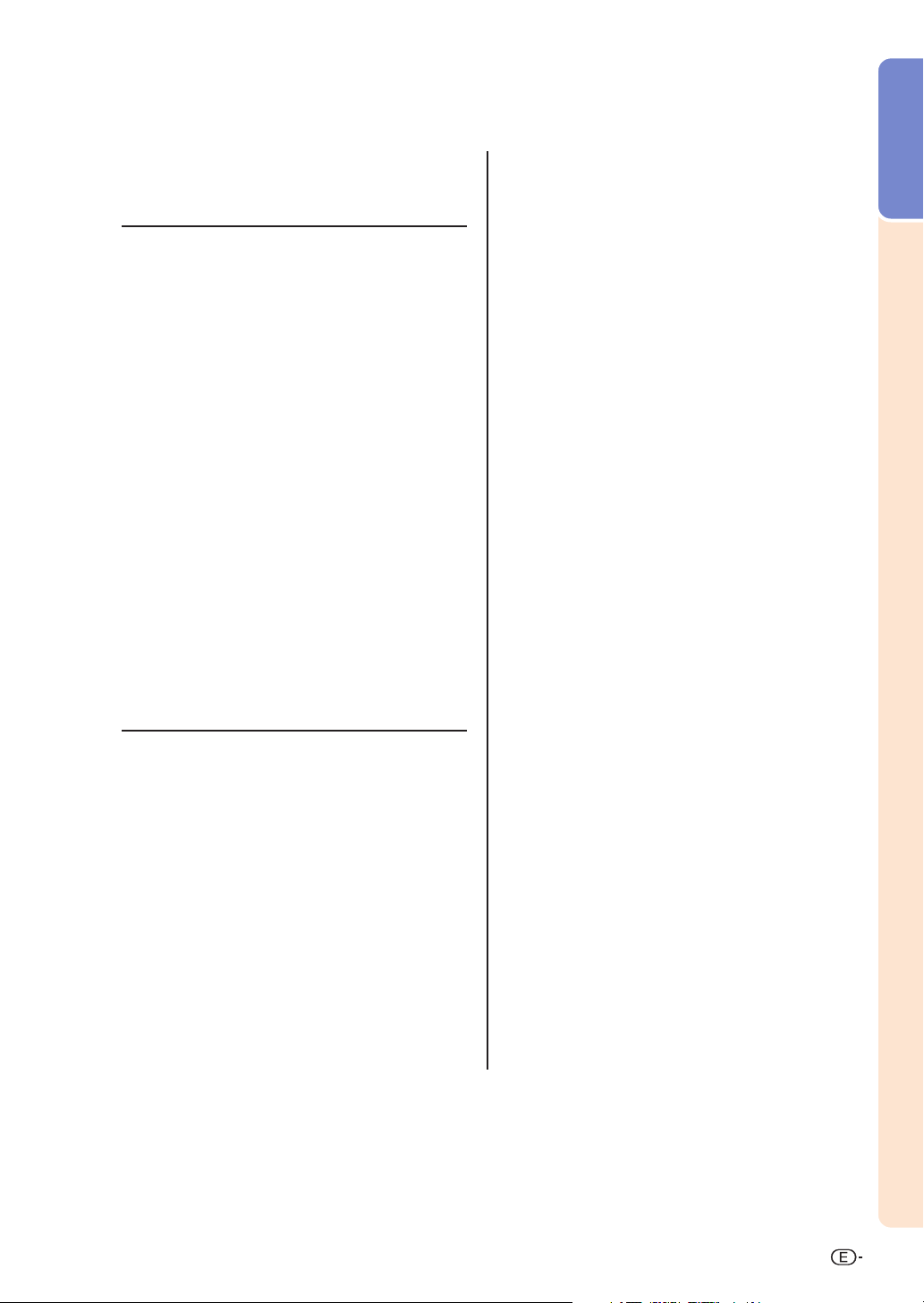
Referencia
Apéndice
Mantenimiento .............................................. 55
Sustitución del filtro de aire ........................ 56
Sustitución del filtro de aire ..................................
Indicadores de mantenimiento ................... 58
Acerca de la lámpara ................................... 60
Lámpara ............................................................ 60
Cuidados relacionados con la lámpara ............ 60
Cambio de la lámpara ....................................... 60
Desmontaje e instalación de la unidad de
lámpara ....................................................... 61
Reposición del temporizador de lámpara ......... 62
Tabla de compatibilidad con ordenadores ...
Solución de problemas................................ 64
Para asistencia SHARP ............................... 66
Especificaciones .......................................... 67
Índice ............................................................. 68
GUÍA DE CONFIGURACIÓN
Introducción
56
63
Para obtener más información,
consulte la “GUÍA DE
CONFIGURACIÓN” en el CDROM que acompaña a este
manual.
Preparación de la pantalla............................. 2
Tamaño de la pantalla
y distancia de proyección........................ 3
Cambio del objetivo ....................................... 9
Asignación de los contactos de
conexión .................................................. 11
RS-232C Características técnicas
y ajustes de los comandos .................... 13
Ajustando el entorno de red del
proyector ................................................. 18
Controlando el proyector
mediante una red LAN ........................... 24
Ajustando el proyector usando
un terminal RS-232C o Telnet ................ 29
Reinicio del temporizador de lámpara
del proyector mediante LAN.................. 39
Solución de problemas................................ 41
Dimensiones ................................................. 44
5
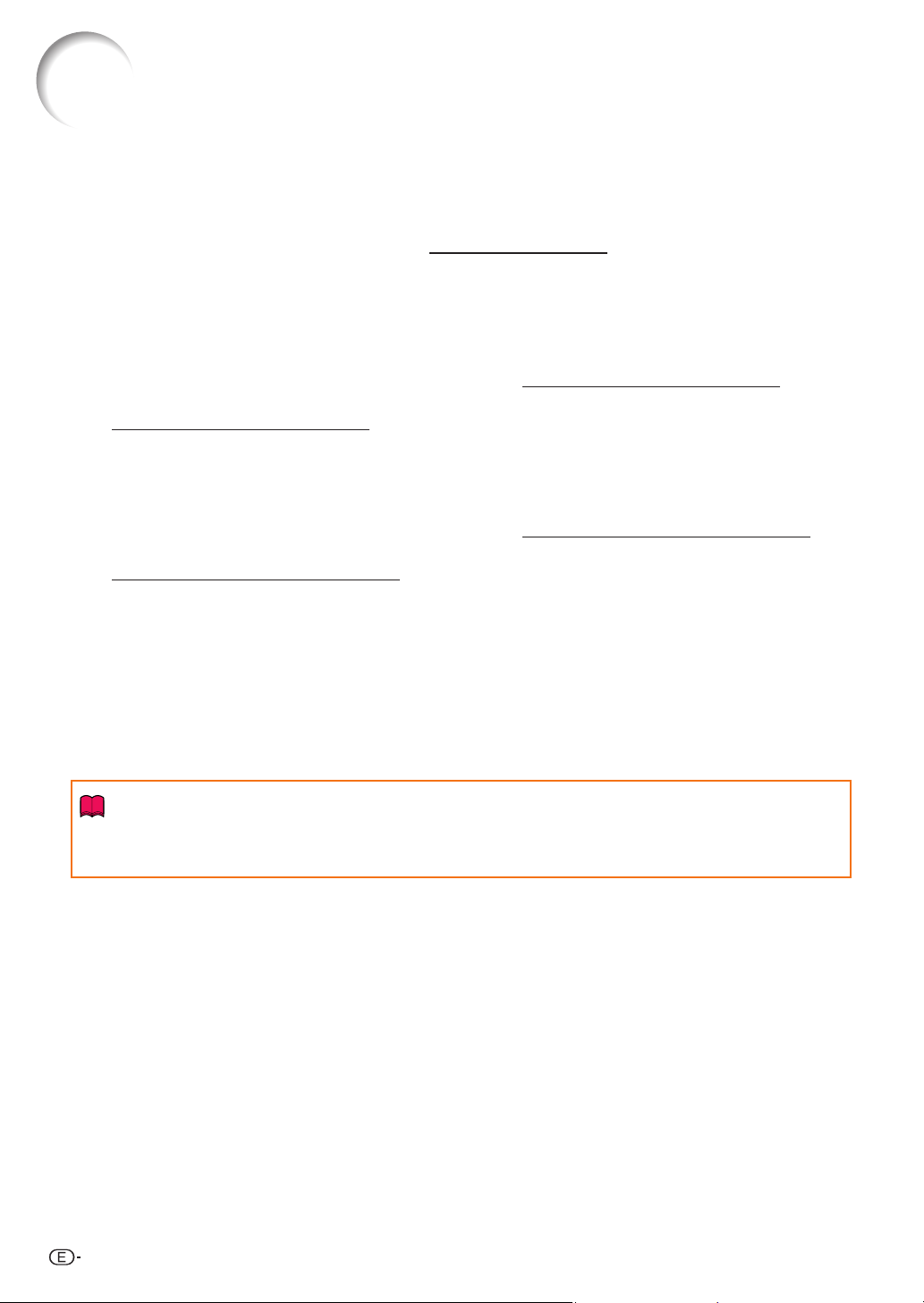
Cómo acceder a los manuales de manejo en
formato PDF
El CD-ROM incluye los manuales de manejo en varios idiomas en formato PDF, para que
pueda utilizar el proyector aunque no tenga el presente manual. Para poder usar estos
manuales debe tener instalado Adobe® Reader
Descargue Adobe® Reader ® desde Internet (http://www.adobe.com).
Cómo acceder a los manuales de uso en formato PDF
Para Windows®:
1 Inserte el CD-ROM en la unidad de CD-ROM.
2 Haga doble clic en el icono “Mi PC”.
3 Haga doble clic en el icono de la unidad “CD-
ROM”.
4
Si desea ver el manual de manejo
1) Haga doble clic en la carpeta “MANUALS”.
2) Haga doble clic en el idioma (nombre de la
carpeta) que desea ver.
3) Haga doble clic en el archivo “C430_” en
formato PDF para acceder a los manuales
del proyector.
Si desea ver la guía de configuración
1) Haga doble clic en la carpeta “SETUP”.
2) Haga doble clic en el idioma (nombre de la
carpeta) que desea ver.
3) Haga doble clic en el archivo en formato
“C430_S” PDF para acceder a la guía de
configuración.
® en su PC (Windows
Para Macintosh
1 Inserte el CD-ROM en la unidad CD-ROM.
2 Haga doble clic en el icono “CD-ROM”.
3
Si desea ver el manual de manejo
1) Haga doble clic en la carpeta “MANUALS”.
2) Haga doble clic en el idioma (nombre de la
carpeta) que desea ver.
3) Haga doble clic en el archivo “C430_” en
formato PDF para acceder a los manuales
del proyector.
Si desea ver la guía de configuración
1) Haga doble clic en la carpeta “SETUP”.
2) Haga doble clic en el idioma (nombre de la
carpeta) que desea ver.
3) Haga doble clic en el archivo en formato
“C430_S” PDF para acceder a la guía de
configuración.
® o Macintosh®).
®
:
Información
∑ Si no puede abrir el archivo PDF deseado haciendo doble clic con el ratón, inicie primero Adobe
Reader ® y luego especifique el archivo deseado seleccionando el comando “Abrir” en el menú “Archivo”.
6
®
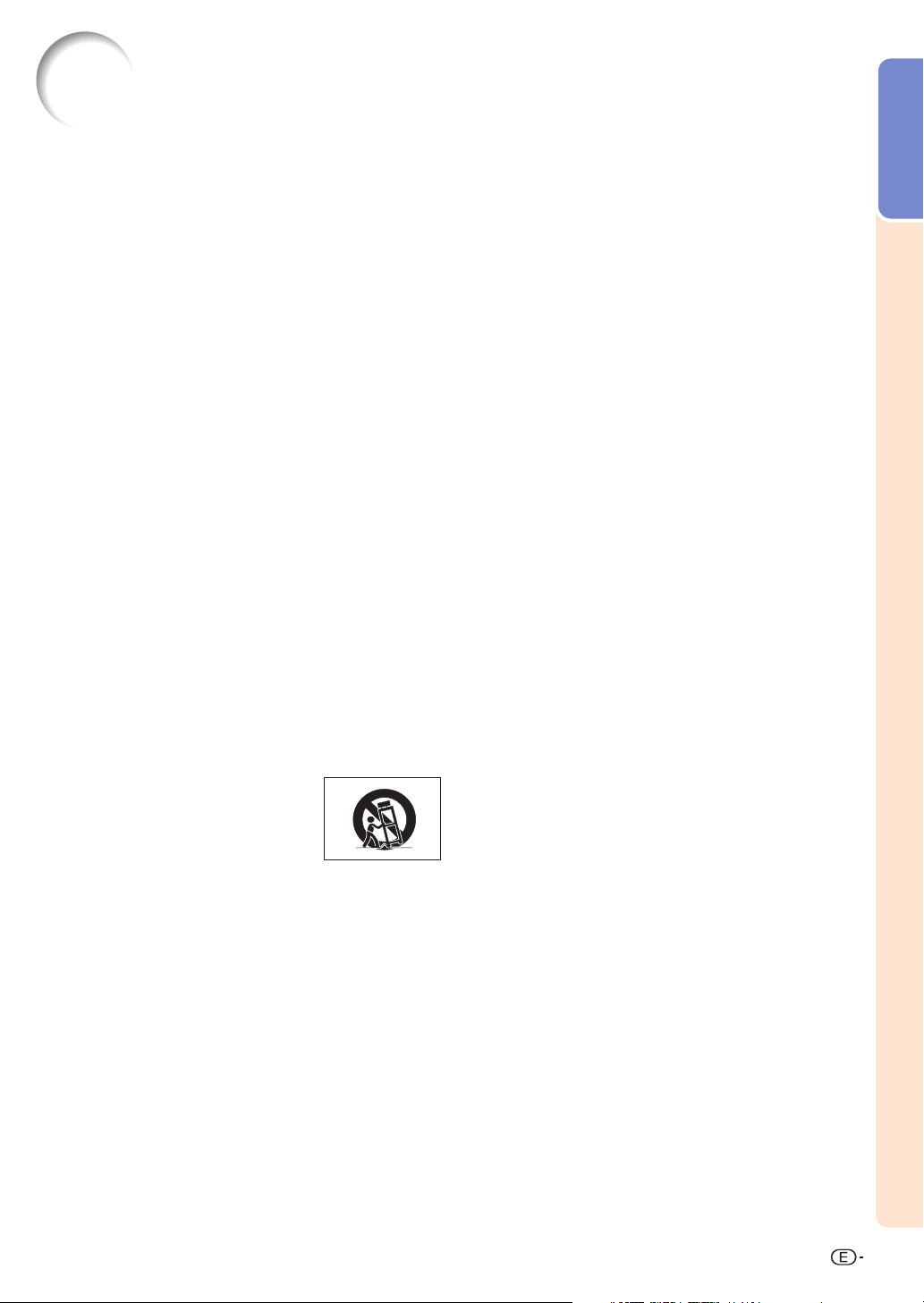
IMPORTANTES MEDIDAS DE SEGURIDAD
Introducción
PRECAUCIÓN: Lea completamente estas instrucciones antes de usar el producto y consérvelas
para poder consultarlas en el futuro.
La energía eléctrica puede tener muchas aplicaciones útiles. Este producto ha sido diseñado y fabricado para garantizar
la seguridad del usuario. SIN EMBARGO, EL USO INCORRECTO DEL PRODUCTO PUEDE OCASIONAR DESCARGAS
ELÉCTRICAS E INCENDIOS. A fin de no anular los dispositivos de seguridad incorporados en este producto, observe las
siguientes reglas básicas para la instalación, uso y mantenimiento del producto.
1. Lectura de instrucciones
Antes de utilizar el producto deberán leerse todas las instrucciones
de seguridad y funcionamiento.
2. Conservación de las instrucciones
Las instrucciones de seguridad y funcionamiento deberán
conservarse para poder utilizarlas como referencia en el futuro.
3. Cumplimiento de advertencias
Deberán cumplirse todas las advertencias que aparecen en el
producto y en el manual de instrucciones.
4. Seguimiento de las instrucciones
Deberán seguirse todas las instrucciones de funcionamiento y
utilización.
5. Limpieza
Desenchufe este producto de la toma de corriente antes de limpiarlo.
No emplee limpiadores líquidos ni aerosoles. Para la limpieza, utilice
un paño húmedo.
6. Aditamentos
No utilice aditamentos que no hayan sido recomendados por el
fabricante del producto porque podrán causar peligros.
7. Agua y humedad
No utilice este producto cerca del agua como, por ejemplo, próximo
a una bañera, lavabo, fregadero o lavadora; ni en un sótano húmedo,
al lado de una piscina o lugares similares.
8. Accesorios
No coloque este producto encima de un carrito, soporte, trípode,
ménsula o mesa inestable porque podría caerse y estropearse
seriamente o causar lesiones graves a un niño o a un adulto. Utilícelo
solamente con un carrito, soporte, trípode, ménsula o mesa que sea
recomendado por el fabricante o que se venda con el producto. Al
montar el producto deberán seguirse siempre las instrucciones del
fabricante, y deberán utilizarse los accesorios de montaje
recomendados por él.
9. Transporte
La combinación del producto y el carrito
deberá moverse con cuidado. Las paradas
repentinas, la fuerza excesiva y las
superficies desniveladas podrían hacer que
la combinación del producto y el carrito
volcase.
10. Ventilación
Las ranuras y aberturas de la caja tienen la finalidad de que el aparato
pueda ventilarse; para asegurar así su buen funcionamiento y
protegerlo contra el recalentamiento. Las aberturas no deberán
cubrirse ni bloquearse nunca colocando el producto en una cama,
sofá, alfombra u otra superficie similar. Este producto no deberá
colocarse en una instalación empotrada como, por ejemplo, una
librería o estantería para libros, a menos que se disponga de la
ventilación apropiada o se hayan seguido las instrucciones del
fabricante.
11. Fuentes de alimentación
Este producto sólo deberá funcionar con el tipo de alimentación
indicado en la etiqueta de características. Si no está seguro del tipo
de alimentación empleado en su hogar, consulte al distribuidor del
producto o a la compañía eléctrica local. Para los productos
diseñados para funcionar con la alimentación de pilas o baterías, u
otras fuentes, consulte las instrucciones de uso respectivas.
12. Conexión a tierra o polarización
Este producto está equipado con uno de los tipos siguientes de
enchufe. Si su enchufe no se adapta a la toma de corriente, por
favor contacte a un electricista para dar solución al problema.
No anule la característica de seguridad del enchufe.
a. Enchufe (principales) de tipo bifilar.
b. Enchufe (principales) de tipo trifilar con un
terminal a tierra.
Este enchufe solo se ajustara dentro de una toma
de corriente a tierra.
13. Protección de los cables de alimentación
Los cables de alimentación deberán colocarse de forma que no
sean pisados por personas ni aplastados por los objetos que se
pongan sobre o contra ellos, y deberá tenerse mucho cuidado en
los puntos donde las clavijas se unen a los cables, en las tomas de
alimentación y en los puntos por donde salen del producto.
14. Tormentas eléctricas
Para mayor protección de este producto durante tormentas eléctricas
o cuando se deje sin atender durante un periodo de tiempo
prolongado, desenchufe el cable de alimentación de la toma de
corriente y desconéctelo del proyector. Esto impedirá que se estropee
el producto debido a las tormentas eléctricas y a la sobretensión de
la línea.
15. Sobrecarga
No sobrecargue las tomas de corriente, cables de extensión o
receptáculos de alimentación integrales porque esto puede causar
un riesgo de incendio o descarga eléctrica.
16. Entrada de objetos sólidos y líquidos
No introduzca nunca objetos de ninguna clase en este producto a
través de las aberturas porque podrán tocar puntos peligrosos de
alta tensión o crear cortocircuitos, lo que a su vez podría producir
un incendio o una descarga eléctrica. No derrame nunca ningún
tipo de líquido sobre el producto.
17. Reparaciones
No intente reparar este producto usted mismo ya que al abrir o retirar
las cubiertas podrá exponerse a una tensión peligrosa o a otros
peligros. Solicite cualquier reparación a personal de servicio
cualificado.
18. Daños que requieren reparaciones
Desenchufe este producto de la toma de corriente y solicite
el servicio de reparaciones a personal cualificado cuando
se produzcan las condiciones siguientes:
a. Si el cable o el enchufe de alimentación está estropeado.
b. Si se han derramado líquidos o han caído objetos en el interior
del producto.
c. Si el producto ha estado expuesto a la lluvia o al agua.
d. Si el producto no funciona normalmente a pesar de haberse
seguido las instrucciones de uso. Ajuste solamente los
controles indicados en este manual de instrucciones, ya que
un ajuste mal hecho en otros controles podría causar daños
y tal vez requiera el trabajo laborioso de un técnico cualificado
para que el producto vuelva a funcionar normalmente.
e. Si el producto se ha caído o estropeado de cualquier otra
forma.
f. Si el producto muestra un cambio patente en su
funcionamiento, esto indicará la necesidad de tener que
repararlo.
19. Reemplazo de componentes
Cuando sea necesario reemplazar componentes, asegúrese de que
el técnico de servicio utilice los componentes de reemplazo
especificados por el fabricante o que posean las mismas
características que los originales. Las sustituciones no autorizadas
pueden ocasionar incendios, descargas eléctricas u otros peligros.
20. Comprobación de seguridad
Al terminar cualquier trabajo de mantenimiento o reparación en este
producto, solicite al técnico de servicio que realice comprobaciones
de seguridad para determinar si el producto se encuentra en buenas
condiciones de funcionamiento.
21. Instalación en la pared o en el techo
Este producto debe montarse en una pared o techo sólo de la forma
indicada por el fabricante.
22. Calor
Este producto deberá instalarse lejos de fuentes de calor tales como
radiadores, salidas de aire caliente, estufas y otros productos
(incluidos amplificadores) que produzcan calor.
7
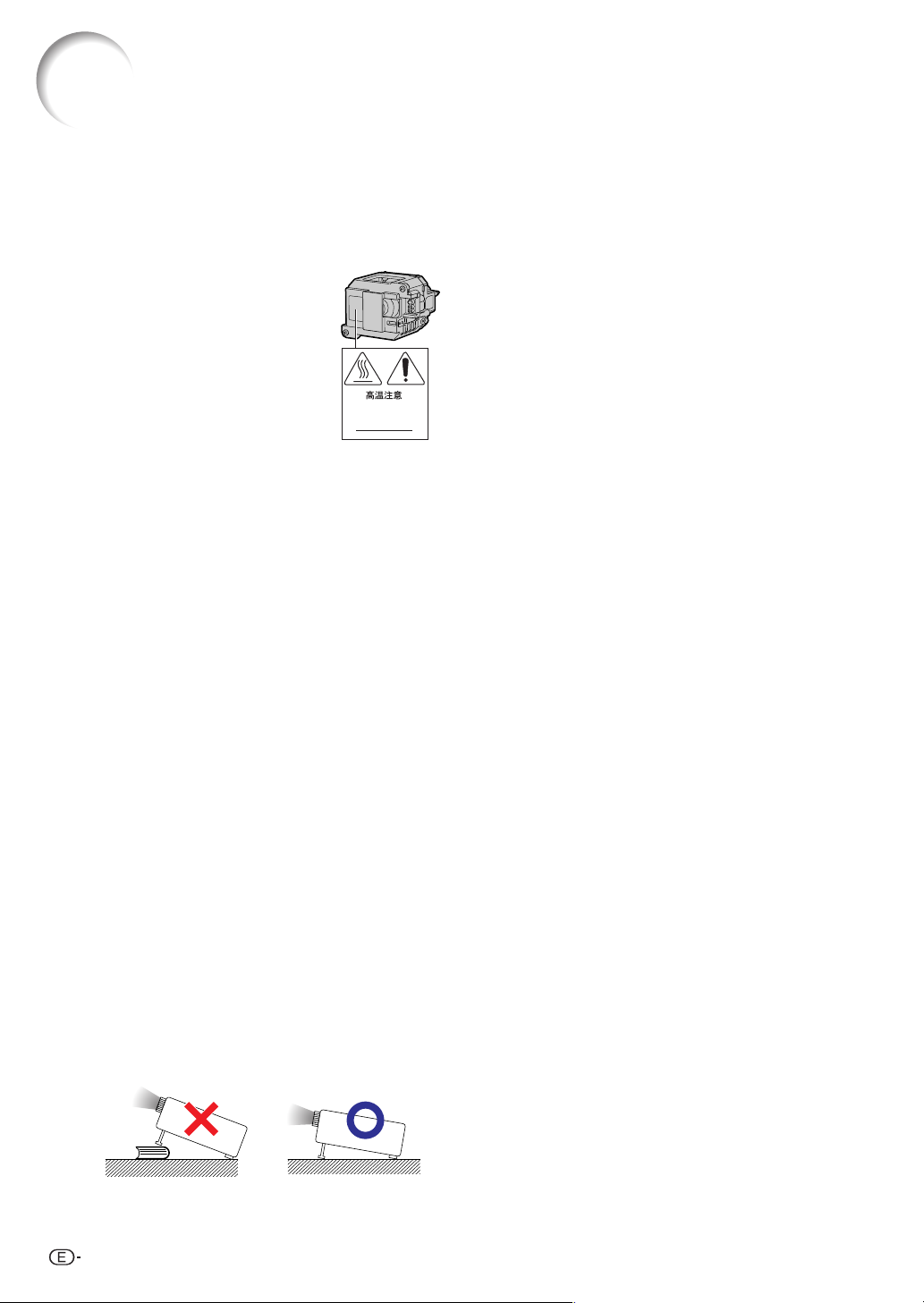
IMPORTANTES MEDIDAS DE SEGURIDAD
Al instalar el proyector, asegúrese de leer y observar las
siguientes medidas de seguridad.
Advertencia acerca de la unidad de
lámpara
■ Si la lámpara se rompe las
partículas de cristal pueden ser
un peligro. Si la lámpara se
rompe, solicite el reemplazo de
la misma en el centro de
servicio o distribuidor Sharp
autorizado más cercano.
Consulte la sección “Cambio
de la lámpara” en la página 60.
CAUTION
PRECAUCIÓN
PRÉCAUTION
Precauciones a tener en cuenta para la
instalación del proyector
■
Para minimizar la necesidad de mantenimiento y
mantener una alta calidad de imagen, SHARP
recomienda instalar este proyector en un lugar que
esté libre de humedad, polvo y humo de cigarrillo.
Si se instala el proyector en un ambiente expuesto
a estas condiciones, será necesario limpiar las
aberturas de ventilación y el objetivo con mayor
frecuencia de lo normal. Siempre que el proyector
sea limpiado periódicamente, el uso del mismo en
estos ambientes no reducirá su vida útil. La
limpieza interna sólo debe ser realizada por un
centro de servicio o distribuidor Sharp autorizado.
No instale el proyector en lugares expuestos
a la luz directa del sol o a luz intensa.
■
Sitúe la pantalla de modo que no quede expuesta
a la luz directa del sol o a la iluminación de la
habitación. La luz que incide directamente en la
pantalla atenúa los colores, lo cual dificulta la
visualización de la imagen. Si instala la pantalla
en una habitación soleada o luminosa, cierre las
cortinas y baje la intensidad de las luces.
El proyector puede inclinarse hasta un
máximo de 9 grados.
■
El proyector debe instalarse dentro de un ángulo
±9 grados respecto del plano horizontal.
8
Cuando utilice el proyector en zonas altas
tales como montañas (a altitudes de unos
1.500 metros (4.900 pies) o más).
■ Cuando utilice el proyector en zonas altas con
aire enrarecido, ponga “Modo vent.” en “Alta”.
No cumplir con esto puede afectar a la
duración del sistema óptico.
Advertencia acerca de la colocación del
proyector en una posición alta.
■ Cuando coloque el proyector en una posición
alta, cerciórese de asegurarlo con mucho
cuidado para evitar que pueda caerse y
lesionar a alguna persona.
No someta el proyector a impactos
fuertes y/o vibración.
■ Tenga cuidado de no golpear o dañar la
superficie del objetivo.
Descanse la vista ocasionalmente.
■ Si mira continuamente la pantalla durante
horas, se le cansará la vista. Asegúrese de
descansar la vista ocasionalmente.
Evite los lugares con temperaturas
demasiado altas o bajas.
■ La temperatura de funcionamiento del
proyector es de 41°F a 95°F (+5°C a +35°C).
■ La temperatura de almacenamiento del
proyector es de –4°F a 140°F (–20°C a +60°C).
No bloquee las aberturas de entrada y
salida de aire.
■ Deje un espacio de al menos 7 7/8" (20 cm)
entre la abertura de salida de aire y la pared
u objeto más cercano.
■ Asegúrese de que las aberturas de entrada
y de salida de aire no estén obstruidas.
■ Si se obstruye el ventilador de enfriamiento,
un circuito de protección activa el modo de
espera del proyector. Esto no indica mal
funcionamiento (Vea las páginas 58 y 59. ).
Retire el cable de alimentación del proyector
desde el toma de corriente mural y espere
por lo menos 10 minutos. Instale el proyector
en un lugar donde las aberturas de entrada
y de salida de aire no queden bloqueadas,
enchufe el cable de alimentación y encienda
el proyector. Esto restablecerá la condición
normal de funcionamiento del proyector.
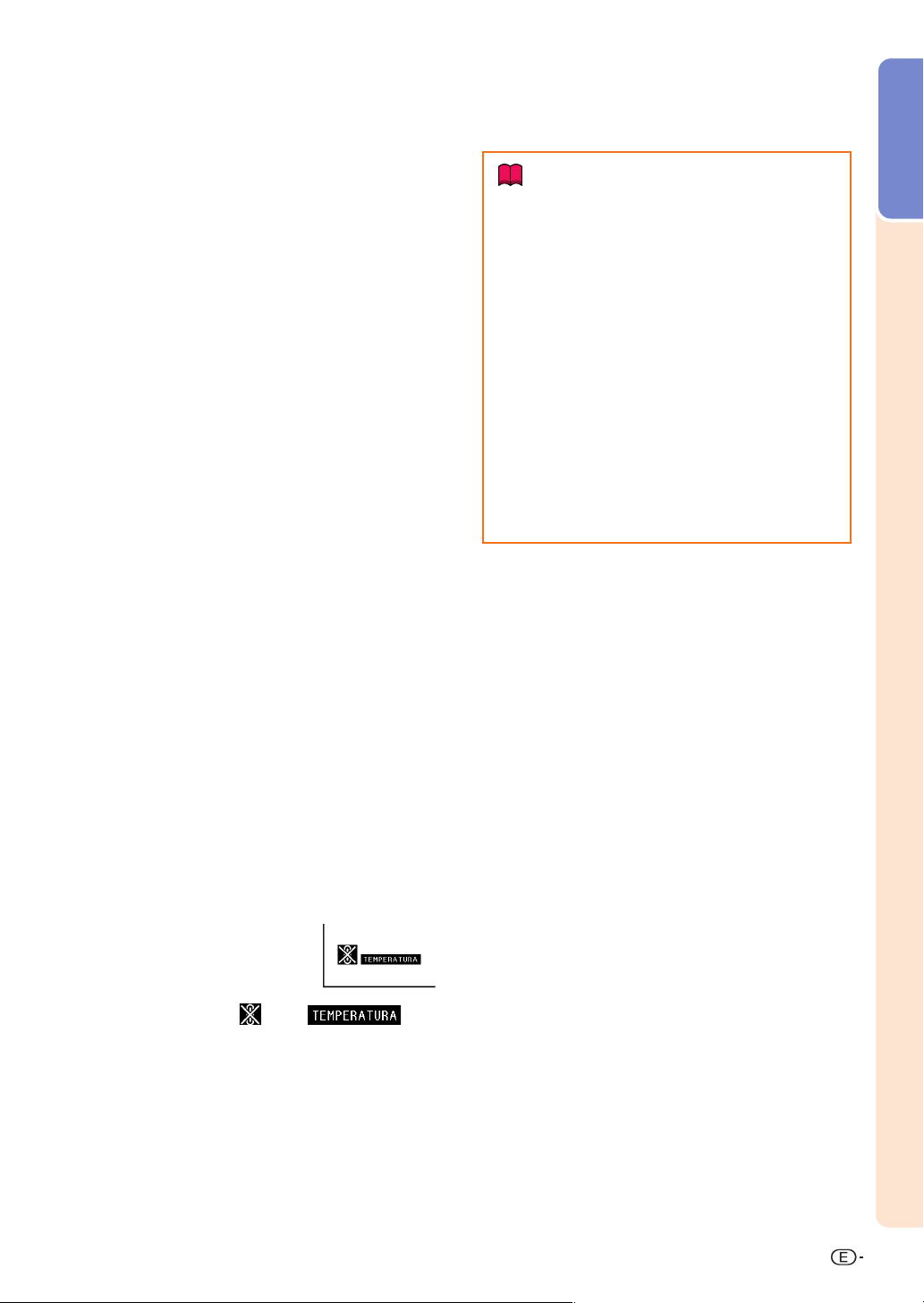
Introducción
Precaución acerca del uso del proyector
■ No someta el proyector a impactos fuertes y/o
vibración, ya que ello podría dañarlo. Tome
precauciones extras para no dañar el objetivo.
Si tiene planeado no utilizar el proyector durante un largo período de tiempo, asegúrese
de desenchufar el cable de alimentación de la
toma de corriente mural, y desconecte todos
los demás cables conectados al proyector.
■ No tome el proyector por su objetivo.
■
Al transportar el proyector, no olvide colocar
la tapa del objetivo. (Vea la página 12.)
■
No exponga el bolso de transporte o el proyector
a la luz directa del sol o a fuentes de calor. De
lo contrario, el bolso de transporte o el proyector
podrán cambiar de color o deformarse.
Conexión de otros equipos
■ Al conectar un ordenador u otro equipo audiovisual al proyector, haga las conexiones
DESPUÉS de desenchufar el cable de
alimentación del proyector de la toma de CA
y apagar el equipo que va a conectar.
■ Para obtener instrucciones sobre cómo hacer
las conexiones, lea los manuales de manejo
del proyector y del equipo que va a conectar.
Información
∑ El ventilador de enfriamiento regula la
temperatura interna del proyector, y su
funcionamiento se controla de forma
automática. El sonido del ventilador puede
variar durante el funcionamiento del
proyector debido a cambios en la
velocidad del ventilador. Esto no indica
mal funcionamiento.
∑ Incluso si desenchufa el cable de
alimentación después de utilizar el
proyector, el ventilador de enfriamiento
seguirá funcionando durante unos
instantes. Al guardar el proyector en el
bolso de transporte, asegúrese de que el
ventilador de enfriamiento se haya
detenido.
Uso del proyector en otros países
■ La tensión de alimentación y la forma del
enchufe pueden variar dependiendo de la
región o país en que vaya a usar el proyector.
Al usar el proyector en el extranjero,
asegúrese de utilizar el cable de alimentación
apropiado para el país en que se encuentre.
Función de monitor de temperatura
■
Si el proyector comienza a
recalentarse debido a
problemas de configuración u
obstrucción de las aberturas
de ventilación, “ ” y “ ” se
iluminarán en la esquina inferior izquierda de la
imagen. Si la temperatura sigue aumentando,
la lámpara se apagará, el indicador de
advertencia de temperatura del proyector
parpadeará y, después de un periodo de
enfriamiento de 90 segundos, se activará el
modo de espera del proyector. Para más
detalles, consulte la sección “Indicadores de
mantenimiento” en la página 58.
9
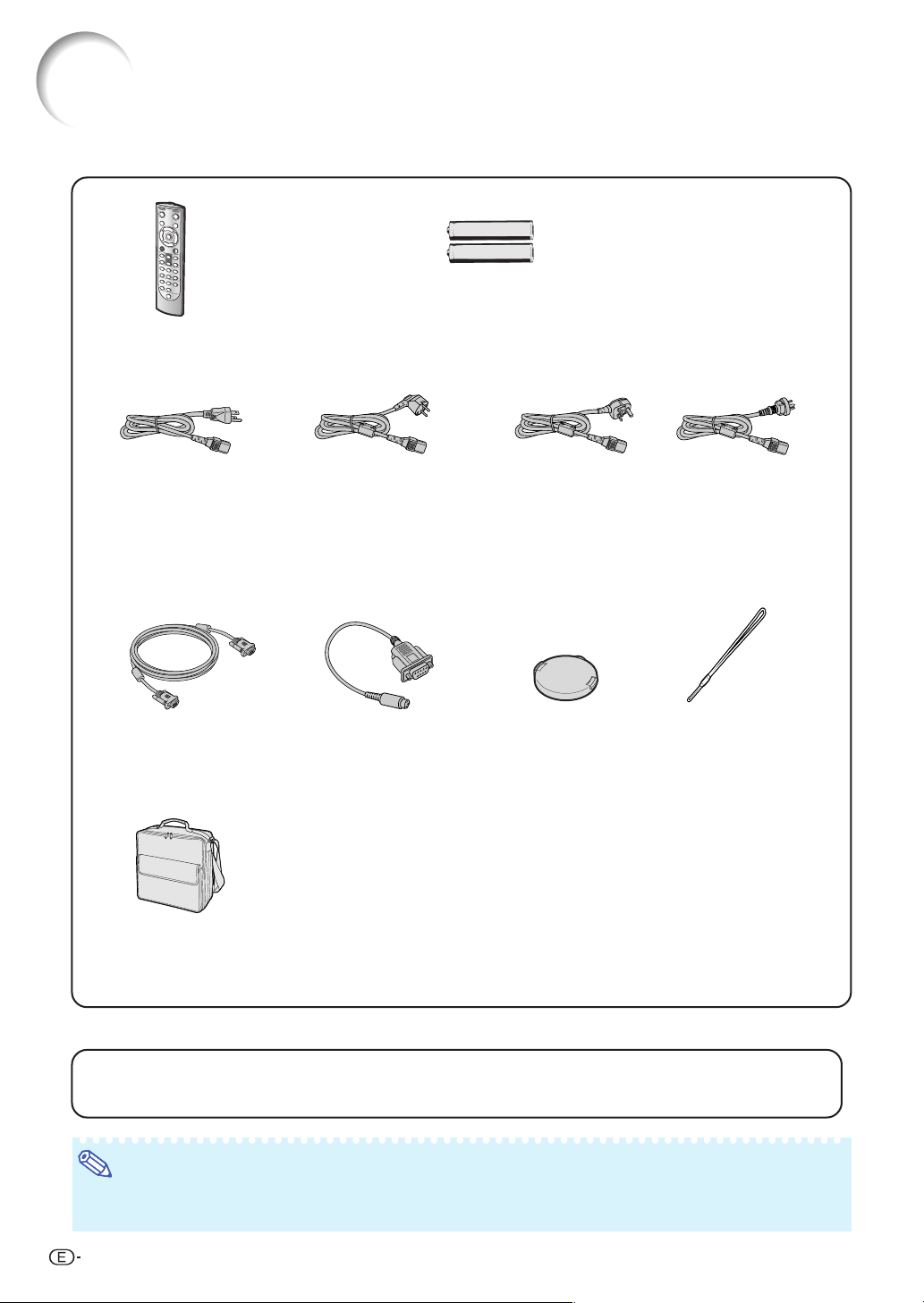
Accesorios
Accesorios suministrados
Mando a distancia
RRMCGA502WJSA
Dos pilas R-6
(tamaño “AA”, UM/SUM-3, HP-7 o similar)
Cable de alimentación
(1)
Para EE.UU., Canadá,
etc.
(6' (1,8 m))
QACCDA007WJPZ
*
(2) (3)
Para Europa, excepto el
Reino Unido
(6' (1,8 m))
QACCVA011WJPZ
Para el Reino Unido,
Hong Kong y Singapur
(6' (1,8 m))
QACCBA036WJPZ
*Use el cable de alimentación apropiado para las tomas de corriente de su país.
Cable RGB
(10' (3,0 m))
QCNWGA045WJPZ
Adaptador DIN-D-sub
RS-232C
(5
57/64" (15 cm))
QCNWGA015WJPZ
Tapa del objetivo
(instalada)
PCAPHA003WJSA
(4)
Para Australia, Nueva
Zelanda y Oceanía
(6' (1,8 m))
QACCLA018WJPZ
Cordón de la tapa
del objetivo
UBNDTA017WJZZ
Bolso de transporte
GCASNA020WJSA
∑ Manual de manejo (este manual (TINS-C555WJZZ) y CD-ROM (UDSKAA080WJZZ))
Accesorios opcionales
■ Cable 3 RCA a D-sub de 15 contactos (10' (3,0 m)) AN-C3CP2
■ Receptor del mando a distancia AN-MR2
■ Unidad de lámpara AN-C430LP
Nota
∑ Dependiendo de la región, algunos de los accesorios opcionales podrían no estar disponibles. Consulte
con su concesionario de proyectores o centro de reparaciones Sharp autorizado más cercano.
10
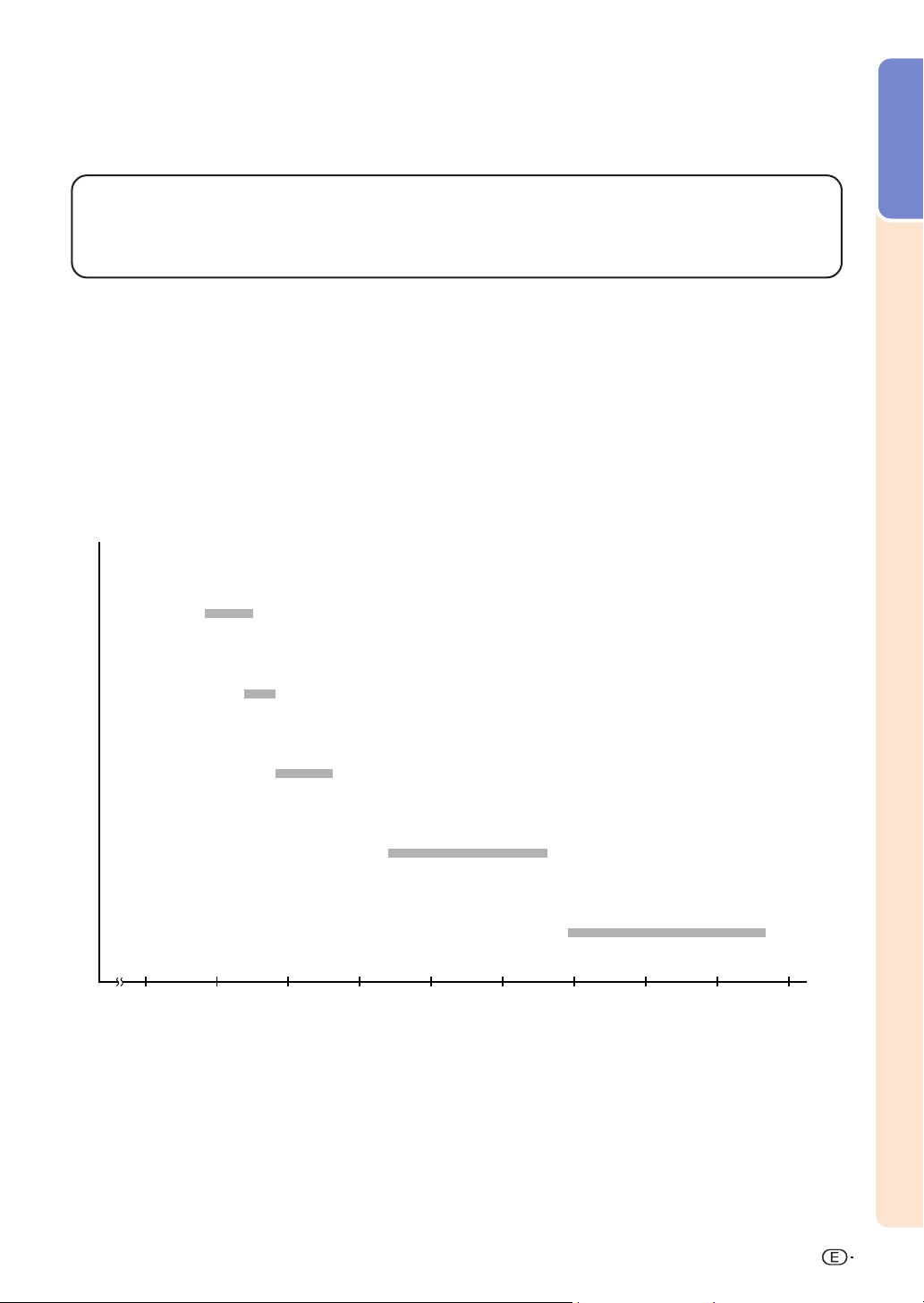
Objetivos opcionales
■ Objetivo
Objetivo granangular-zoom (¥ 1,5 – 1,9) AN-C12MZ 9'11" – 12'5" (3,0 m – 3,8 m)
Objetivo telefoto-zoom (¥ 2,2 – 2,8) AN-C18MZ 14'10" – 18'10" (4,5 m – 5,7 m)
Objetivo telefoto-zoom (¥ 3,3 – 5,1) AN-C27MZ 22' – 33'11" (6,7 m – 10,3 m)
Objetivo telefoto-zoom (¥ 5,2 – 7,2) AN-C41MZ 34'5" – 48'4" (10,5 m – 14,7 m)
Distancia de proyección para un tamaño de pantalla de 100"
El objetivo zoom estándar se acopla al proyector.
Los objetivos opcionales de Sharp también están disponibles para aplicaciones
especializadas. Solicite información detallada sobre todos los objetivos a su concesionario
de proyectores o centro de reparaciones Sharp autorizado más cercano. (Para obtener más
detalles, consulte la “GUÍA DE CONFIGURACIÓN” incluida en el CD-ROM suministrado.)
Asegúrese también de que los objetivos opcionales son instalados por personal de servicio.
Distancia de proyección
El siguiente gráfico es para una pantalla de 100 pulgadas (254 cm) con el formato normal 4:3.
Pantalla
Objetivo granangular-zoom (AN-C12MZ)
Relación de distancias de proyección 1:1,5–1,9
9'11"–12'5" (3,0 m–3,8 m)
Introducción
Objetivo zoom estándar
11'9"–14'1" (3,6 m–4,3 m)
Relación de distancias de proyección 1:1,8–2,1
Objetivo telefoto-zoom (AN-C18MZ)
14'10"–18'10" (4,5 m–5,7 m)
Relación de distancias de proyección 1:2,2–2,8
Objetivo telefoto-zoom (AN-C27MZ)
22'–33'11" (6,7 m–10,3 m)
Relación de distancias de proyección 1:3,3–5,1
3,0 6,0 9,1 15,212,2 (m)
10 20 30 5040 (pies)
Objetivo telefoto-zoom (AN-C41MZ)
34'5"–48'4" (10,5 m–14,7 m)
Relación de distancias de proyección 1:5,2–7,2
11
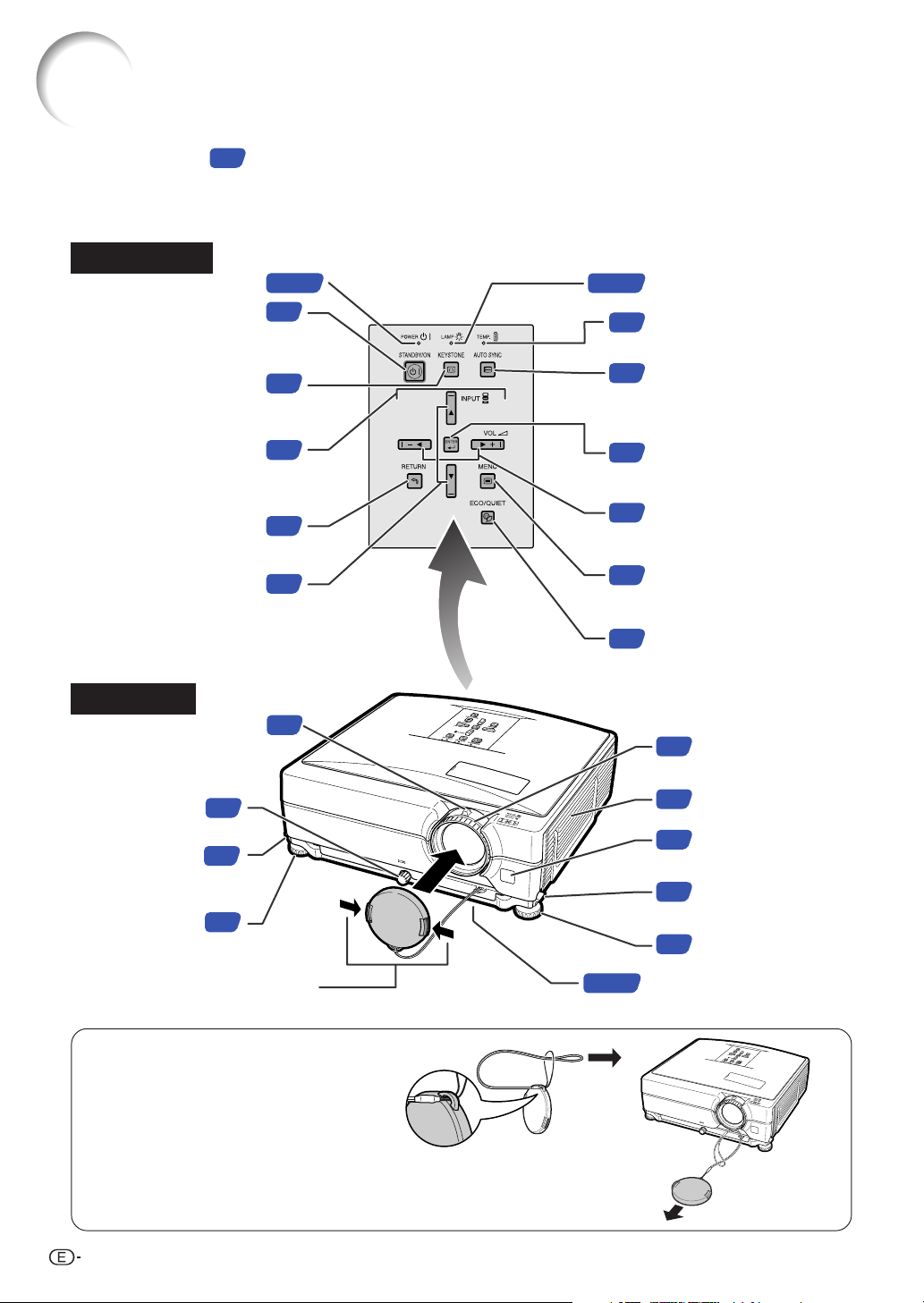
Nombres y funciones de las partes
Los números en se refieren a las páginas principales de este manual de manejo en donde
se explica el tema.
Proyector
Vista superior
Indicador de alimentación
Botón STANDBY/ON
Para conectar la alimentación y
poner el proyector en el modo
de espera.
Botón KEYSTONE
Para seleccionar el modo de
corrección de distorsión
trapezoidal.
Botones de ajuste
('/"/\/|)
Para seleccionar y ajustar
elementos en pantalla.
Botón RETURN
Para volver a la pantalla
anterior.
Botones INPUT
Para cambiar de modo de
entrada.
Vista frontal
Control de zoom
Para ampliar/
reducir la imagen.
30·58
30
32
42
43
34
33
30·58
Indicador de la lámpara
58
Indicador de advertencia
de temperatura
46
Botón AUTO SYNC
Para ajustar imágenes
automáticamente cuando el
proyector está conectado a
un ordenador.
Botón ENTER
43
Para registrar elementos
seleccionados o ajustados
en el menú.
Botones de volumen VOL
35
Para ajustar el nivel de
volumen del altavoz.
Botón MENU
42
Para visualizar pantallas
de ajuste y configuración.
36
Botón ECO/QUIET
Para reducir el ruido del
ventilador de enfriamiento
y prolongar la vida útil de
la lámpara.
33
Anillo de enfoque
Para ajustar el enfoque.
Dial de inclinación
Botón de ajuste de
altura
Pata de ajuste
Empuje ambos lados de la tapa del
objetivo para colocarla o retirarla.
Colocación de la tapa del objetivo
Después de colocar el cordón en la tapa
del objetivo, pase el otro extremo del
cordón a través del agujero de la parte
delantera del proyector, junto al objetivo,
como se muestra en la ilustración.
31
31
31
12
55·56
52
Altavoz
15
Sensor de mando
a distancia
31
Botón de ajuste de
altura
Pata de ajuste
31
Filtro de aire/Abertura de entrada de aire
(en la parte inferior del proyector)
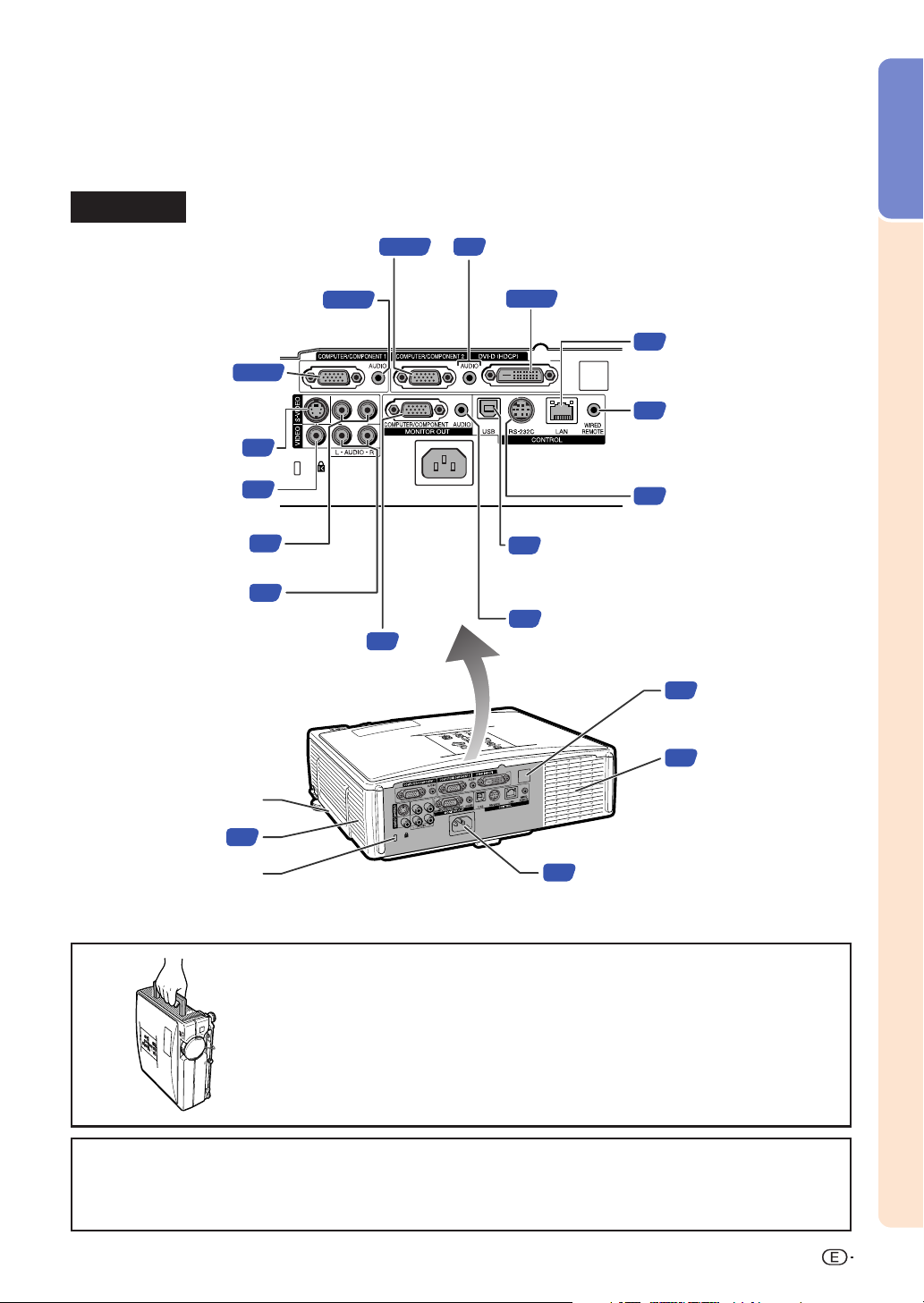
Proyector (Vista posterior)
Terminales
Introducción
Terminal de entrada COMPUTER/COMPONENT 2
Terminal de entrada de audio para
Terminal de entrada
COMPUTER/COMPONENT 1
Terminal para RGB de ordenador
y señal por componentes.
Terminal de entrada
Terminal de entrada
Terminal de entrada
AUDIO para S-vídeo
Terminal de entrada
Terminal de salida para las señales RGB y de
componentes del ordenador. Lo comparten
T
erminal para RGB de ordenador
y señal por componentes.
Terminal de entrada AUDIO
COMPUTER/COMPONENT 1.
23·25
26
S-VIDEO
VIDEO
26
26
26
AUDIO para vídeo
Terminal de salida MONITOR
COMPUTER/COMPONENT 1 y 2.
Asa de transporte
23·25
28
23·25
25
Terminal de entrada AUDIO
Terminal de entrada de audio compartido para
COMPUTER/COMPONENT 2 y DVI-D.
24·25
Terminal de entrada DVI-D
Terminal para señales RGB digitales DVI y señales digitales por
componentes.
28
14
27
39
Terminal USB
Terminal que se conecta al terminal USB del
ordenador para utilizar el mando a distancia
suministrado como ratón de ordenador.
29
Terminal de salida AUDIO
Terminal LAN
Este terminal permite controlar
el proyector utilizando un
ordenador a través de una red.
Terminal WIRED REMOTE
(MANDO CON CABLE)
Terminal para conectar el mando a
distancia al proyector cuando las señales
del mando a distancia no llegan hasta
el sensor de mando a distancia.
Terminal RS-232C
Terminal para controlar el
proyector mediante un ordenador.
15
Sensor de mando a
distancia
Abertura de salida
55
de aire
Abertura de
entrada de aire
* Conector de seguridad
estándar Kensington
55
Toma de CA
30
Conecte el cable de alimentación
suministrado.
Uso del asa de transporte
Para transportar el proyector, tómelo por el asa de transporte que se encuentra
en el costado del mismo.
∑ Coloque siempre la tapa del objetivo para evitar que el objetivo se dañe durante
el transporte del proyector.
∑ No levante ni sostenga el proyector por el objetivo o la tapa del objetivo, ya que
esto puede dañar el objetivo.
* Uso del candado de seguridad Kensington
∑ Este proyector está equipado con un conector de seguridad estándar Kensington que se utiliza con el sistema
de seguridad MicroSaver de Kensington. Para obtener instrucciones sobre cómo asegurar el proyector, consulte
la información incluida con el sistema.
13
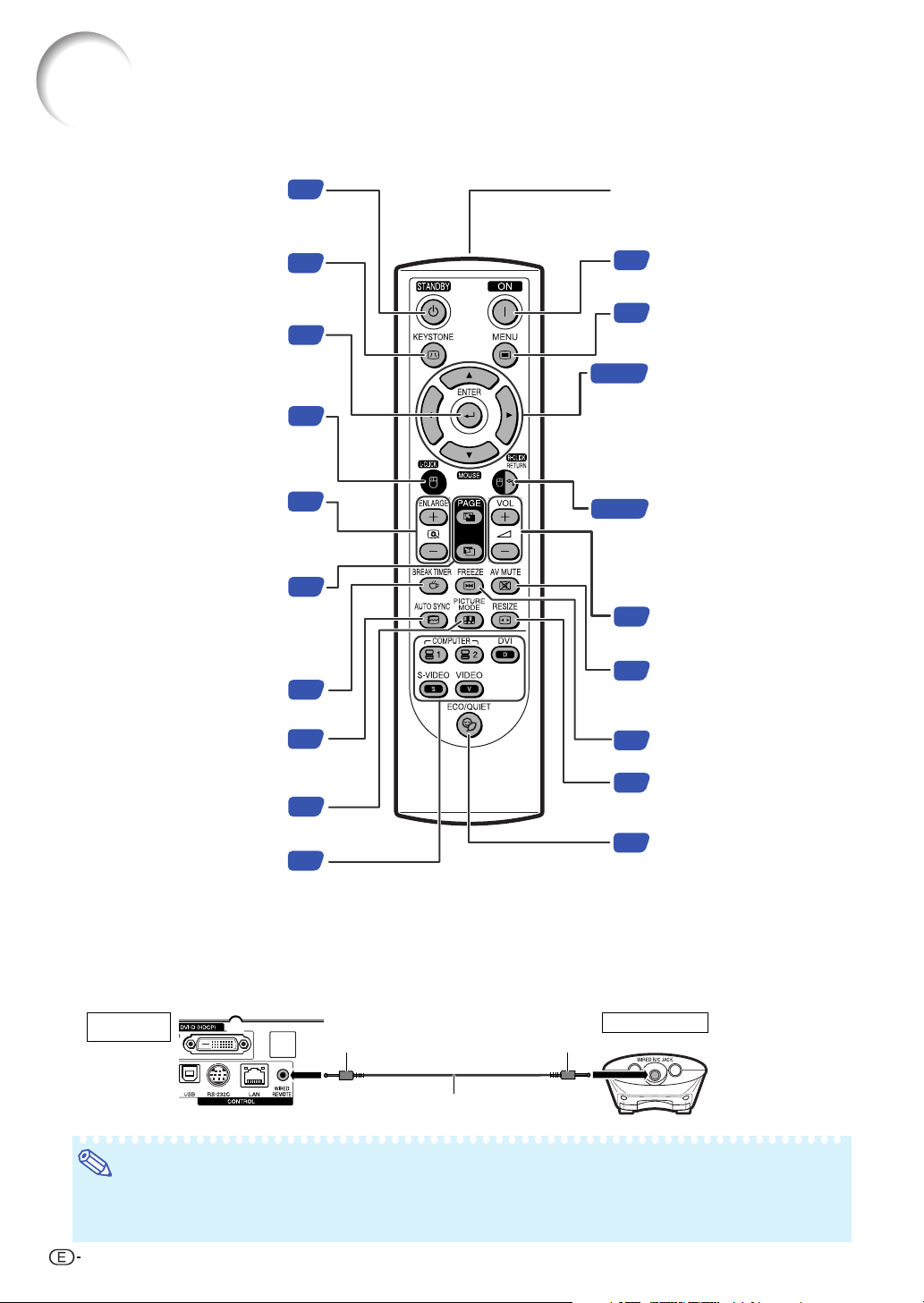
Nombres y funciones de las partes
Mando a distancia
Botón STANDBY
Para activar el modo de
espera del proyector.
Botón KEYSTONE
Para seleccionar el modo de
corrección de distorsión
trapezoidal.
Botón ENTER
Para registrar elementos
seleccionados o ajustados en el
Botón L-CLICK
Para hacer clic con el botón izquierdo
al utilizar la conexión USB (cuando
se utiliza un cable USB o el receptor
de mando a distancia opcional).
Botones ENLARGE
(ampliar/reducir)
Para ampliar o reducir
parte de la imagen.
Botones PAGE (arriba/abajo)
Funcionan de igual forma que los botones
[Page Down] y [Page Up] del teclado de un
ordenador cuando se utiliza la conexión
USB (al utilizar un cable USB o el receptor
de mando a distancia opcional).
Botón BREAK TIMER
Para visualizar el temporizador de
Botón AUTO SYNC
Para ajustar imágenes
automáticamente cuando el proyector
está conectado a un ordenador.
Botón PICTURE MODE
Para cambiar el modo de imagen.
Botones INPUT
Para cambiar a los respectivos
modos de entrada.
30
32
43
menú.
39
35
39
36
pausa.
46
36
34
WIRED R/C JACK
Para controlar el proyector conectando
el mando a distancia a éste.
Botón ON
30
Para conectar la alimentación
eléctrica.
Botón MENU
42
Para visualizar pantallas de ajuste
y configuración.
39·42
39·43
Botones MOUSE/Ajuste
('/"/\/|)
∑
Para mover el cursor en el ordenador
al utilizar la conexión USB (cuando
se utiliza un cable USB o el receptor
de mando a distancia opcional).
∑ Para seleccionar y ajustar
elementos en pantalla.
Botón R-CLICK/RETURN
∑
Para hacer clic con el botón derecho
al utilizar la conexión USB (cuando
se utiliza un cable USB o el receptor
de mando a distancia opcional).
∑ Para volver a la pantalla anterior.
Botones de volumen VOL
35
∑Para ajustar el nivel de volumen
del altavoz.
Botón AV MUTE
35
Para visualizar una pantalla
negra y suprimir el sonido de
forma temporal.
Botón FREEZE
35
Para congelar imágenes.
Botón RESIZE
37
Para cambiar el tamaño de la
pantalla (NORMAL, BORDE, etc.).
Botón ECO/QUIET
36
Para reducir el ruido del ventilador
de enfriamiento y prolongar la vida
útil de la lámpara.
Uso del mando a distancia con un cable de señal
Cuando no sea posible recibir las señales del mando a distancia debido al lugar en que el proyector está
instalado, utilice un cable con miniclavija de ø3,5 mm para conectar el mando a distancia al proyector. De esta
forma podrá controlar el proyector mediante el mando a distancia.
Proyector
(Vista posterior)
Al terminal WIRED REMOTE
Cable con miniclavija de ø3,5 mm
(disponible en el comercio o disponible como
una parte del servicio de Sharp QCNWGA038WJPZ)
Al conector WIRED R/C JACK
Nota
∑ La función inalámbrica a distancia no es posible cuando el cable con miniclavija de ø3,5 mm hembra es
conectado al proyector. El funcionamiento inalámbrico a distancia tal vez requiera que el cable con
miniclavija de ø3,5 mm hembra sea desconectado del proyector.
14
Mando a distancia
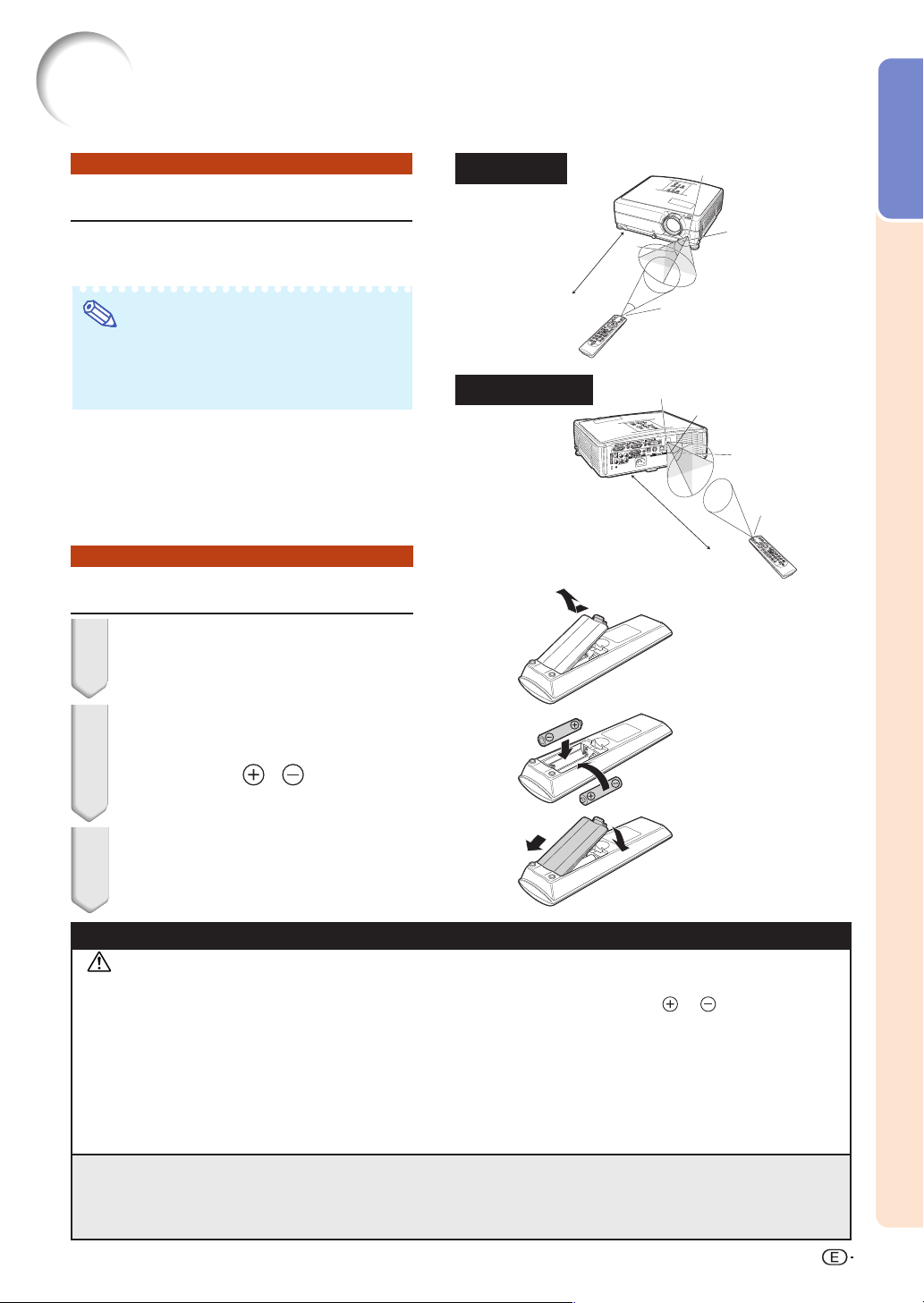
Uso del mando a distancia
Introducción
Vista frontal
Alcance del mando a distancia
El mando a distancia puede utilizarse para
controlar el proyector dentro de los márgenes
que se indican en la ilustración.
Nota
∑
La señal del mando a distancia puede reflejarse
en una pantalla, lo cual facilita su uso. Sin embargo, la distancia efectiva de la señal puede
variar dependiendo del material de la pantalla.
Vista posterior
Al usar el mando a distancia:
∑
Asegúrese de no dejar caer el mando a distancia ni
de exponerlo a la humedad o a altas temperaturas.
∑
El mando a distancia no funcionará correctamente cuando
esté bajo el efecto de una lámpara fluorescente. En este
caso, aleje el proyector de la lámpara fluorescente.
Instalación de las pilas
1 Presione la lengüeta de la tapa
y retire la tapa en la dirección
indicada por la flecha.
23' (7 m)
Sensor de mando a distancia
30∞
30∞
Transmisores de señal
del mando a distancia
Mando a distancia
Sensor de mando a distancia
23' (7 m)
Mando a distancia
30∞
30∞
30∞
30∞
Transmisores de
señal del mando
a distancia
2
Introduzca las pilas suministradas.
∑ Introduzca las pilas asegurándose de
que la polaridad
coincida con las marcas que hay en el
interior del compartimiento de las pilas.
3
Inserte la lengüeta inferior de la tapa
y
de las mismas
en la abertura y cierre la tapa hasta que
encaje en su sitio (oirá un chasquido).
El uso incorrecto de las pilas puede causar fugas o explosiones. Tome las precauciones que se indican a continuación.
Precaución
∑ Peligro de explosión si se cambia mal la pila. Cámbiela sólo por otra igual o de tipo equivalente.
∑ Instale las pilas asegurándose de que las polaridades coincidan con las marcas
compartimiento de las pilas.
∑ Las pilas de distinto tipo tienen propiedades diferentes; por lo tanto, no mezcle distintos tipos de pilas.
∑ No utilice simultáneamente pilas usadas y pilas nuevas.
Esto podría reducir la vida útil de las pilas nuevas o causar fugas en las pilas usadas.
∑ Extraiga las pilas del mando a distancia cuando se hayan agotado; de lo contrario, las pilas podrán tener fugas.
El líquido de las pilas (electrólito) es peligroso para la piel; por lo tanto, asegúrese de limpiar primero las pilas y
luego sáquelas con un paño.
Las pilas incluidas con este proyector se pueden agotar en un corto período de tiempo, dependiendo de cómo las use.
∑
Asegúrese de reemplazarlas por pilas nuevas lo antes posible.
∑ Extraiga las pilas del mando distancia cuando no vaya a usarlo durante un período prolongado de tiempo.
∑ Cumpla con las normas (ordenanzas) de cada gobierno local cuando tire las pilas agotadas.
y
en el interior del
15
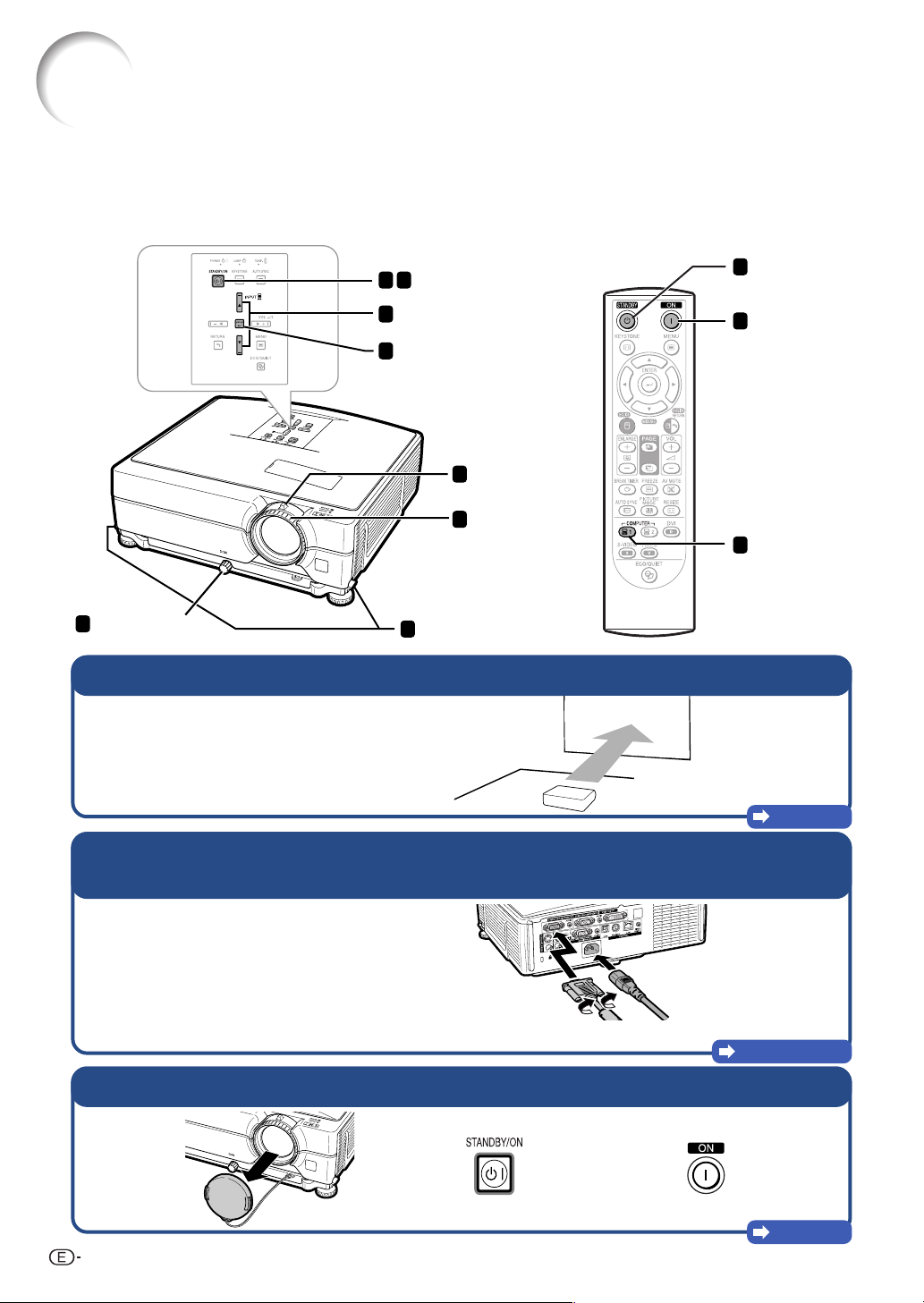
Inicio rápido
Esta sección muestra el funcionamiento básico (proyector conectado al ordenador). Para obtener detalles,
vea la página que se especifica a continuación para cada paso
Preparación y proyección
En esta sección, se explica como ejemplo la conexión del proyector y el ordenador.
.
37 Botón STANDBY/ON
6 Botones INPUT
6 Botón ENTER
5 Control de zoom
5 Anillo de enfoque
4 Dial de inclinación
4 Botones de ajuste de altura
1. Coloque el proyector apuntando hacia una pantalla
7 Botón
STANDBY
3 Botón ON
6 Botón
COMPUTER 1
2. Conecte el proyector al ordenador y enchufe el cable de
alimentación en la toma de CA del proyector
Para conectar un equipo distinto del ordenador, vea las páginas 25, 28 y 29.
Páginas 23, 30
3. Quite la tapa del objetivo y encienda el proyector
En el mando a distanciaEn el proyector
16
Página 18
Página 30
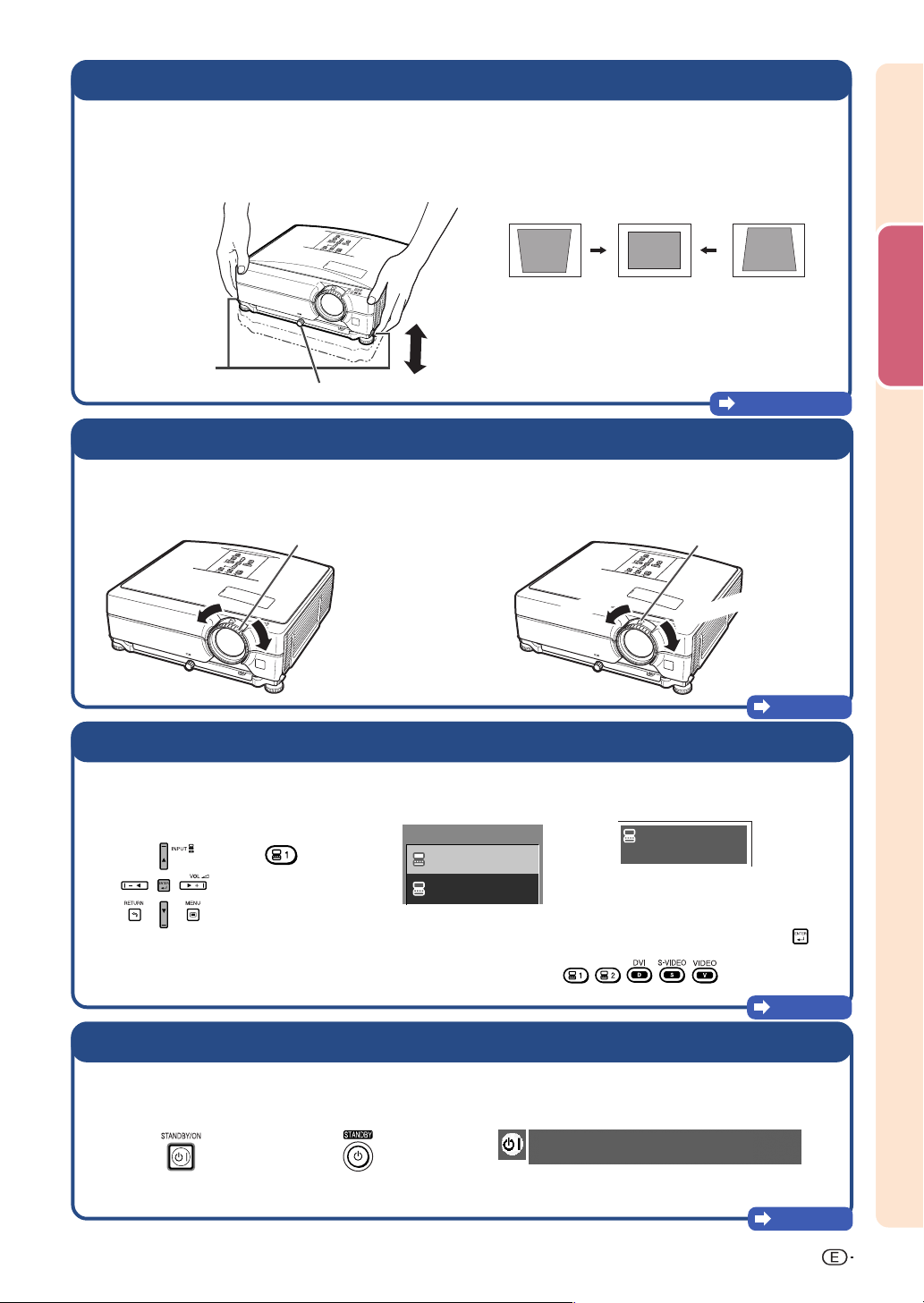
4. Ajuste el ángulo
Ajuste el ángulo del proyector
∑ Ajuste el ángulo del proyector utilizando los
botones de ajuste de altura.
∑ Gire el dial de inclinación para ajustar la
inclinación horizontal del proyector.
Botones de ajuste
de altura
Dial de inclinación
∑ Este proyector dispone de una función “Corr.
trap. Auto” para la corrección automática de
cualquier distorsión trapezoidal en la imagen
proyectada.
5. Ajuste el enfoque y el nivel de ampliación
Enfoque la imagen proyectada
∑ Enfoque la imagen proyectada girando
el aro de enfoque.
Anillo de enfoque
Ajuste el tamaño de la imagen proyectada
∑ Ajuste el tamaño de la imagen proyectada
moviendo el control de zoom.
Alejarse
Inicio rápido
Páginas 31, 32
Control de zoom
Acercarse
Página 33
6. Seleccione el modo de ENTRADA
Seleccione “COMPUTER 1” utilizando el botón INPUT del proyector o el botón COMPUTER 1 del mando a distancia.
En el
proyector
""
En el mando a
distancia
∑ Cuando se pulsan los botones INPUT del proyector, aparece la lista INPUT.
∑ Cuando utilice el mando a distancia, pulse
''
""
'
/
Pulse
para cambiar al modo de entrada seleccionado.
modo de ENTRADA.
" para seleccionar un elemento de la lista y, a continuación, pulse
''
""
" Lista INPUT
""
ENTRADA
1
COMPUTER 1
2
COMPUTER 2
""
" Visualización en pantalla (RGB)
""
COMPUTER 1
/ /
1
/
RGB
1024 ¥ 768
/
para cambiar el
Página 34
7. Apagado
Pulse el botón STANDBY, a continuación pulse de nuevo ese botón mientras visualiza el mensaje de
confirmación, para activar el modo de espera.
En el mando a distanciaEn el proyector
∑ Incluso si desenchufa el cable de alimentación de la toma de CA, el ventilador de enfriamiento seguirá
funcionando durante unos instantes.
""
" Visualización en pantalla
""
¿Entrar al modo de ESPERA?
Sí: Pulse de nuevo No: Espere
Página 30
17
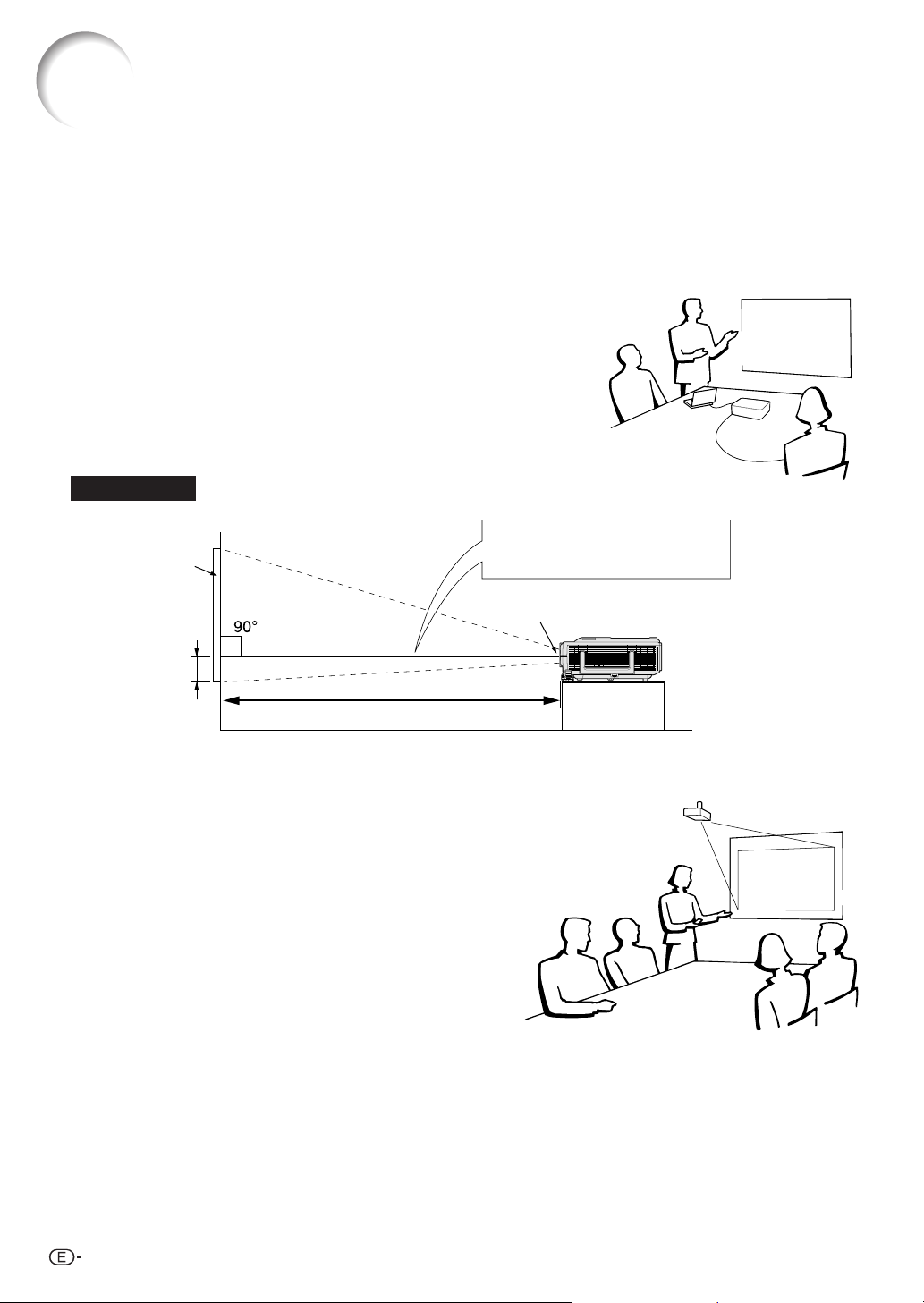
Instalación del proyector
Instalación del proyector
Para una calidad de imagen óptima, coloque el proyector perpendicular a la pantalla con las patas del mismo
planas y niveladas. Hacer esto eliminará tener que hacer la corrección de distorsión trapecial y proporcionará
la mejor calidad de la imagen. (Vea la página 32.)
Instalación estándar (Proyección delantera)
■ Coloque el proyector a la distancia requerida de la pantalla según el tamaño
de la imagen deseado. (Para obtener más detalles, consulte la “GUÍA DE
CONFIGURACIÓN” incluida en el CD-ROM suministrado.)
Ejemplo de instalación estándar
Vista lateral
Línea de base:
Pantalla
Línea horizontal que pasa a
través del centro del objetivo
Centro del objetivo
H
L: Distancia de proyección
Proyección con el proyector montado en el techo
■ Le recomendamos usar el soporte opcional para montaje
en el techo Sharp para este tipo de instalación.
Antes de montar el proyector, póngase en contacto con
el centro de servicio o distribuidor Sharp autorizado más
cercano para obtener el soporte de montaje recomendado
(se vende por separado).
∑ Para los EE.UU.: Soporte de instalación en el techo
AN-XGCM55, tubo de extensión AN-EP101B y soporte
universal AN-JT200, adaptador para instalación en el
techo (no empotrada).
∑ Para otros países diferentes a los EE.UU.: Soporte
para montaje en el techo AN-60KT, tubos de extensión
AN-TK201 y AN-TK202.
■ Invierta la imagen seleccionando “Techo y frente” en
“Modo PRY”. Para obtener información sobre cómo usar
esta función, vea la página 52.
18
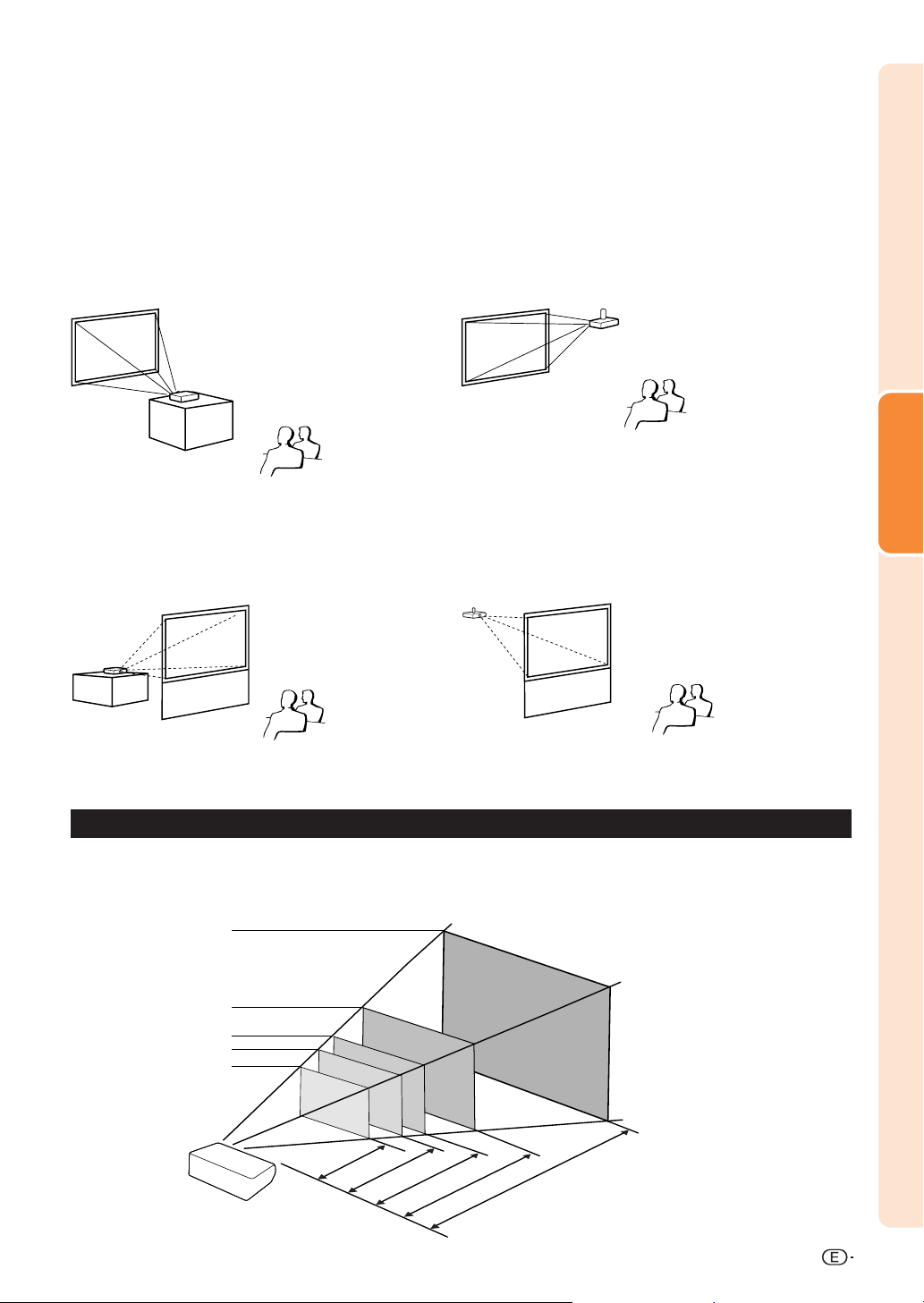
Modo de proyección (PRY)
El proyector puede utilizar cualquiera de los 4 modos de proyección del diagrama de abajo. Seleccione el
modo más apropiado para el ajuste de proyección en uso. (Puede poner el modo PRY en el menú “Opciones2”.
Vea la página 52.)
■ Montado en mesa, proyección frontal ■ Montado en techo, proyección frontal
[Elemento de menú ➞ “Frente”] [Elemento de menú ➞ “Techo y frente”]
■ Montado en mesa, proyección posterior ■ Montado en techo, proyección posterior
(con pantalla translúcida) (con pantalla translúcida)
[Elemento de menú ➞ “Detrás”] [Elemento de menú ➞ “Techo y detrás”]
Instalación
Indicación de tamaño de imagen de proyección y distancia de proyección
Para obtener más detalles, consulte la “GUÍA DE CONFIGURACIÓN” incluida en el CD-ROM suministrado.
Ejemplo: Modo NORMAL (4:3) para objetivo estándar
Tamaño de pantalla
500"
200"
100"
84"
60"
48"
67"
¥
160"
80"
¥
60"
¥
50"
36"
8'5
"–
7'0
(2,1 m – 2,6 m)
9'10
¥
"
"–
(3,0 m
120"
11'10
"
3,6 m)
–
11'9
(3,6 m
400"¥300"
"
14'1
"–
4,3 m)
–
23'5
28'1
"–
(7,1 m
"
70'4
–
"
8,6 m)
–
58'7
(17,9 m – 21,4 m)
Distancia de proyección
"
19
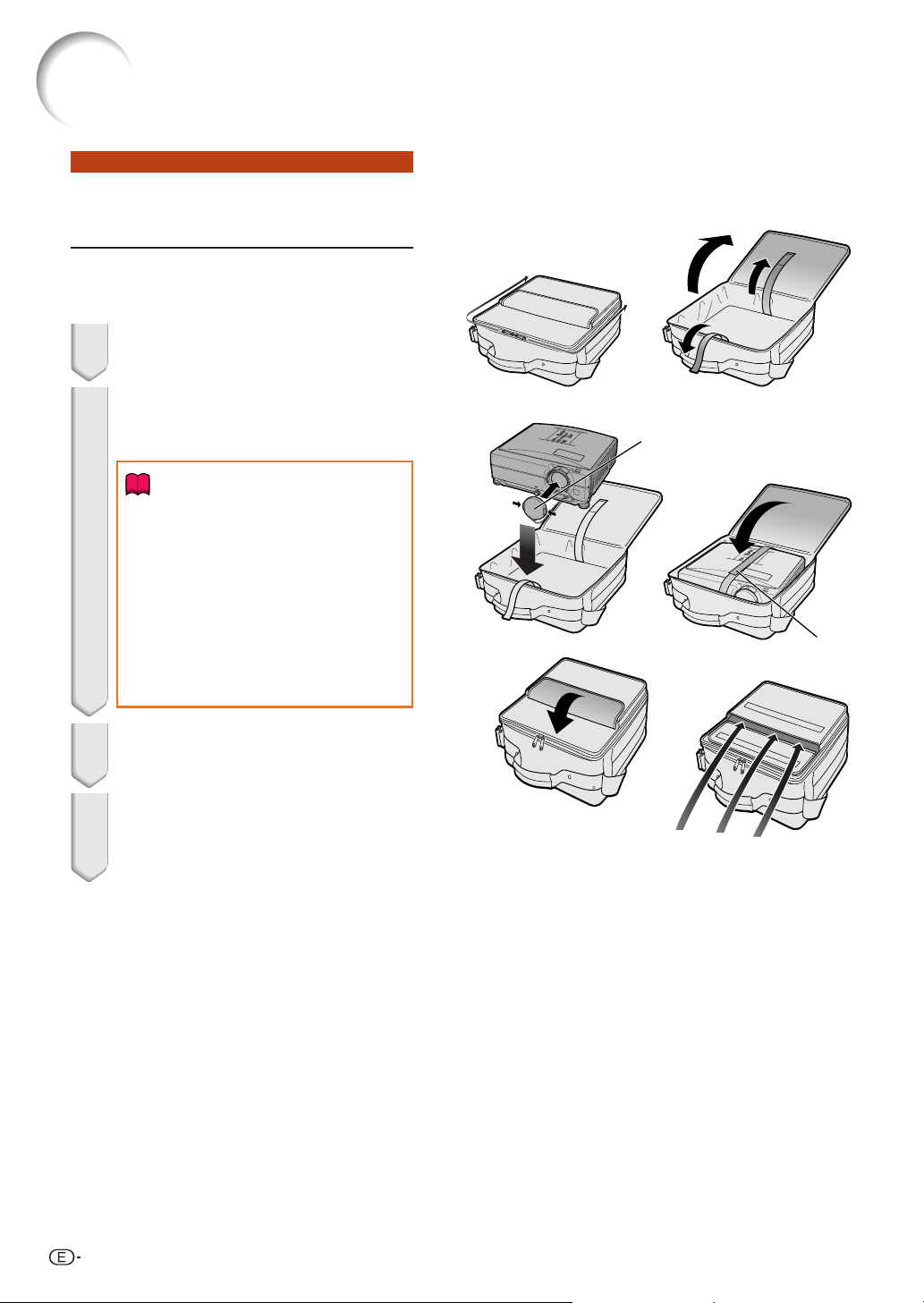
Guardando el proyector
Cómo usar el bolso de
transporte
Al guardar el proyector, coloque la tapa del
objetivo, y ponga el proyector en el bolso de
transporte suministrado.
1 Abra la tapa del bolso de
transporte.
2 Ponga el proyector dentro del
bolso de transporte.
Información
∑ Asegúrese de que el proyector se
haya enfriado lo suficiente antes de
ponerlo en el bolso.
∑ Asegúrese de colocar la tapa del
objetivo para su protección.
∑ Coloque el proyector en el bolso
de transporte, asegurándose de
que la lente apunta hacia el asa.
∑ Utilice la cinta de sujeción para evitar
que se mueva el proyector.
Tapa del objetivo
Cinta de sujeción
3 Cierre la cubierta del bolso de
transporte.
4
Coloque los accesorios en el
bolsillo frontal del bolso de
transporte.
20
Accesorios suministrados
(Mando a distancia, etc.)

Muestras de cables para conexión
•Para obtener más detalles de los cables, consulte el manual de manejo del equipo de conexión.
•Puede necesitar otros cables o conectores que no se indican a continuación.
Equipo
Ordenador
Equipo
audiovisual
Terminal del
equipo conectado
Cable RGB (suministrado)
Terminal de
salida RGB
Terminal de
salida de
vídeo digital
DVI
Terminal de
salida de audio
Terminal de
salida de
vídeo digital
DVI
Terminal de salida
de vídeo por
componentes
Cable digital DVI (disponible en el comercio)
Cable de audio mono o estéreo de ø3,5 mm
(disponible en el comercio o disponible como una
parte del servicio de Sharp QCNWGA038WJPZ)
Cable digital DVI (disponible en el comercio)
Cable 3 RCA a D-sub de 15 contactos (opcional, AN-C3CP2)
Cable
Terminal del
proyector
COMPUTER/
COMPONENT 1, 2
DVI-D
AUDIO
(para COMPUTER/
COMPONENT 1, 2, DVI-D)
Conexiones
DVI-D
COMPUTER/
COMPONENT 1, 2
Terminal
para el
uso de un
cable
dedicado
Terminal de
salida
S-vídeo
Terminal de
salida de vídeo
Conexión con el adaptador de cable, etc.
Cable 3 RCA a D-sub
de 15 contactos
(opcional, AN-C3CP2)
Adaptador para cable
Cable dedicado
Cable S-vídeo (disponible en el comercio)
Cable de vídeo (disponible en el comercio)
(disponible en el comercio)
S-VIDEO
VIDEO
21

Muestras de cables para conexión
Equipo
Equipo
audiovisual
Terminal del
equipo conectado
Cable de audio con miniclavija estéreo de ø3,5 mm a
Terminal de
RCA (disponible en el comercio)
salida de
audio
Conexión con el adaptador de cable, etc.
Terminal
para el
uso de un
cable
Cable dedicado
dedicado
Cable de audio RCA (disponible en el comercio)
Terminal de
salida de
audio
Conexión con el adaptador de cable, etc.
Terminal
para el
uso de un
cable
dedicado
Cable dedicado
Cable
Adaptador para cable
(disponible en el comercio)
Cable de audio con miniclavija de ø3,5 mm a RCA
(disponible en el comercio)
Adaptador para cable
(disponible en el comercio)
Cable de audio RCA
(disponible en el comercio)
Terminal del
proyector
AUDIO
(para COMPUTER/
COMPONENT 1, 2, DVI-D)
AUDIO
(para VIDEO, S-VIDEO)
Monitor
Amplificador
22
Terminal de
entrada de
RGB
Terminal de
entrada de
audio
Cable RGB (suministrado o disponible en el comercio)
Cable de audio con miniclavija estéreo de ø3,5 mm a
RCA (disponible en el comercio)
MONITOR OUTPUT
AUDIO
(MONITOR OUT)

Conexión a un ordenador
Antes de hacer las conexiones, asegúrese de desenchufar el cable de alimentación del
proyector de la toma de CA y de apagar los dispositivos que se van a conectar. Una vez que
haya completado todas las conexiones, encienda el proyector y luego los otros dispositivos.
Si conecta un ordenador, asegúrese de que éste sea el último dispositivo en ser encendido
una vez completadas todas las conexiones.
Antes de hacer las conexiones, asegúrese de leer los manuales de manejo de los dispositivos que va a conectar.
Al realizar la conexión mediante el cable RGB
(Conexión a COMPUTER/COMPONENT 1 o 2: La siguiente ilustración muestra la conexión al primero
de estos terminales.)
Al terminal de salida de audio
Al terminal de salida RGB
Accesorio
suministrado
Ordenador
Al terminal de entrada
COMPUTER/
COMPONENT 1
Cable RGB
* Cable de audio mono o estéreo de ø3,5 mm
(disponible en el comercio o disponible como una
parte del servicio de Sharp QCNWGA038WJPZ)
Al terminal de entrada AUDIO
Cable RGB
* Al usar un cable de audio mono de ø3,5 mm, el nivel de volumen será la mitad que cuando se utiliza un cable
de audio estéreo de ø3,5 mm.
Conexiones
Nota
∑ Para ver una lista de señales de ordenador compatibles con el proyector, consulte la “Tabla de
compatibilidad con ordenadores” en la página 63. El uso de señales de ordenador distintas de aquellas
indicadas en la lista puede inhabilitar algunas funciones.
∑ Para poder usar ciertos ordenadores Macintosh, puede ser necesario utilizar un adaptador Macintosh.
Póngase en contacto con el distribuidor Macintosh más cercano.
∑ Dependiendo del ordenador que esté utilizando puede que no se proyecte una imagen a menos
que esté activado el puerto de salida externa del ordenador. (Ej.: Pulse simultáneamente las teclas
“Fn” y “F5” cuando utilice un ordenador portátil SHARP). Consulte las instrucciones específicas del
manual de manejo de su ordenador para activar el puerto de salida externa de su ordenador.
23

Conexión a un ordenador
Al realizar la conexión mediante un cable digital DVI
El proyector utiliza el terminal de entrada digital DVI para la entrada directa de señales de vídeo
digital desde un ordenador.
Ordenador
Al terminal de
entrada de DVI-D
Al terminal de
salida de audio
Al terminal de entrada
Al terminal de
salida digital DVI
* Cable de audio mono o estéreo de ø3,5 mm
(disponible en el comercio o disponible como una
parte del servicio de Sharp QCNWGA038WJPZ)
AUDIO (para DVI-D)
Cable digital DVI
(disponible en el comercio)
* Al usar un cable de audio mono de ø3,5 mm, el nivel de volumen será la mitad que cuando se utiliza un
cable de audio estéreo de ø3,5 mm.
24

Conexión a un equipo de vídeo
El proyector tiene un terminal COMPUTER-RGB/COMPONENT, un terminal S-VIDEO y un terminal VIDEO
para la entrada de vídeo. Consulte la ilustración de abajo para conectar un equipo audiovisual.
La calidad de la imagen aumenta en este orden: señal componente, señal RGB, señal S-vídeo y señal de
vídeo. Si su equipo audiovisual tiene un terminal de salida componente o un terminal de salida RGB, utilice el
terminal COMPUTER/COMPONENT 1 o 2 en el proyector para hacer la conexión de vídeo.
Al conectar equipos de vídeo con un terminal de salida DVI
Equipo de vídeo
Al terminal de
entrada de DVI-D
Cable digital DVI
(disponible en el comercio)
Al terminal de salida DVI
Al terminal de entrada AUDIO
(para COMPUTER/COMPONENT 2, DVI-D)
A los terminales
de salida de audio
Cable de audio con miniclavija estéreo de
ø3,5 mm a RCA (disponible en el comercio)
Nota
∑ Seleccione el tipo de señal de entrada del equipo de vídeo. Vea la página 45.
Al conectar equipos de vídeo con terminal de salida de vídeo por componentes
(Conexión a COMPUTER/COMPONENT 1 o 2: La siguiente ilustración muestra la conexión al primero
de estos terminales.)
Al terminal de salida de audio
Al terminal de salida de vídeo por componentes
Al terminal de entrada COMPUTER/
COMPONENT 1
Al terminal de entrada AUDIO
Conexiones
Equipo de vídeo
Cable 3 RCA (componente)
a D-sub de 15 contactos
(opcional, AN-C3CP2)
Cable de audio con miniclavija
de ø3,5 mm a RCA
(disponible en el comercio)
Nota
∑ Cuando conecte el equipo de vídeo con una salida (Euro-scart) de 21 contactos al proyector, utilice un
cable disponible en el comercio que se ajuste al terminal del proyector que desea conectar.
25

Conexión a un equipo de vídeo
Al conectar equipos de vídeo con terminal de salida S-vídeo
Al terminal de salida de audio
Al terminal de salida de S-vídeo
Equipo de vídeo
Al terminal de entrada S-VIDEO
Al terminal de entrada AUDIO
Cable de audio de RCA
(disponible en el comercio)
Cable de S-vídeo (disponible en el comercio)
Al conectar equipos de vídeo con terminal de salida de vídeo
Al terminal de salida de audio
Al terminal de salida de vídeo
Equipo de vídeo
Cable de audio de RCA
(disponible en el comercio)
Cable de vídeo compuesto (disponible en el comercio)
Al terminal de entrada VIDEO
Al terminal de entrada AUDIO
Nota
∑ Cuando conecte el equipo de vídeo con una salida (Euro-scart) de 21 contactos al proyector, utilice un
cable disponible en el comercio que se ajuste al terminal del proyector que desea conectar.
26

Control del proyector mediante un ordenador
Cuando se conecta el terminal RS-232C del proyector a un ordenador, se puede utilizar el ordenador para
controlar el proyector y comprobar el estado del mismo. Para obtener información sobre “RS-232C
Características técnicas y ajustes de los comandos”, consulte el “GUÍA DE CONFIGURACIÓN” incluido en el
CD-ROM suministrado.
Conexión a un ordenador utilizando un cable de control serie RS-232C y un adaptador DIN-D-sub RS-232C
Adaptador
DIN-D-sub
RS-232C
Ordenador
AI terminal RS-232C
Cable de control serie RS-232C (tipo cruz, disponible en el comercio)
Accesorio
suministrado
Al terminal RS-232C
Adaptador
DIN-D-sub RS-232C
Nota
∑ La función RS-232C podría no funcionar en el terminal de su ordenador si no está correctamente
configurada. Para más información, consulte el manual de manejo de su ordenador.
Conexiones
Información
∑ No conecte el cable RS-232C a otro puerto distinto del terminal RS-232C del ordenador. Podría dañar el
ordenador o el proyector.
∑ No conecte o desconecte el cable de control serie RS-232C al o del ordenador cuando esté encendido.
Esto podría dañar a su ordenador.
27

Control del proyector mediante un ordenador
Al realizar la conexión al terminal LAN utilizando un cable LAN
LED TX/RX (amarillo)
Se ilumina durante la transmisión/recepción de datos.
LED LINK (verde)
Se ilumina cuando se establece una conexión.
Concentrador
(HUB) u
ordenador
Cable LAN (categoría 5, disponible en el comercio)
Al terminal LAN
Nota
∑ Para realizar la conexión a un concentrador, utilice un cable de transmisión directa del tipo categoría 5
(CAT.5) (disponible en el comercio).
∑ Para realizar la conexión a un ordenador, utilice un cable cruzado del tipo categoría 5 (CAT.5) (disponible
en el comercio).
*Para garantizar la seguridad, no
conecte al terminal LAN cables
como por ejemplo el de la línea
telefónica, que puedan causar una
excesiva tensión.
Conexión a un monitor con terminal de entrada RGB
El uso de dos conjuntos de cables RGB permite mostrar las imágenes del ordenador tanto en el proyector
como en un monitor separado.
Monitor
Al terminal de entrada RGB
Cable RGB (disponible en el comercio)
Ordenador
Al terminal
de salida RGB
Accesorio
suministrado
Al terminal de entrada
COMPUTER/
COMPONENT 1
Cable RGB
Cable RGB
Al terminal MONITOR OUT
28

Conexión a un amplificador y otros equipos de audio
La entrada de señales de audio procedente del equipo conectada a cada terminal de entrada de audio del
proyector puede emitirse a un equipo de audio.
Amplificador
Al terminal de salida AUDIO
(MONITOR OUT)
Al terminal de entrada de audio
Cable de audio con miniclavija
de ø3,5 mm a RCA
(disponible en el comercio)
Nota
∑ Al realizar la conexiones, desconecte la alimentación del proyector y del equipo de audio.
∑ Al desconectar la alimentación en caso de conectar un amplificador u otro equipo de audio, desconecte
primero la alimentación del amplificador y luego la del proyector.
∑ Utilizando componentes de audio externos, el volumen puede amplificarse para obtener un mejor sonido.
∑ Para obtener más información sobre la salida de audio variable (VAO) y la salida de audio fija (FAO), vea
la página 52.
Conexiones
29

Encendido/Apagado del proyector
Accesorio
Conexión del cable de alimentación
Enchufe el cable de alimentación suministrado
en la toma de CA del panel posterior del
proyector. Luego enchufe en la toma de CA.
suministrado
Encendido del proyector
Antes de realizar los pasos de esta sección,
conecte cualquier equipo que use con el
proyector. (Vea las páginas 23-29.)
Quite la tapa del objetivo y pulse
STANDBY/ON en el proyector o ON
en el mando a distancia.
∑
El indicador de alimentación se encenderá de color verde.
∑ El proyector estará listo para funcionar una vez
que el indicador de la lámpara se ilumine.
∑
Cuando se selecciona Bloqueo del sistema, aparece la
pantalla de introducción de clave de acceso. Introduzca
la clave de acceso correcta para iniciar la proyección.
Para obtener más detalles, vea la página 49.
Nota
∑ El indicador de la lámpara se ilumina o
parpadea, indicando el estado de la lámpara.
Verde: La lámpara está encendida.
Parpadea en verde: La lámpara está
Roja:
La lámpara se apaga de forma extraña,
∑
Cuando encienda el proyector, la imagen puede
parpadear ligeramente durante el primero minuto
desde que se enciende la lámpara. Esta es una
operación normal debida a que el circuito de control de la lámpara está estabilizando las
características de salida de la misma. Esto no debe
considerarse como un defecto de funcionamiento.
∑
Si el proyector se pone en el modo de espera y se
enciende inmediatamente después, la lámpara podrá
tardar un poco en iniciar la proyección.
por lo que debe ser cambiada.
calentándose.
Información
∑
Si se ajusta “Alim. Dir. Activ.” a “Habilitado”, el proyector
se activará automáticamente cuando conecte el cable
de alimentación en la toma de CA. (Vea la página 50.)
∑ El idioma predeterminado en fábrica es el inglés. Si
quiere cambiar la visualización en pantalla a otro
idioma, siga el procedimiento de la página 54.
Indicador de alimentación
Botón STANDBY/ON
Botón ON
Botón
STANDBY
Cable de
alimentación
Toma de CA
A la toma de CA
Indicador de
la lámpara
Apagado del proyector
▼Visualización en pantalla
(Puesta del proyector en el modo de espera)
1
Pulse
proyector o
mando a distancia, y luego pulse de
nuevo ese botón, mientras se visualiza
el mensaje de confirmación, para poner
el proyector en el modo de espera.
30
STANDBY/ON
STANDBY
en el
en el
Información
∑ Este proyector tiene la función “Alim. Dir. Activ.” Puede
desconectar el cable de alimentación aún si el
proyector está en funcionamiento.
∑ Incluso si desenchufa el cable de alimentación del
proyector, el ventilador de enfriamiento seguirá
funcionando durante unos instantes.
¿Entrar al modo de ESPERA?
Sí: Pulse de nuevo No: Espere

Proyección de imágenes
Uso de las patas de ajuste
Cuando la pantalla se encuentra a mayor
altura que el proyector, cuando la pantalla
está inclinada o cuando la superficie de
instalación tiene una ligera inclinación, se
puede ajustar la altura del proyector
utilizando las patas de ajuste.
Instale el proyector de modo de que quede
lo más perpendicular a la pantalla posible.
1 Pulse los botones de ajuste de
altura.
∑ Las patas de ajuste se extienden.
2 Levante el proyector para
ajustar su altura y retire las
manos de los botones de ajuste
de altura.
∑ El proyector puede ajustarse hasta
aproximadamente 9 grados.
3
Gire el dial de inclinación para
ajustar con precisión la inclinación
horizontal del proyector.
∑ La inclinación puede ajustarse dentro de
aproximadamente 2 grados.
∑ Al ajustar la altura del proyector, éste
experimentará distorsión trapezoidal.
Cada vez que la opción “Corr. trap. Auto”
del menú “Opciones1” aparezca como
“Activada” (vea la página 48), la función
de corrección trapezoidal corregirá
cualquier distorsión trapezoidal de forma
automática. Utilice la función de
corrección trapezoidal manual cada vez
que desee ajustar la imagen corregida
de forma automática. (Vea la página 32.)
Vista lateral
Centro del
objetivo
Pata de ajuste
Vista superior
Botón de ajuste de altura
Operación básica
Información
∑ No pulse el botón de ajuste de altura para
extender las patas de ajuste sin sujetar
firmemente el proyector.
∑ Al levantar o bajar el proyector, no lo
sostenga por el objetivo.
∑ Al bajar el proyector, tenga cuidado de no
introducir el dedo entre el proyector y la pata
de ajuste.
Dial de inclinación
31

Proyección de imágenes
Nota
Corrección de la distorsión trapezoidal
Corrección automática de la distorsión trapezoidal
Cuando se proyecta la imagen desde arriba o
abajo hacia la pantalla en ángulo, la imagen se
distorsiona (adoptando la forma de un trapecio).
La función que corrige este problema se
denomina corrección de la distorsión trapezoidal.
Este proyector dispone de una función “Corr. trap.
Auto” para la corrección automática de cualquier
distorsión trapezoidal en la imagen proyectada.
La corrección se efectuará automáticamente,
siempre y cuando la inclinación o declinación
vertical se encuentren en
Nota
∑ Si no desea utilizar la función de corrección
automática de la distorsión trapezoidal,
ajuste la opción “Corr. trap. Auto” del menú
“Opciones1” a “Desactivada”.
±
12 grados.
Corrección manual de la distorsión trapezoidal
Si desea hacer ajustes finos después de activar la función
de corrección automática de la distorsión trapezoidal, o si
desea hacer correcciones sin utilizar la función de corrección
automática, puede hacer las correcciones manualmente
siguiendo el procedimiento que se describe a continuación.
Botón
KEYSTONE
"Visualización en pantalla (modo de corrección
de la distorsión trapezoidal)
E.Trapec.
Comprime la
parte superior.
AJUSTE
Botones MOUSE/
Ajuste ('/"/\/|)
Botón RETURN
REPOSICIÓN
FIN
1
Pulse
KEYSTONE en el mando a
distancia para entrar en el modo de
corrección de la distorsión trapezoidal.
∑ También puede usar KEYSTONE del
proyector
.
2 Pulse ', | o ", \ en el mando
a distancia para ajustar la
distorsión trapezoidal.
∑ También puede ajustar la distorsión trap-
ezoidal utilizando los botones
""
\\
",
\ del proyector.
""
\\
Nota
∑ Pulse RETURN para volver al
ajuste por defecto.
Durante el ajuste de la imagen, las líneas
∑
rectas y los bordes de la imagen
proyectada pueden aparecer irregulares.
3 Pulse
∑
La visualización en pantalla del modo de corrección
de la distorsión trapezoidal desaparecerá.
∑ También puede usar KEYSTONE del
proyector.
32
KEYSTONE
.
''
',
''
||
| o
||
Comprime la
parte inferior.
∑ La distorsión trapezoidal puede ajustarse
manualmente hasta un ángulo de
aproximadamente ±40 grados y la pantalla
también puede ajustarse hasta un ángulo
de aproximadamente ±40 grados (cuando
el modo de cambio de tamaño está ajustado
a “Normal” (vea la página 47)).

Ajuste del objetivo
La imagen se enfoca y ajusta al tamaño de la
pantalla mediante el aro de enfoque o el control de zoom del proyector.
1 El enfoque se ajusta girando el
aro de enfoque.
2 El nivel de ampliación se ajusta
moviendo el control de zoom.
Anillo de
enfoque
Alejarse
Control de zoom
Operación básica
Acercarse
33

Proyección de imágenes
Selección del modo de
ENTRADA
Seleccione el modo de entrada apropiado
para el equipo conectado.
En el mando a distancia
Pulse
mando a distancia para seleccionar
el modo de entrada.
, ,
,
o
en el
////
Botones INPUT
En el proyector
11
1
Pulse uno de los botones INPUT (
11
∑ Aparece la lista INPUT.
22
2 Pulse
22
''
""
'/
" para seleccionar un
''
""
elemento de la lista.
33
3 Pulse
33
Nota
∑ Cuando no se recibe ninguna señal, se
visualiza “SIN SEÑAL”. Cuando se recibe
una señal para la cual el proyector no está
preajustado, se visualiza “NO REG.”.
Acerca de los modos de ENTRADA
COMPUTER/
COMPONENT
1, 2
DVI-D
S-VIDEO
VIDEO
ENTER.
Empleado para proyectar
imágenes desde un equipo
conectado a la terminal de
entrada RGB que envía señales
RGB o por componentes.
Se utiliza para proyectar
imágenes desde equipos que
transmiten señales RGB
digitales DVI y señales digitales
por componentes, conectados
al terminal de entrada DVI-D.
Se utiliza para proyectar imágenes
desde equipos conectados al terminal de entrada S-VIDEO.
Se utiliza para proyectar imágenes
desde equipos conectados al terminal de entrada VIDEO.
''
'/
''
""
").
""
"Visualización en pantalla de la lista INPUT
ENTRADA
1
COMPUTER 1
2
COMPUTER 2
D
DVI
S
S-VIDEO
V
VIDEO
INTROSEL.
"
Visualización en pantalla del modo de ENTRADA (ejemplo)
Usando señales RGB
Modo COMPUTER/
COMPONENT 1, 2
Modo DVI-D
Modo S-VIDEO
Modo VIDEO
COMPUTER 1
1
Usando señales
de componente
COMPUTER 1
1
D
DVI
S
S-VIDEO
V
VIDEO
RGB
1024 ¥ 768
Componentes
720P/750P
RGB PC dig.
1024 ¥ 768
34

Botones MOUSE/
Ajuste ('/"/\/|)
Botones
ENLARGE
(Ampliar/reducir)
Botón
FREEZE
Botón AV MUTE
Botón RESIZE
Botón
RETURN
Botones de volumen VOL
Ajuste del volumen
Pulse
en el mando a distancia para ajustar el volumen.
"Visualización en pantalla
∑ Pulse o
Pulse o
Nota
/
VOL en el proyector o
VOLUMEN
VOL para reducir el volumen.
VOL para aumentar el volumen
/
VOL
Visualización de una
pantalla negra y supresión
Visualización de una parte
ampliada de la imagen
Los gráficos, tablas y otras partes de las imágenes
proyectadas pueden ampliarse. Esto puede resultar
útil al proporcionar explicaciones más detalladas.
1
Pulse
∑ Amplía la imagen.
∑
Pulse o ENLARGE para ampliar
o reducir la imagen proyectada.
2
Pulse
distancia para cancelar la operación.
∑
Se restablece la relación de aumento a ¥1.
.
ENLARGE en el mando a distancia.
Nota
Pulse .
¥1 ¥2 ¥3 ¥4 ¥9 ¥16 ¥36 ¥64
Pulse .
∑
Puede cambiar la posición de la imagen
ampliada utilizando ', ", \ y |.
RETURN en el mando a
Nota
En los siguientes casos, la imagen
volverá a su tamaño normal (¥1).
∑ Cuando cambia el modo de ENTRADA.
∑ Cuando se pulse
∑ Cuando se cambie la señal de entrada.
∑ Cuando la resolución y la frecuencia
de actualización (frecuencia vertical)
de la señal de entrada cambien.
∑ Cuando se pulse
RETURN.
RESIZE.
Operación básica
temporal del sonido
Para visualizar una pantalla negra y suprimir el
sonido temporalmente, pulse
mando a distancia.
"Visualización en pantalla
AV MUTE en el
AV MUDO
Nota
∑ Pulse
la imagen proyectada y el sonido.
AV MUTE de nuevo para restablecer
Congelación de una
imagen
1 Pulse
distancia.
∑ La imagen proyectada se congela.
2
Pulse
volver a la imagen del dispositivo
actualmente conectado.
FREEZE en el mando a
FREEZE nuevamente para
35

Proyección de imágenes
Botones MOUSE/
Ajuste ('/"/\/|)
Activación/desactivación
Botón
BREAK TIMER
Botón RETURN
Botón
PICTURE MODE
Botón ECO/QUIET
Visualización y ajuste del
temporizador de descanso
Esta función permite mostrar el tiempo que
queda hasta el descanso durante la reunión.
1
Pulse
inicia la cuenta atrás desde 5 minutos.
"Visualización en pantalla
BREAK TIMER. El temporizador
del modo eco/silencioso
Pulse
ECO/QUIET en el proyector para activar/
desactivar el modo eco/silencioso.
∑ Cuando el modo eco/silencioso está ajustado a
“Activado”, el ruido del ventilador de enfriamiento
se reduce y el consumo de corriente disminuye, lo
que prolonga la vida útil de la lámpara. (La cantidad
de luz proyectada disminuye en 20%.)
Activada
Desactivada
ECO/QUIET en el mando a distancia o
Brillantez
80%
100%
Consumo (cuando
se usa 100V CA)
300 W
360 W
Vida útil de la
lámpara
Aprox.
3.000 horas
Aprox.
2.000 horas
Selección del modo de
imagen
Puede seleccionar el modo de imagen adecuado
a la imagen proyectada, como películas o
videojuegos.
2
Cuando visualice “ ” pulse
\\
||
\ o
| para activar el temporizador
\\
||
de descanso.
∑ Puede establecerse en un valor entre 1 y
60 minutos (en incrementos de 1).
3
Al pulsar
BREAK TIMER cancelará
el temporizador de descanso.
36
''
' ,
''
""
" ,
""
Pulse
PICTURE MODE en el mando
a distancia.
∑ Cuando pulse
la imagen cambiará en el orden de:
ESTÁNDAR
Nota
∑ “sRGB” se visualiza sólo cuando se introducen
señales RGB.
∑ Pulse
“ESTÁNDAR” mientras se visualiza “Modo de
imagen” en la pantalla.
PICTURE MODE, el modo de
PRESENTACIÓN
RETURN para volver al modo
CINEMA
JUEGO
sRGB

Modo de cambio de tamaño
Esta función le permite modificar o personalizar
el modo de visualización de imagen para mejorar
la imagen recibida. Dependiendo de la señal de
entrada, puede elegir la imagen que desee.
ORDENADOR
Botones MOUSE/
Ajuste ('/"/\/|)
Botón RESIZE
Formato 4:3
Otros formatos
Señal de entrada
Ordenador
Resolución
inferior a
XGA
XGA
Resolución
superior a
XGA
SXGA (1280 ¥ 1024)
SVGA (800 ¥ 600)
XGA (1024 ¥ 768)
SXGA (1280 ¥ 960)
SXGA+ (1400 ¥ 1050)
SXGA (1280 ¥ 1024)
1280 ¥ 720
1360 ¥ 768
1366 ¥ 768
1280 ¥ 768
1280 ¥ 800
Tipo de imagen
Formato 4:3
Formato 5:4
NORMAL
1024 ¥ 768
968 ¥ 768
1024 ¥ 576
1024 ¥ 578
1024 ¥ 576
1024 ¥ 614
1024 ¥ 640
COMPLETA BORDE ALARGAMIENTO
1024 ¥ 768
Para pantalla 4:3 Para pantalla 16:9
COMPLETA
PUNTO POR PUNTO
800 ¥ 600
1024 ¥ 768
1280 ¥ 960
1400 ¥ 1050
1280 ¥ 1024
1280 ¥ 720
1360 ¥ 768
1366 ¥ 768
1280 ¥ 768
1280 ¥ 800
PUNTO POR PUNTO
768 ¥ 576
—
—
—
960 ¥ 576
922 ¥ 576
BORDE
1024 ¥ 576
—
—
—
1024 ¥ 576
ALARGAMIENTONORMAL
**
Operación básica
1280 ¥ 720
1360 ¥ 768
1366 ¥ 768
1280 ¥ 768
1280 ¥ 800
: Área recortada donde no es posible proyectar imágenes
: Área en que las señales están fuera de la pantalla
*La función Desp. imagen puede utilizarse para estas imágenes.
Formato 16:9
Formato 16:10
*
Seleccione “Normal”.
**
*
37

Proyección de imágenes
VÍDEO
Señal de entrada
480I, 480P,
576I, 576P,
NTSC, PAL,
SECAM
720P, 1035I,
1080I
540P
Tipo de imagen NORMALDVD / Vídeo
Formato 4:3
Compresión
Buzón
Formato 16:9
Formato 16:9
Para pantalla 4:3 Para pantalla 16:9
ÁREA ZOOM
ALARG. V
BORDE ALARGAMIENTO
**
**
*
*
*
Seleccione “Normal”.
*
(formato 4:3 en
pantalla 16:9)
: Área recortada donde no es posible proyectar imágenes
: Área en que la imagen no es incluida en las señales originales
*La función Desp. imagen puede utilizarse para estas imágenes.
38

Uso del mando a distancia como ratón inalámbrico de ordenador
Al conectar el proyector a un ordenador mediante un cable USB, puede utilizar el mando a distancia como
ratón del ordenador.
Si el ordenador está demasiado lejos del proyector como para conectarlo mediante el cable USB, se puede
utilizar el receptor de mando a distancia (AN-MR2) (se vende por separado) para controlar el proyector
mediante el mando a distancia. Para más detalles, consulte el manual de uso del receptor.
Conexión mediante un cable USB
Ordenador
Terminal USB
Al terminal USB
Apunte el mando a distancia hacia el
o
receptor e mando a distancia USB
(AN-MR2, opcional)
Cable USB
(disponible en el comercio o disponible como una parte
del servicio de Sharp QCNWGA014WJPZ)
Una vez conectado, el puntero del ratón
puede controlarse de la siguiente forma.
Botones MOUSE/Ajuste
('/"/\/|)
■ Para mover el cursor
Pulse los botones MOUSE/Ajuste ('/"/\/|).
■ Para hacer clic con el botón izquierdo
Botón R-CLICK
Pulse L-CLICK.
■ Para hacer clic con el botón derecho
Pulse R-CLICK.
■ Si su ordenador sólo admite un ratón
Botones PAGE (arriba/abajo)
Botón L-CLICK
de un solo clic (como un Macintosh)
Pulse L-CLICK o R-CLICK.
L-CLICK y
R-CLICK funcionan de la misma forma.
■ Para utilizar los botones PAGE (arriba/abajo)
Se utilizan de la misma forma que las teclas [Page Up] y [Page Down]
del teclado de un ordenador.
Pulse
∑ Esta característica solo funciona con Microsoft® Windows® OS y Mac OS®. Sin embargo, esta característica
no funcionará con los siguientes sistemas operativos que no soporten USB.
∑ Versiones anteriores a Windows
∑ Versiones anteriores a Windows
∑ Versiones anteriores a Mac OS
∑ No podrá usar esta función cuando se visualice la pantalla de menú.
∑ Asegúrese de que el ordenador reconoce la conexión USB.
∑ Si se visualiza “Cambio Tamaño” durante la recepción de señales con una resolución superior a XGA y se
ha seleccionado “Punto por Punto” para el tamaño de la pantalla, no es posible utilizar la función de ratón.
Nota
o
PAGE.
®
95.
®
NT4.0.
®
8.5.
Operación básica
39

Elementos de los menús
A continuación puede ver las distintas opciones que pueden ajustarse en el proyector.
Menú “Imagen”
COMPUTER/COMPONENT 1, 2,
DVI-D (Señal RGB)
Imagen
Modo de imagen
Contraste
Brillantez
Rojo
Azul
Temp Clr
Reposición
Tipo de señal
SEL./AJ
REGRES.
Estándar
0
0
0
0
7500K
Auto
COMP.1
INTRO
FIN
COMPUTER/COMPONENT 1, 2, DVI-D
(Señal por componentes), VIDEO, S-VIDEO
Imagen
Modo de imagen
Contraste
Brillantez
Color
Matiz
Nitidez
Rojo
Azul
Temp Clr
Progres.
Reposición
Tipo de señal
SEL./AJ
REGRES.
Estándar
0
0
0
0
0
0
0
7500K
3D progresivo
Componentes
COMP.1
INTRO
FIN
Menú principal
Imagen
Página 44
Modo de imagen
Página 44
Contraste
Brillantez
Color
Matiz
Nitidez
Rojo
Azul
+30-30
+30-30
+30-30
+30-30
+30-30
+30-30
+30-30
Página 44
Temp Clr
Página 45
Progres.
Página 45
Reposición
Página 44
Tipo de señal
Página 45
Margen dinámico
Página 45
Señal de vídeo
Página 45
*1 Elemento cuando se introducen señales RGB por COMPUTER/COMPONENT 1, 2 o DVI-D
*2 Elementos cuando se introducen señales de vídeo componente por COMPUTER/COMPONENT
1 o 2, o cuando se selecciona VIDEO o S-VIDEO
*3 Sólo se puede seleccionar “Progres.” cuando se reciben señales 480I o 576I.
*4 Elemento cuando se selecciona COMPUTER/COMPONENT 1, 2 o DVI-D
*5 Elemento cuando se selecciona DVI-D
*6 Elemento cuando se selecciona VIDEO o S-VIDEO
Menú secundario
Estándar
Presentación
Cinema
Juego
sRGB
*2
*2
*2
5500K
6500K
7500K
8500K
9300K
10500K
*3
2D progresivo
3D progresivo
COMPUTER/
COMPONENT 1, 2
*4
Auto
RGB
Componentes
*5
Estándar
Mejorada
*6
Auto
PAL
SECAM
NTSC4.43
NTSC3.58
PAL-M
PAL-N
PAL-60
*1
DVI-D
RGB PC dig.
Comp. PC dig.
RGB víd dig.
Comp. víd dig.
Menú “Sinc.fina”
Sinc.fina
Reloj
Fase
Pos.H.
Pos.V.
Reposición
Resolución
Sinc.auto.
Info. de señal
COMP.1
0
0
0
0
640 ¥ 480
Activada
Menú principal
Sinc.fina
Página 46
Reloj
Fase
Pos.H.
Pos.V.
Reposición
Página 46
Resolución
Página 46
Sinc.auto.
Página 46
Info. de señal
*7
+30-30
*7
+15-15
*7
+30-30
*7
+30-30
*7
*8
Activada
Desactivada
Página 46
SEL./AJ
REGRES.
INTRO
FIN
*7 Elemento cuando se introducen señales RGB por COMPUTER/COMPONENT 1 o 2
*8 Elemento cuando se introducen señales RGB por COMPUTER/COMPONENT 1, 2 o DVI-D
Nota
∑
El menú “Sinc.fina” sólo se visualiza cuando la entrada del proyector es COMPUTER/COMPONENT 1, 2 o DVI-D.
40

Menú “Opciones1”
Activada
Desactivada
Activada
Desactivada
Normal
Alta
LAN/RS232C
Monitor fuera
RS-232C
Opciones2
Habilitado
Deshabilitado
Frente
Techo y frente
Detrás
Techo y detrás
9600 bps
38400 bps
115200 bps
Habilitado
Deshabilitado
Menú principal Menú secundario
Modo PRY
Página 51
Página 51
Página 52
FAO
VAO
Salida de audio
Página 52
Página 52
TCP/IP
Página 53
Cliente DHCP
Página 53
Página 52
Página 52
Página 54
Contraseña
Contr. vieja
Contr. nueva
Reconfirmar
Altavoz
Página 52
Modo vent.
Página 52
Reposicionar todo
Página 54
Dirección MAC
Página 54
Proyector
*2
*1
*2
*1 Sólo se puede ajustar cuando
Cliente DHCP está ajustado a
“Desactivada”
*2 Sólo visualización
Dirección IP
Másc. subred
Gateway
Opciones1
Temp lámp (dur)
Cambio Tamaño
Desp. imagen
E.Trapec.
Corr. trap. Auto
Visualizador
Fondo
Modo eco/silenc.
Desconex Automát
Sonido de sist.
Posición menú
Bloqueo sistema
Alim. Dir. Activ
SEL./AJ
REGRES.
Normal
0
0
Activada
Activada
Logotipo
Activada
Activada
Activada
Central
Deshabilitado
Deshabilitado
INTRO
FIN
Menú “Opciones2”
Opciones2
Contraseña
Altavoz
Salida de audio
Modo PRY
Modo vent.
Monitor fuera
LAN/RS232C
RS-232C
Cliente DHCP
TCP/IP
Dirección MAC
Proyector
Reposicionar todo
SEL./AJ
REGRES.
Menú “Idioma”
Idioma
English
Deutsch
Español
Nederlands
Français
Italiano
Svenska
Português
SEL./AJ
REGRES.
Deshabilitado
Activada
FAO
Frente
Normal
Habilitado
Habilitado
9600 bps
Activada
08:00:1F:B1:B7:74
MYPROJECTOR
INTRO
FIN
INTRO
FIN
VIDEO
0
hr ( 100%)
COMP.1
COMP.1
Menú principal Menú secundario
Opciones1
Página 47
Temp lámp (dur)
Página 47
Cambio Tamaño
Página 47
Desp. imagen
+96-96
ORDENADOR VÍDEO
Normal
Completa
Punto por Punto
Borde
Alargamiento
Página 47
E.Trapec.
+127-127
Página 48
Activada
Desactivada
Activada
Desactivada
Logotipo
Azul
Ninguno
Activada
Desactivada
Activada
Desactivada
Activada
Desactivada
Central
Der. super.
Der. infer.
Izq. super.
Izq. infer.
Código antiguo
Código nuevo
Reconfirmar
Habilitado
Deshabilitado
Menú principal
Idioma
Página 54
Corr. trap. Auto
Página 48
Visualizador
Página 48
Fondo
Página 48
Modo eco/silenc.
Página 48
Desconex Automát
Página 48
Sonido de sist.
Página 49
Posición menú
Página 49
Bloqueo sistema
Páginas 49 y 50
Alim. Dir. Activ
Página 50
English
Deutsch
Español
Nederlands
Français
Italiano
Svenska
Português
Normal
Área zoom
Alarg. V
Borde
Alargamiento
Funciones útiles
41

Utilización de las pantallas de menú
Botones
de ajuste ('/"/\/|)
Botón ENTER
Botón MENU
Botón RETURN
Botones MOUSE/
Ajuste ('/"/\/|)
Botón
ENTER
Selecciones de menú
Ejemplo: Ajuste de “Brillantez”
∑ Esta operación también puede realizarse utilizando los botones del proyector.
1 Pulse MENU.
∑ Se visualiza la pantalla de menú “Imagen”
correspondiente al modo de entrada
seleccionado.
Ejemplo: Menú de pantalla “Imagen” para
el modo de COMPUTER/
COMPONENT 1 (RGB)
Botón MENU
Botón RETURN
Iconos de menú
||
2 Pulse
\\
| o
\ para visualizar las
||
\\
otras pantallas de menú.
∑ El icono del menú seleccionado aparece
resaltado.
Icono de menú Pantalla de menú
Imagen
Sinc.fina
Opciones1
Opciones2
Idioma
Nota
∑ El menú “Sinc.fina” no está disponible
para VIDEO o S-VIDEO.
42
Imagen
Modo de imagen
Contraste
Brillantez
Rojo
Azul
Temp Clr
Reposición
Tipo de señal
SEL./AJ
REGRES.
COMP.1
Estándar
0
0
0
0
7500K
Auto
INTRO
FIN

''
3 Pulse
""
' o
" para seleccionar el
''
""
elemento que desea ajustar.
∑
El elemento seleccionado aparece resaltado.
Para ajustar la imagen
proyectada mientras la
mira
Pulse
∑ El elemento de ajuste sencillo seleccionado
(ej., “Brillantez”) aparece en lugar del menú.
∑ Cuando pulse ' o " se visualizará el
elemento siguiente (“Rojo” después de
“Brillantez”).
∑ Pulse RETURN para volver a la
pantalla anterior.
ENTER.
Nota
Elementos
de un ajuste
Imagen
Modo de imagen
Contraste
Brillantez
Rojo
Azul
Temp Clr
Reposición
Tipo de señal
SEL./AJ
REGRES.
Brillantez 0
COMP.1
Estándar
0
0
0
0
7500K
Auto
INTRO
FIN
4 Pulse
\\
\ o
\\
||
| para ajustar el
||
elemento seleccionado.
∑ El ajuste está memorizado.
∑ Para algunos elementos de menú, pulse
para visualizar el submenú correspondiente
''
y pulse
de ajuste; luego, pulse
5 Pulse
∑ La pantalla del menú desaparecerá.
""
' o
" para seleccionar un elemento
''
""
ENTER.
MENU.
Imagen
Modo de imagen
Contraste
Brillantez
||
|
||
Rojo
Azul
Temp Clr
Reposición
Tipo de señall
SEL./AJ
REGRES.
Estándar
0
15
0
0
7500K
Auto
COMP.1
INTRO
FIN
Funciones útiles
43

Ajuste de imagen (menú “Imagen”)
Ejemplo: Menú de pantalla “Imagen”
|
para el modo de DVI-D
Imagen
1
Modo de imagen
Contraste
Brillantez
2
Rojo
Azul
Temp Clr
3
4
5
11
1
11
Selección del modo de imagen
Reposición
Tipo de señal
Margen dinámico
SEL./AJ
REGRES.
Estándar
0
0
0
0
7500K
RGB PC dig.
Estándar
DVI
INTRO
FIN
Esta función le permite seleccionar el modo de
imagen según la cantidad de luz que haya en la
habitación, o el tipo de imagen proyectada.
Todas las opciones para modos de imagen del
menú “Imagen” pueden ajustarse y guardarse.
Elementos
seleccionables
Estándar
Presentación
Cinema
Juego
sRGB
Para la imagen estándar
Da brillo a partes de la imagen para
mejorar las presentaciones.
Da un matiz natural a la imagen proyectada.
Da nitidez a la imagen proyectada.
Para reproducir con alta fidelidad
imágenes de un ordenador.
Descripción
Nota
∑ También puede pulsar
PICTURE MODE en
el mando a distancia para seleccionar el modo
de imagen. (Vea la página 36.)
∑ “sRGB” se visualiza sólo cuando se introducen
señales RGB.
sRGB es un estándar internacional de reproducción
∑
del color regulado por la IEC (Comisión
Electrotécnica Internacional). Como el área de color
fija ha sido decidida por la IEC, cuando se
selecciona “sRGB” las imágenes se visualizan con
un matiz natural basado en una imagen original.
Para obtener más información acerca de la
función sRGB, visite “http://www.srgb.com/”.
Cuando selecciona “sRGB” no puede establecer
los elementos “Rojo”, “Azul” y “Temp Clr”.
Operación de menú
Ejemplo: Menú de pantalla “Imagen”
|
Página 42
para el modo de VIDEO
Imagen
Modo de imagen
Contraste
Brillantez
Color
2
Matiz
Nitidez
Rojo
Azul
Temp Clr
6
Progres.
Reposición
Señal de vídeo
SEL./AJ
REGRES.
Ajuste de la imagen
22
2
22
7
0
0
0
0
0
0
0
Estándar
7500K
3D progresivo
Componentes
VIDEO
INTRO
FIN
Antes de ajustar la imagen, seleccione un modo
de imagen.
Elementos
seleccionables
Contraste
Brillantez
*1
Color
*1
Matiz
*1
Nitidez
*2
Rojo
*2
Azul
*1
Los elementos “Color”, “Matiz” y “Nitidez” no se
Pulse \
Para reducir el contraste
Para reducir la brillantez
Para reducir la intensidad
de los colores
Para hacer que los
tonos de la piel
adquieran una
tonalidad más rojiza
Para reducir la nitidez
Para reducir el
nivel de rojo
Para reducir el
nivel de azul
Pulse |
Para aumentar el contraste
Para aumentar la brillantez
Para aumentar la
intensidad
de los colores
Para hacer que los
tonos de la piel
adquieran una
tonalidad más verdosa
Para aumentar la nitidez
Para aumentar el
nivel de rojo
Para aumentar el
nivel de azul
visualizan cuando se recibe la señal RGB a través
de COMPUTER/COMPONENT 1, 2 o DVI-D.
*2
No es posible ajustar los elementos “Rojo” y “Azul”
cuando se selecciona “sRGB”.
Nota
∑ “Nitidez” puede ajustarse cuando se detecten
señales de 480I, 480P, 540P, 576I, 576P, 720P,
1035I o 1080I.
∑ Para restablecer todos los elementos de ajuste,
seleccione “Reposición” y pulse
ENTER.
Información
• Cuando selecciona “sRGB”, la imagen proyectada
puede quedar oscura, pero esto no indica un fallo de
funcionamiento.
44

33
3
33
Ajuste de la temperatura de color
Elementos
seleccionables
5500K
6500K
7500K
8500K
9300K
10500K
Para reducir la temperatura de color y obtener imágenes más
cálidas, con tonalidades rojizas y un aspecto incandescente.
Para aumentar la temperatura de color y obtener imágenes
más frías, con tonalidades azuladas y un aspecto fluorescente.
Descripción
Nota
∑ Los valores de “Temp Clr” sólo son para fines
estándar generales.
∑ No es posible ajustar el elemento “Temp Clr”
cuando se selecciona “sRGB”.
44
4
44
Selección del tipo de señal
Esta función le permite seleccionar el tipo de
señal de entrada, RGB o componente, para
ORDENADOR/COMPONENTES 1, 2 o DVI-D.
ORDENADOR/COMPONENTES 1, 2
Elementos
seleccionables
Auto
RGB
Componentes
DVI-D
Elementos
seleccionables
RGB PC dig.
Comp. PC dig.
RGB víd dig.
Comp.víd dig.
55
5
55
Selección del margen dinámico
Es posible que no obtenga una imagen óptima si el tipo de
señal de entrada del proyector del dispositivo compatible
con DVI-D y el tipo de entrada del proyector no concuerdan.
De ser así, cambie el parámetro “Margen dinámico”.
Elementos
seleccionables
Estándar
Mejorada
Las señales de entrada son reconocidas
automáticamente como señales RGB o
componentes.
Seleccione este ajuste para recibir
señales RGB.
Seleccione este ajuste para recibir
señales de componentes.
Se establece cuando las señales RGB PC
digitales se reciben desde un ordenador.
Se establece cuando las señales de
componentes de PC digitales se reciben
desde un ordenador.
Se establece cuando las señales RGB de vídeo
digitales se reciben desde un equipo de vídeo.
Se establece cuando las señales de
componentes de vídeo digitales se
reciben desde un equipo de vídeo.
Cuando los niveles de negro de la imagen
muestran rayas o aparecen pálidos,
seleccione el elemento que ofrezca la mejor
calidad de imagen. (En la mayoría de los
casos, se debería elegir “Estándar”.)
Descripción
Descripción
Descripción
Operación de menú
Página 42
Nota
∑
El margen dinámico sólo puede seleccionarse cuando
se ha seleccionado el modo de entrada “DVI-D”.
66
6
66
Selección del modo Progresivo
Elementos
seleccionables
2D progresivo
3D progresivo
Esta función es útil para ver imágenes con
escenas rápidas, tales como deportes o
películas de acción. Este modo optimiza la
imagen en el cuadro visualizado.
Esta función es útil para ver imágenes
con escenas relativamente lentas, tales
como dramas y documentales, con mayor
claridad.
Descripción
Nota
∑ Cuando la imagen sea borrosa o tenga
interferencias, cambie al modo óptimo.
∑ Cuando se utilizan entradas progresivas, éstas se
visualizan directamente; por lo tanto, en este caso
“
no es posible seleccionar los modos
y “3D progresivo”.
77
7
77
Selección del sistema de vídeo
El modo de sistema de entrada de vídeo viene
preajustado a “Auto”; sin embargo, dependiendo
de la diferencia en la señal de vídeo, en algunos
casos puede no ser posible recibir una imagen
clara desde el equipo audiovisual conectado. En
tales casos, cambie la señal de vídeo.
Elementos seleccionables
Auto
PA L
SECAM
*NTSC4.43
NTSC3.58
PAL-M
PAL-N
PAL -60
* Al reproducir señales NTSC en un equipo de vídeo
PAL.
2D progresivo
”
Nota
∑ La señal de vídeo sólo puede seleccionarse en
el modo VIDEO o S-VIDEO.
∑
Cuando “Señal de vídeo” está ajustado en “Auto”,
es posible que no reciba una imagen clara,
debido a las diferencias de señal. En tal caso,
cambie la señal de video a la de la señal original.
Funciones útiles
45

Ajuste de imágenes de ordenador (menú “Sinc.fina”)
Sinc.fina
Reloj
Fase
1
Pos.H.
Pos. V.
2
3
4
11
1
11
Ajuste de la imagen del ordenador
Si no es posible obtener una imagen óptima mediante
el ajuste Sinc.auto., utilice la función Sinc.fina.
Elementos
seleccionables
Reloj
Fase
Pos.H.
Pos.V.
Reposición
Resolución
Sinc.auto.
Info. de señal
SEL./AJ
REGRES.
Ajustar el ruido vertical.
Ajustar el ruido horizontal (similar a la
función de alineación de un VCR).
Centrar la imagen en la pantalla desplazándola
hacia la izquierda o hacia la derecha.
Centrar la imagen en la pantalla
desplazándola hacia arriba o hacia abajo.
0
0
0
0
640 ¥ 480
Activada
Descripción
COMP.1
INTRO
FIN
Operación de menú
33
3
33
Ajuste de sincronización
Página 42
automática
Se utiliza para ajustar automáticamente una
imagen de ordenador.
Elementos
seleccionables
Activada
Desactivada
El ajuste de sincronización automática se
llevará a cabo cuando el proyector se enciende
o cuando las señales de entrada se conmutan,
cuando existe conexión con un ordenador.
El ajuste sincronización automática no
se realiza automáticamente.
Descripción
Nota
∑ Para restablecer todos los elementos de ajuste,
seleccione “Reposición” y pulse
22
2
22
Ajuste de la resolución
Generalmente, el tipo de señal de entrada es
detectado y el modo de resolución correcto se
selecciona automáticamente. Sin embargo, en
el caso de algunas señales, puede ser necesario
seleccionar el modo de resolución óptimo en
“Resolución” del menú “Sinc.fina” para que
coincida con el modo de visualización del
ordenador.
ENTER.
Nota
∑
Si ve rayas del ordenador (rayas horizontales)
que se repiten cada dos líneas, puede producirse
parpadeo y la imagen será difícil de ver.
∑
Consulte “Comprobación de la señal de entrada”
en la columna de la derecha para obtener
información sobre la señal de entrada seleccionada.
46
Nota
∑ El ajuste de sincronización automática también
puede realizarse pulsando
el proyector o
distancia.
∑ Dependiendo de la imagen del ordenador
conectado al proyector, el ajuste sincronización
automática puede tardar cierto tiempo en
completarse.
44
4
44
Comprobación de la
AUTO SYNC en el mando a
AUTO SYNC en
señal de entrada
Esta función permite obtener información acerca
de la señal de entrada actual.

Utilización del menú “Opciones1”
Opciones1
Temp lámp (dur)
1
Cambio Tamaño
2
Desp. imagen
3
E.Trapec.
4
Corr. trap. Auto
Visualizador
5
Fondo
6
Modo eco/silenc.
7
Desconex Automát
8
Sonido de sist.
9
Posición menú
0
Bloqueo sistema
q
Alim. Dir. Activ
w
11
1
11
Comprobación del estado
SEL./AJ
REGRES.
Normal
0
0
Activada
Activada
Logotipo
Activada
Activada
Activada
Central
Deshabilitado
Deshabilitado
0
INTRO
FIN
VÍDEO
h ( 100%)
de la lámpara
Puede comprobar el tiempo acumulado de uso
de la lámpara y el tiempo restante de uso de la
lámpara (porcentaje).
Condiciones de uso de la lámpara
Funciona únicamente
cuando “Modo eco/
silenc.” está activado.
Funciona únicamente
cuando “Modo eco/
silenc.” está desactivado.
Nota
∑ Se recomienda sustituir la lámpara cuando la
duración restante de la lámpara indique 5%.
∑ La duración de lámpara restante cambia dentro
de la gama de los valores mostrados dependiendo
en la frecuencia en que el “Modo eco/silenc.” es
“Activada” y “Desactivada” . (Vea la página 48.)
∑ La vida útil de la lámpara puede variar según las
condiciones de uso.
Vida útil restante de la lámpara
“dur”
100% 5%
Aprox.
3.000 horas 150 horas
Aprox. Aprox.
2.000 horas 100 horas
Aprox.
Operación de menú
22
2
22
Ajuste del modo de
Página 42
cambio de tamaño
Nota
∑ Para obtener detalles del modo de cambio de
tamaño,vea las páginas 37 y 38.
∑ También puede pulsar
RESIZE en el mando
a distancia para establecer el modo de cambio
de tamaño. (Vea la página 37.)
33
3
33
Ajuste de posición de la
imagen
Puede mover verticalmente la imagen
proyectada.
\\
Botón
\
\\
Nota
∑ Esta función solamente trabaja en algunos
Modo de cambio de tamaño. (Vea las páginas
37 y 38.)
∑ Para cancelar esta función, seleccione “0”.
∑ Cuando se ajusta el desplazamiento de la
imagen, “E.Trapec.” se ajusta a “0” y “Corr. trap.
Auto” se ajusta a “Off”.
Botón
||
|
||
Funciones útiles
47

Utilización del menú “Opciones1”
44
4
44
Corrección de la
distorsión trapezoidal
Cuando la imagen se proyecta en la pantalla en ángulo desde
arriba o desde abajo, se produce distorsión trapezoidal de
la imagen. La función que corrige la distorsión trapezoidal
se denomina “Corrección de distorsión trapezoidal”.
Corrección automática de la distorsión trapezoidal
Ajuste la opción “Corr. trap. Auto” del menú de la
pantalla “Opciones1” a “Activada”.
Corrección manual de la distorsión trapezoidal
Ajuste la opción “Corr. trap. Auto” del menú de la pantalla
“Opciones1” a “Desactivada”, seleccione “E.Trapec.” y, a
continuación, realice el ajuste con la barra deslizante.
Corrección manual
\\
\
\\
Nota
∑
La distorsión trapezoidal puede ajustarse hasta un
ángulo de aproximadamente ±12 grados con la
opción “Corr. trap. Auto”, y hasta un ángulo de
aproximadamente ±40 grados con la opción de
corrección manual “E.Trapec.”.
(cuando la opción “Cambio Tamaño” está ajustada a “Normal”)
∑
Si la pantalla está inclinada o si la calidad de la
imagen no es buena, ajuste la opción “Corr. trap.
Auto” a “Desactivada”.
∑
Cuando se ajusta la distorsión trapezoidal o cuando se
ajusta la opción “Corr. trap. Auto” a “Activada”, la opción
“Desp. imagen” se ajusta automáticamente a “0”.
Botón
||
|Botón
||
Operación de menú
66
6
66
Selección de una imagen
Página 42
inicial y una imagen de fondo
Elementos
seleccionables
Logotipo
Azul
Ninguno
77
7
77
Selección del modo eco/
Imagen por defecto SHARP
Pantalla azul
Pantalla negra
Descripción
silencioso
Elementos
seleccionables
Activada
Desacti-
vada
Brillantez
80%
100%
Sonido de
ventilador
Bajo
Normal
Consumo
(cuando se
usa 110 V CA)
300W
360W
Nota
∑ Cuando “Modo eco/silenc.” se ponga en
“Activada” , el consumo de energía disminuirá y
la duración de la lámpara aumentará. (El brillo de
la proyección disminuye 20%.)
∑ También puede utilizar el botón ECO/QUIET el
mando a distancia o del proyector para activar el
modo eco/silencioso. (Vea la página 36.)
88
8
88
Función de desconexión
Vida útil de
la lámpara
3.000
horas
aproximadamente
2.000
horas
aproximadamente
automática
55
5
55
Selección de visualización
en pantalla
Esta función permite habilitar o inhabilitar los
mensajes en pantalla.
Elementos
seleccionables
Activada
Desactivada
48
Se visualizan todas las indicaciones en
pantalla.
∑
No se visualiza: ENTRADA/
VOLUMEN/AV MUDO/IMAGEN
CONGELADA/SINC. AUTO/AMPLIAR/
“Se ha presionado un botón no válido”.
∑
Aparece: “Todos los botones del
proyector están bloqueados” al pulsar
STANDBY/ON, cuando está activada
la función de bloqueo de teclado.
Descripción
Elementos
seleccionables
Activada
Desactivada
El proyector entra automáticamente en
el modo de espera cuando transcurren
15 minutos o más tiempo sin que se
detecte ninguna señal de entrada.
La función de desconexión automática
queda inhabilitada.
Descripción
Nota
∑ Cuando la función “Desconex Automát” está
ajustada a “Activada”, 5 minutos antes de que
se desconecte la alimentación eléctrica, en la
pantalla aparecerá el mensaje “Se entrará al
modo de ESPERA en X min.”, para indicar los
minutos restantes.

99
9
99
Selección del sonido del sistema
Elementos
seleccionables
Activada
Desactivada
00
0
00
Selección de la posición
La señal de audio sale por el altavoz interno.
La señal de audio no sale por el altavoz interno.
Descripción
de la pantalla de menú
Seleccione “Posición menú” en el menú
“Opciones1”; luego, elija la posición deseada
para la pantalla de menú.
Elementos
seleccionables
Central
Der. super.
Der. infer.
Izq. super.
Izq. infer.
qq
q
Función de bloqueo del sistema
qq
Esta función impide el uso sin autorización del
proyector. Una vez activada, los usuarios deberán
introducir el código clave correcto cada vez que
se encienda el proyector. Le sugerimos anotar el
código clave en un lugar seguro al que sólo
tengan acceso los usuarios autorizados.
Información
∑
Si pierde u olvida su código clave, póngase en contacto con su
concesionario de proyectores o centro de reparaciones Sharp
autorizado más cercano (vea la página 66). Aunque la garantía del
producto tenga validez, la reposición del código clave no será gratis.
Se visualiza en el centro de la imagen.
Se visualiza en la parte superior
derecha de la imagen.
Se visualiza en la parte inferior
derecha de la imagen.
Se visualiza en la parte superior
izquierda de la imagen.
Se visualiza en la parte inferior
izquierda de la imagen.
Ajuste/Cambio del código clave
Descripción
Operación de menú
""
"Visualización en pantalla
""
Bloqueo sistema
Código antiguo
Código nuevo
Reconfirmar
REGRES. FIN
Nota
∑ Si introduce un código de clave equivocado, el
cursor vuelve al primer punto de “Código antiguo”.
∑
El código clave preestablecido está en 4 " botones del
proyector. Si el código esta programado, no aparecerá
la pantalla de entrada de código al encender el aparato.
3
Pulse los cuatro botones del mando a
Página 42
distancia o del proyector para introducir
el nuevo código en “Código nuevo”.
Nota
∑ Para el código clave no puede usar los botones
siguientes:
∑ Botón STANDBY/ON
∑ Botón ON
∑ Botón STANDBY
∑ Botón ENTER
∑ Botón L-CLICK
∑ Botón R-CLICK/RETURN
∑ Botón MENU
∑ Botón ECO/QUIET
∑ Botón BREAK TIMER
∑ La función de bloqueo del sistema reconoce
cada botón del mando a distancia o del
proyector como un botón individual, aunque
ellos compartan el mismo nombre de botón.
Si utilizó los botones del proyector para
poner su código clave, el código clave no
se podrá cancelar con el mando a distancia.
Funciones útiles
1
Seleccione “Bloqueo sistema” en el
menú “Opciones1” y, a continuación,
||
pulse
|
.
||
∑ Aparecerá un mensaje.
∑
Lea el siguiente mensaje, y pulse ENTER.
∑
Aparece la pantalla para introducir el código clave.
2
Pulse los 4 botones del mando a distancia
o del proyector para introducir el código
clave preestablecido en “Código antiguo”.
∑ Cuando ponga el código clave por primera
vez, pulse cuatro veces " en el proyector.
4 Introduzca el código clave en
“Reconfirmar”.
Nota
Para cancelar el código clave que ya haya
puesto
∑ Pulse cuatro veces " en el proyector en los
pasos 2 y 3 de arriba.
49

Utilización del menú “Opciones1”
Cuando el bloqueo del sistema está activado
Cuando se establezca el bloqueo del
sistema, la pantalla de introducción del
código clave aparecerá después de
conectarse la alimentación.
Bloqueo de los botones de
funcionamiento del proyector
(Función de bloqueo de botones)
Utilice esta función para bloquear los
botones de funcionamiento del proyector.
Cuando éste aparezca, introduzca el código
clave correcto para empezar a proyectar. Si
no introduce una clave de acceso, las
imágenes no se proyectarán aun cuando el
proyector esté recibiendo señales.
▼Pantalla de introducción del código clave
■
Bloqueo de los botones de funcionamiento
Mantenga pulsado ENTER en el proyector
durante unos 5 segundos mientras éste está
siendo encendido.
▼ Visualización en pantalla
Bloqueo sistema
∑ La función de bloqueo de botones no afecta al
funcionamiento con los botones del mando a
Nota
∑ Si no se introduce ningún código clave, la imagen
no aparecerá aunque el proyector reciba la señal
de entrada.
ww
w Función Alim. Dir. Activ.
ww
Elementos
seleccionables
Habilitado
Deshabilitado
El proyector automáticamente se
activará cuando el cable de alimentación
es conectado en la toma de CA o el
cortacircuito cambie a activado.
El proyector se activa manualmente
(vea la página 30), y no se activa
automáticamente cuando el cable de
alimentación se conecta a la toma de
CA o el cortacircuito cambia a activado.
Descripción
distancia.
∑ No puede utilizar la función de bloqueo de
botones mientras el proyector está
calentándose.
■
Cancelación del bloqueo de botones
Mantenga pulsado ENTER en el proyector
durante unos 5 segundos.
▼ Visualización en pantalla
∑ Cuando el proyector está en el modo de espera,
usted puede cancelar el bloqueo de botones
manteniendo pulsados simultáneamente
TER y
rante unos 5 segundos.
Información
∑ Sólo es posible activar la función de
bloqueo de teclas cuando no se muestra
ninguna indicación en la pantalla.
Operación de menú
Bloqueo teclas activado
Bloqueo teclas desactivado
STANDBY/ON en el proyector du-
Página 42
EN-
50

Funciones útiles que se activan durante la instalación
(menú “Opciones2”)
Opciones2
Contraseña
1
Altavoz
2
Salida de audio
3
Modo PRY
4
Modo vent.
5
Monitor fuera
6
LAN/RS232C
7
RS-232C
8
Cliente DHCP
9
TCP/IP
0
q
Dirección MAC
Proyector
w
11
1
11
Si no quiere que otros cambien el ajuste del menú
“Opcions2”, fije una contraseña.
Reposicionar todo
SEL./AJ
REGRES.
Ajuste de una contraseña
Deshabilitado
Activada
FAO
Frente
Normal
Habilitado
Habilitado
9600 bps
Activada
08:00:1F:B1:B7:74
MYPROJECTOR
COMP.1
INTRO
FIN
1 Seleccione “Contraseña”, y luego
pulse
∑ Aparece la pantalla para introducir la
2
Pulse
en “Contr. nueva”, y luego pulse
||
|.
||
contraseña.
Contraseña
Contr.vieja
Contr.nueva
Reconfirmar
REGRES. FIN
''
""
'
o
"
''
para fijar el primer dígito
""
||
|
||
.
Operación de menú
Página 42
Cambio de la contraseña
1 Seleccione “Contraseña”, y luego
pulse
∑ Aparece la pantalla para introducir la
||
|.
||
contraseña.
2 Introduzca la contraseña en “Contr.
''
""
||
vieja” usando
pulse
ENTER.
',
''
",
""
| y
\, y luego
||
\\
\\
3 Introduzca la contraseña en “Contr.
''
""
||
nueva” usando
pulse
4
Introduzca otra vez la misma
ENTER.
',
''
",
""
contraseña en “Reconfirmar” usando
''
""
||
',
",
''
""
Nota
∑ Si ya no necesita la protección de la contraseña
para los ajustes del menú “Opciones2”, pulse
ENTER sin introducir una contraseña nueva
en los pasos 3 y 4.
∑ Para cancelar los ajustes de la contraseña,
pulse
\\
| y
\, y luego pulse
||
\\
RETURN.
\\
| y
\, y luego
||
\\
ENTER.
3 Introduzca los 3 dígitos restantes,
y luego pulse
4
Introduzca la misma contraseña en
“Reconfirmar”, y luego pulse
Nota
∑ Una vez que se ha establecido la contraseña,
para cambiar los ajustes del menú “Opciones2”
tiene que introducir la contraseña.
ENTER.
ENTER.
Si olvida la contraseña
Si olvida la contraseña, ejecute el procedimiento
siguiente para borrarla, y luego ajuste una
contraseña nueva.
En el proyector, pulse:
|\
Nota
∑ Si ENTER se mantiene pulsado durante más
de 5 segundos, se bloquearán los botones de
funcionamiento en el proyector. (Vea la página
50.)
∑ No puede utilizar los controles en el mando a
distancia para borrar la contraseña.
\
.
Funciones útiles
51

Funciones útiles que se activan durante la instalación (menú “Opciones2”)
22
2
22
Ajuste Altavoz
Esta función le permite ajustar la salida de audio del altavoz interno a “Activada” u
“Desactivada” cuando, por ejemplo, el proyector
está conectado a un amplificador externo.
Elementos
seleccionables
Activada
Desactivada
33
3
33
Ajuste del tipo de salida de audio
Esta función determina si el nivel de audio emitido
desde el terminal de salida AUDIO (salida MONITOR) es fijo o variable en relación a VOLUMEN.
Elementos
seleccionables
FAO
(Fixed audio output,
Salida de audio fija)
VAO
(Variable audio output,
Salida de audio variable)
Información
∑ Si la opción “Salida de audio” está ajustada a “VAO”,
asegúrese de disminuir el volumen del proyector
antes de conectar o desconectar la alimentación o
cambiar la entrada.
44
4
44
Inversión de las imágenes
La señal de audio se emite desde el
altavoz interno.
La señal de audio no se emite desde el
altavoz interno.
La salida de audio no varía en
intensidad con el nivel de volumen del
proyector fuente.
Salida de audio que varía en
intensidad con el nivel de volumen del
proyector fuente.
Descripción
Descripción
proyectadas
Este proyector está equipado con una función
de inversión de imagen que permite invertir la
imagen proyectada para diversas aplicaciones.
Elementos
seleccionables
Frente
Techo y frente
Detrás
Techo y detrás
Nota
∑
Esta función se utiliza para las configuraciones de imagen
“espejo” e instalación en el techo. (Vea la página 19.)
Imagen normal (Proyectada desde la
parte frontal de la pantalla)
Imagen invertida (Proyectada desde la parte
frontal de la pantalla con un proyector invertido)
Imagen de espejo (Proyectada desde la parte
posterior de la pantalla o con un espejo)
Imagen de espejo e invertida
(Proyectada con un espejo)
Descripción
Operación de menú
55
5
55
Ajuste del modo del ventilador
Esta función cambia la velocidad de rotación del ventilador.
Elementos
seleccionables
Normal
Alta
Cuando “Modo vent.” se ponga en “Alta”, la
velocidad de rotación del ventilador aumentará, y
el ruido del mismo se incrementará.
66
6
66
Salida de monitor
77
7
77
LAN/RS232C
Cuando se selecciona “Habilitado”, la función se
activa y el equipo consume corriente incluso
cuando se encuentra en modo de espera. Se
recomienda ajustar la función a “Deshabilitado”
cuando el equipo no esté conectado. Esto reduce
el consumo e corriente cuando el proyector se
encuentra en modo de espera.
Elementos
seleccionables
Habilitado
Deshabilitado
Nota
∑ Cuando desee controlar el proyector mediante
la función LAN/RS232C, seleccione “Habilitado.”
88
8
88
Selección de la velocidad
Adecuada para ambientes normales.
Seleccione esto cuando utilice el proyector a
altitudes de unos 1.500 metros (4.900 pies) o más.
La función se activa incluso si el proyector
se encuentra en modo de espera.
La función se desactiva cuando el proyector
se encuentra en modo de espera.
Descripción
Descripción
Página 42
de transmisión (RS-232C)
Asegúrese de seleccionar la misma velocidad en
baudios tanto en el proyector como en el ordenador.
Elementos
seleccionables
9600 bps
38400 bps
115200 bps
Nota
∑ Para obtener detalles sobre las RS-232C
Características técnicas y ajustes de comandos,
consulte la “GUÍA DE CONFIGURACIÓN”
incluida en el CD-ROM suministrado.
∑ Para obtener instrucciones sobre cómo ajustar
la velocidad en baudios en el ordenador,
consulte el manual de uso del ordenador.
La velocidad de transmisión es baja.
La velocidad de transmisión es alta.
Descripción
52

99
9
99
Ajuste de Cliente DHCP
Conecte el cable LAN antes de encender el
proyector. De lo contrario, la función Cliente
DHCP no trabajará.
Elementos
seleccionables
Activada
Desactivada
Seleccione “Activada” para “Cliente DHCP”, y luego
pulse
IP...”, y luego aparece la pantalla de menú. Confirme
los parámetros de dirección IP, Másc. subred y Gateway en la pantalla TCP/IP.
Si el servidor DHCP no está disponible, aparece “No
se pudo obtener la dirección IP.”.
En este caso, ajuste manualmente la TCP/IP.
(Consulte el elemento 0.)
00
0
00
Ajuste de TCP/IP
Ajuste manualmente la TCP/IP.
Obtiene automáticamente los parámetros
de configuración para la red TCP/IP.
Ajusta manualmente la TCP/IP.
ENTER. Aparece “Obteniendo dirección
Descripción
1 Seleccione “Desactivada” para
“Cliente DHCP”, y luego pulse
ENTER.
Operación de menú
Elementos
seleccionables
Dirección IP
Másc. subred
Gateway
Nota
• Confirme el segmento de la red existente
(grupo de dirección IP), para evitar ajustar una
dirección IP que duplique las direcciones IP
de otro equipo o ordenador de la red. Si
“192.168.150.002” no se usa en la red teniendo
una dirección IP de “192.168.150.XXX”, no
tiene que cambiar la dirección IP del proyector.
• Para los detalles acerca de cada ajuste,
consulte con su administrador de red.
Ajuste por defecto fijado en fábrica:
192.168.150.002
Ingrese una dirección IP apropiada para la red.
Ajuste por defecto fijado en fábrica:
255.255.255.000
Ajuste la máscara de subred al mismo
ajuste que el ordenador y equipo sobre la red.
Ajuste por defecto fijado en fábrica:
000.000.000.000
* Cuando no esté en uso, ajuste a
“000.000.000.000”.
Descripción
Página 42
2 Seleccione “TCP/IP”, y luego pulse
ENTER.
3 Introduzca la “Dirección IP”
''
""
utilizando
',
''
||
",
| y \, luego pulse
""
||
ENTER.
TCP/IP
Dirección IP
Másc. subred
Gateway
REGRES. FIN
4 Introduzca la “Másc. subred”
''
""
utilizando
',
''
||
",
| y \, luego pulse
""
||
ENTER.
5 Introduzca la “Gateway” utilizando
''
""
',
''
||
",
| y \, luego pulse
""
||
ENTER.
Funciones útiles
53

Funciones útiles que se activan durante la instalación (menú “Opciones2”)
qq
q Para confirmar la
qq
información
de red en el proyector
Puede confirmar la dirección MAC y el nombre
del proyector.
Opciones en
pantalla
Dirección MAC
Proyector
Nota
∑ Para obtener información sobre cómo cambiar
el nombre del proyector, consulte la “GUÍA DE
CONFIGURACIÓN” incluida en el CD-ROM
suministrado.
ww
w Para restablecer los
ww
Se visualiza la dirección MAC del
proyector.
Se muestra el nombre del proyector.
Descripción
ajustes por defecto
Esta función le permite inicializar los ajustes que
ha realizado en el proyector.
Idioma
English
Deutsch
Español
Nederlands
Français
Italiano
Svenska
Português
SEL./AJ
REGRES.
Operación de menú
INTRO
FIN
Página 42
COMP.1
Selección del idioma de la
visualización en pantalla
El proyector puede elegir entre 11 idiomas para
la visualización en pantalla.
Nota
No es posible inicializar los siguientes elementos.
∑ Menú “Sinc.fina”
Resolución
∑ Menú “Opciones1”
Temp lámp (dur)
Bloqueo sistema
∑ Menú “Idioma”
54

Mantenimiento
Limpieza del proyector
■ Asegúrese de desconectar el cable de alimentación
antes de limpiar el proyector.
La caja y el panel de mando están hechos de plástico.
■
Evite usar benceno o diluyente, ya que estas
sustancias pueden dañar el acabado de la caja.
■ No aplique sustancias volátiles tales como
insecticidas al proyector.
No pegue artículos de goma o plástico en el
proyector durante períodos prolongados de tiempo.
Los efectos que algunos agentes tienen en el
plástico pueden afectar la calidad del proyector o
dañar el acabado del mismo.
Detergente suave
Detergente suave
diluido en agua
Limpieza del objetivo
■ Use un pincel soplador o papel para limpieza del
objetivo (para gafas y cámaras) (disponibles en el
comercio) para limpiar el objetivo. No utilice agentes
limpiadores líquidos, ya que estas sustancias
pueden dañar la película protectora en la superficie
del objetivo.
■ Como la superficie del objetivo puede dañarse
fácilmente, asegúrese de no rasparla ni golpearla.
Papel de
limpieza
Limpieza de las aberturas de ventilación
■ Use una aspiradora para quitar el polvo de las
aberturas de salida y entrada de aire.
Disolvente
Cera
■ Quite la suciedad cuidadosamente utilizando un
paño suave de franela.
■ Cuando sea difícil quitar la suciedad, moje un paño
en una solución de detergente suave diluido en
agua, escúrralo bien y limpie el proyector.
Los detergentes de limpieza fuertes pueden
decolorar, deformar o dañar el recubrimiento en el
proyector. Asegúrese de probar sobre un área poco
notoria del proyector antes de utilizar el detergente.
Información
∑ Si desea limpiar las aberturas de ventilación
durante el funcionamiento del proyector,
asegúrese de pulsar STANDBY/ON en el
proyector o STANDBY en el mando a
distancia para poner el proyector en modo de
espera. Una vez que el ventilador de
enfriamiento se detenga, desconecte el cable
de alimentación de la toma de CA y limpie las
aberturas de ventilación.
∑ Los filtros de aire deben limpiarse cada 100
horas de uso. Limpie los filtros con mayor
frecuencia si utiliza el proyector en lugares con
mucho polvo o humo.
Apéndice
55

Sustitución del filtro de aire
• Este proyector está equipado con filtros
de aire para garantizar condiciones de
funcionamiento óptimas del mismo.
• Cuando ya no sea posible limpiar el filtro
(PFILDA022WJKZ), solicite su sustitución
al distribuidor de proyectores o centro de
servicio Sharp autorizado más cercano.
Sustitución del filtro de aire
1 Pulse
proyector o
mando a distancia para poner el
proyector en modo de espera.
∑ Espere hasta que el ventilador de
enfriamiento se detenga.
2
Desconecte el cable de alimentación.
∑ Desenchufe el cable de alimentación de la
toma de CA.
STANDBY/ON en el
STANDBY en el
Botón STANDBY
Botón
STANDBY/ON
3 Desmonte la cubierta del filtro.
∑ Invierta el proyector. Baje el asa de
transporte (1), coja la lengüeta (2) y
deslice la cubierta del filtro (3) para abrirla.
4 Retire el filtro de aire.
∑ Tome el filtro de aire con los dedos y retírelo
de la cubierta del filtro.
56
Toma de CA
3
2
1
Lengüeta

5 Instale un filtro de recambio.
∑ Instale el nuevo filtro e aire en la cubierta
del filtro.
6 Instale la cubierta del filtro.
∑ Deslice la cubierta del filtro en la dirección
de la flecha para cerrarla.
Nota
∑ Asegúrese que la cubierta del filtro esta
firmemente instalada. La alimentación no se
activará a menos que esté correctamente
instalada.
Apéndice
57

Indicadores de mantenimiento
■ Las lámparas de aviso del proyector indican problemas en el interior del proyector.
■ Si ocurre un problema, el indicador de advertencia de temperatura o el indicador de la lámpara se
encenderán de color rojo y se activará el modo de espera del proyector. Una vez que el proyector
esté en modo de espera, siga el procedimiento que se describe a continuación.
Indicadores de mantenimiento
Indicador de alimentación
Indicador de la lámpara
Indicador de advertencia de temperatura
Acerca del indicador de advertencia de temperatura
Si la temperatura en el interior del proyector aumenta debido a que las aberturas de ventilación están
obstruidas, o debido al lugar de instalación que se ha elegido, “ ” se iluminará en la esquina
inferior izquierda de la imagen. Si la temperatura sigue aumentando, la lámpara se apagará y el indicador
de advertencia de temperatura parpadeará, el ventilador de enfriamiento seguirá funcionando durante 90
segundos y, a continuación, se activará el modo de espera del proyector. Cuando aparezca “
asegúrese de tomar las medidas que se indican en la página 59.
Acerca del indicador de la lámpara
■ Cuando la vida útil restante de la lámpara es 5% o menos, “ ” (amarillo) y “Cambiar la lámp.” aparecen
en la pantalla. Cuando el porcentaje se convierte 0%, “
apagará automáticamente y luego se activará de forma automática el modo de espera. En este
momento, el indicador de la lámpara se encenderá en color rojo.
■ Si intenta encender el proyector por cuarta vez sin reemplazar la lámpara, el proyector no se
encenderá.
” cambiará a “ ” (rojo), la lámpara se
”
58

Indicador de mantenimiento
Normal
Indicador
de
advertencia
de
temperatura
Indicador de
la lámpara
Apagado
Verde
encendido
Cuando se
calienta la
lámpara
parpadea
el verde.
Anormal
Rojo
encendido
(Espera)
Rojo
encendido
Rojo
encendido
(Espera)
Problema
La temperatura
interna es
demasiado alta.
La lámpara no se
enciende.
Ha llegado el
momento de
cambiar la
lámpara.
La lámpara no
se enciende.
Causa Posible solución
∑ Admisión de aire
bloqueada
∑ Ventilador averiado
∑ Fallo en el circuito
interno
∑ Admisión de aire
obstruida
∑
La lámpara se apaga
de forma extraña.
∑ La vida útil restante
de la lámpara es del
5% o menos.
∑ Lámpara fundida
∑ Fallo en el circuito
de la lámpara
∑ Instale el proyector en un lugar
bien ventilado (Vea la página 8).
∑ Lleve el proyector a su
concesionario de proyectores o
centro de reparaciones Sharp
autorizado más cercano (vea la
página 66) para hacer
reparaciones.
∑ Limpie las aberturas de entrada y
salida de aire. (Vea la página 55.)
∑ Desconecte el cable de
alimentación de la toma de CA y
luego vuelva a conectarlo.
∑ Cambie cuidadosamente la
lámpara. (Vea la página 61.)
∑ Lleve el proyector a su
concesionario de proyectores o
centro de reparaciones Sharp
autorizado más cercano (vea la
página 66) para hacer reparaciones.
∑ Tenga cuidado cuando cambie la
lámpara.
∑ Instale la cubierta de la unidad de
lámpara de forma segura.
∑ Si el indicador de alimentación
parpadea incluso después de
montar las cubiertas de forma
segura, o si el ventilador de
enfriamiento no funciona de forma
normal, póngase en contacto con el
distribuidor de proyectores o centro
de servicio Sharp autorizado más
cercano (vea la página 66).
Indicador de
alimentación
Verde
encendido/
Rojo
encendido
El verde
parpadea
(Enfriamiento)
Par padea
en rojo
El indicador de
alimentación
parpadea en rojo
cuando se
enciende el
proyector.
∑ La cubierta del filtro,
la cubierta de la
unidad de lámpara o
la cubierta de la caja
del objetivo está
abierta.
∑ Ventilador averiado
Información
∑ Si el indicador advertencia se ilumina y el proyector entra en modo de espera, compruebe que las aberturas
de ventilación no se encuentren bloqueadas (vea la página 8), y vuelva a encender el proyector. Deje que
el proyector se enfríe por completo antes de volver a enchufarlo a la corriente y encenderlo. (Un mínimo
de 10 minutos.)
∑ Si se desconecta la alimentación durante un breve momento debido a un corte u otra razón mientras se
usa el proyector, y luego se recupera inmediatamente, el indicador de la lámpara se encenderá en rojo y
ésta no podrá encenderse. En este caso, desenchufe el cable de alimentación de la toma de CA, vuelva
a enchufarlo y conecte de nuevo la alimentación.
∑ El ventilador mantiene constante la temperatura interna del proyector, y esta función se controla
automáticamente. El sonido del ventilador puede cambiar durante el funcionamiento debido a que el
ventilador cambia de velocidad, pero esto no es ningún fallo del funcionamiento.
Apéndice
59

Acerca de la lámpara
Lámpara
■
Se recomienda cambiar la lámpara (
menos, o cuando usted nota un deterioro significativo en la calidad de la imagen y el color. La vida útil de
la lámpara (porcentaje) se puede comprobar con la visualización en pantalla. Vea la página 47.
■ Adquiera una lámpara de recambio tipo AN-C430LP en el centro de servicio o en el establecimiento
de su concesionario de proyectores Sharp más cercano.
NOTA IMPORTANTE PARA LOS CLIENTES DE LOS EE.UU.:
La lámpara incluida con este proyector tiene una garantía limitada para piezas y mano de obra de 90 días
de duración. Todas las reparaciones de este proyector cubiertas por la garantía, incluyendo el cambio de
la lámpara, deberán ser realizadas por un concesionario de proyectores o centro de reparaciones Sharp
autorizado. Para conocer el nombre del concesionario de proyectores o centro de reparaciones Sharp
autorizado, llame gratis al: 1-888-GO-SHARP (1-888-467-4277).
Cuidados relacionados con la lámpara
■ Este proyector utiliza una lámpara de mercurio a presión. Un ruido alto puede indicar que la lámpara
ha fallado. Los fallos de la lámpara se pueden atribuir a numerosos motivos: sacudidas excesivas,
mala refrigeración, arañazos en la superficie o deterioro debido al tiempo de utilización.
El tiempo transcurrido hasta que se produce un fallo cambia considerablemente según la lámpara
individual y/o la condición y frecuencia de uso. Es importante tener en cuenta que lo fallos producen
a menudo el agrietamiento de la bombilla.
■ Cuando el indicador y el icono en pantalla de cambio de lámpara estén encendidos, se recomienda
cambiar inmediatamente la lámpara por otra nueva, aunque parezca que la lámpara funcione
normalmente.
■ Si se rompe la lámpara, las partículas de cristal podrán esparcirse dentro de la jaula de la misma o
el gas de la lámpara podrá salir por la abertura de salida de aire. Como este gas tiene mercurio,
ventile bien la sala si se rompe la lámpara para no exponerse al gas. Si se expone al gas, consulte
a un médico lo antes posible.
■ Si se rompe la lámpara existirá también la posibilidad de que se esparzan partículas de cristal
dentro del proyector. En tal caso, le recomendamos ponerse en contacto con su concesionario de,
proyectores o centro de reparaciones Sharp autorizado más cercano para garantizar un
funcionamiento seguro.
opcional: AN-C430LP
) cuando su vida útil restante es del 5% o
EE.UU. SOLAMENTE
Cambio de la lámpara
Precaución
∑ No quite la unidad de lámpara del proyector justo después de usarla. La lámpara estará muy caliente y podrá
quemarle o lesionarle si la toca.
∑ Antes de retirar la unidad de lámpara, espere al menos una hora después de desconectar el cable de
alimentación para permitir que la superficie de la unidad de lámpara se enfríe por completo.
■ Cambie cuidadosamente la lámpara siguiendo las instrucciones descritas en esta sección. *Si lo
desea, podrán cambiarle la lámpara en el establecimiento de su concesionario de proyectores o
centro de reparaciones Sharp autorizado más cercano.
* Si la lámpara nueva no se enciende después de instalarla, lleve su proyector al concesionario de proyectores
o centro de reparaciones Sharp autorizado más cercano para que se lo reparen.
60

Desmontaje e instalación
de la unidad de lámpara
¡Advertencia!
∑
No retire la unidad de lámpara inmediatamente
después de usar el proyector. La lámpara
estará muy caliente; podría sufrir quemaduras
o lesiones si la toca.
Accesorio
opcional
Unidad de
lámpara
AN-C430LP
Información
∑
No toque la superficie de cristal de la unidad
de lámpara ni el interior del proyector.
∑
Para evitar lesiones personales y daños a la
lámpara, asegúrese de seguir cuidadosamente
el procedimiento que se describe a continuación.
∑
No afloje otros tornillos excepto los de la unidad
de lámpara y la cubierta de la unidad de lámpara.
1
Pulse
proyector o
STANDBY/ON
STANDBY
en el
en el
mando a distancia para activar el
modo de espera del proyector.
∑ Espere hasta que el ventilador de
enfriamiento se detenga.
2
Desconecte el cable de alimentación.
∑ Desconecte el cable de alimentación de
la toma de CA.
∑ No toque la lámpara hasta que se haya enfriado
por completo (aproximadamente 1 hora).
3 Retire la cubierta de la unidad
de lámpara.
∑ Afloje el tornillo de fijación (1) que
asegura la cubierta de la unidad de
lámpara. Deslice hacia abajo (2) y re-
tire la cubierta de la unidad de lámpara
(3).
Botón
STANDBY/ON
Toma de CA
2
3
1
Tornillo de servicio
(cubierta de la
unidad de lámpara)
4 Retire la unidad de lámpara.
∑ Afloje los tornillos de sujeción de la
unidad de lámpara. Sostenga la unidad
de lámpara y tire de ella en la dirección
de la flecha. Asegúrese de mantener la
unidad de lámpara en posición horizontal; no la incline.
Apéndice
Tornillo de sujeción
61

Acerca de la lámpara
5 Introduzca la nueva unidad de
lámpara.
∑ Presione la unidad de lámpara
firmemente para introducirla en el
compartimiento. Apriete los tornillos de
sujeción.
6 Vuelva a poner la cubierta de la
unidad de lámpara.
∑
Alinee la lengüeta de la cubierta de la
lámpara y colóquela haciendo presión para
cerrarla. Después apriete el tornillo para fijar
cubierta de la unidad de lámpara.
la
Información
∑ Si la unidad de lámpara y la cubierta de la
unidad de lámpara no están bien instaladas,
no podrá encenderse el proyector aunque
esté conectado el cable de alimentación.
Tornillo de servicio
(cubierta de la unidad
de lámpara)
Reposición del temporizador de lámpara
Ponga el temporizador de lámpara en cero
después de reemplazar la lámpara.
Información
∑
Asegúrese de reposicionar el temporizador
de la lámpara sólo cuando reemplace la
lámpara. Si reposiciona el temporizador de
la lámpara y continúa usando la misma
lámpara, la lámpara podrá dañarse o explotar.
∑
También puede reposicionar el temporizador
de la lámpara a través de la LAN.
(Para obtener más detalles, consulte la “GUÍA DE
CONFIGURACIÓN” incluida en el CD-ROM suministrado.)
1
Conecte el cable de alimentación.
∑ Conecte el cable de alimentación a la
toma de CA del proyector.
2
Ponga el temporizador de lámpara en cero.
∑ Mientras mantiene pulsados ",
y
MENU
TER
STANDBY/ON
∑ Se visualiza “LAMP 0000H”, indicando
que el temporizador de lámpara ha sido
puesto en cero.
62
en el proyector, pulse
en el proyector.
EN-
Toma de CA
Botón STANDBY/ON
Botón ENTER
Botón "
Botón MENU

Tabla de compatibilidad con ordenadores
La tabla inferior muestra los códigos de señal compatibles con el proyector. Si las imágenes aparecen distorsionadas
o no pueden proyectarse, ajuste la señal de salida de su ordenador al tiempo que consulta la tabla de debajo.
Ordenador
∑ Soporte de señales múltiples
Frecuencia horizontal: 15–70 kHz
Frecuencia vertical: 43–85 Hz
Reloj de píxeles: 12–108 MHz
Señal de sincronización: Compatible con nivel TTL
La siguiente es una lista de modos que conforman el VESA. Sin embargo, este proyector soporta otras
señales que no son estándares VESA.
PC/MAC Resolución Estándar VESA
640 ¥ 400
720 ¥ 400
VGA
640 ¥ 480
800 ¥ 600
SVGA
PC
1.024 ¥ 768
XGA
1.152 ¥ 864
SXGA
1.280 ¥ 1.024
1.400 ¥ 1.050
SXGA+
1.280 ¥ 768
1.280 ¥ 800
WXGA
1.360 ¥ 768
MAC 13"
MAC 16"
MAC 19"
MAC 21"
VGA
SVGA
XGA
SXGA
1.366 ¥ 768
640 ¥ 480
800 ¥ 600
832 ¥ 624
1.024 ¥ 768
1.152 ¥ 870
Frecuencia horizontal
(kHz)
27,0
31,5
37,9
27,0
31,5
37,9
26,2
31,5
34,7
37,9
37,5
43,3
31,4
35,1
37,9
46,6
48,1
46,9
53,7
35,5
40,3
48,4
56,5
60,0
68,7
55,0
66,2
67,5
64,0
64,0
47,8
62,6
47,7
47,8
34,9
37,8
49,7
60,2
68,7
∑ Compatible con señal de sincronización en verde
∑ SXGA+ y SXGA compatibles en compresión
inteligente.
∑ Tecnología de redimensionamiento (Sistema de
compresión inteligente y de expansión)
Frecuencia vertical
(Hz)
60
70
85
60
70
85
50
60
70
72
75
85
50
56
60
70
72
75
85
43
50
60
70
75
85
60
70
75
60
60
60
75
60
60
67
60
75
75
75
✔
✔
✔
✔
✔
✔
✔
✔
✔
✔
✔
✔
✔
✔
✔
✔
✔
Soporte
de DVI
✔
✔
Compresión inteligente
Compresión inteligente
Visualización
Superior
Centrado
Superior
Centrado
Nota
∑
Puede que este proyector no pueda visualizar imágenes de ordenadores portátiles en el modo simultáneo (CRT/LCD). Si esto
ocurre, apague la pantalla LCD en el ordenador portátil y emita los datos de visualización en el modo “Solo CRT”. Detalles
sobre como cambiar los modos de pantalla se pueden encontrar en el manual de funcionamiento de su ordenador portátil.
∑
Cuando este proyector recibe señales de formato VGA VESA 640 ¥ 350, aparecerá “640 ¥ 400” en la pantalla.
∑
Al proyectar la señal de entrelazado de RGB usando COMPUTER/COMPONENT 1, 2 o DVI-D con “Tipo de señal” ajustado
a “Auto” o “RGB”, puede que la imagen no se proyecte como se desea. En este caso, utilice Vídeo o S-vídeo.
.
DTV
Señal Frecuencia Vertical (Hz)Frecuencia horizontal (kHz)
480
480P
540P
576
576P
720P
1035
1035I
1080I
1080I
I
I
I
15,7
31,5
33,8
15,6
31,3
45,0
28,1
33,8
28,1
33,8
60
60
60
50
50
60
50
60
50
60
Soporte de DVI
✔
✔
✔
✔
✔
✔
Apéndice
63

Solución de problemas
Problema
No hay imagen y no hay
sonido o el proyector no
se inicia.
Se escucha sonido pero no
aparece ninguna imagen.
Colores desvanecidos o
pobres.
Imagen borrosa;
aparece ruido.
Comprobación
∑
El cable de alimentación del proyector no está conectado a la toma de corriente mural.
∑
La alimentación eléctrica de los dispositivos externos está desconectada.
∑
Se ha seleccionado un modo de entrada incorrecto.
∑ La función AV MUDO está activada.
∑
Los cables están conectados de forma incorrecta al panel trasero del proyector.
∑
Las pilas del mando a distancia se han agotado.
∑
No se ha seleccionado la salida externa al conectar el ordenador portátil.
∑ La cubierta del filtro, la cubierta de la unidad de lámpara o la
cubierta de la caja de la lámpara no está instalada correctamente.
∑
Los cables no están correctamente conectados al panel trasero del proyector.
∑ “Brillantez” ha sido ajustado a la posición de mínimo.
∑ Los ajustes de imagen están mal hechos.
(Sólo entrada de vídeo, S-vídeo)
El sistema de entrada de vídeo ha sido ajustado de forma incorrecta.
∑
(Sólo ORDENADOR/COMPONENTES 1, 2, DVI-D)
∑ El tipo de señal de entrada RGB/Componentes ha sido
ajustado incorrectamente.
∑ Ajuste el enfoque.
∑ La distancia de proyección excede el margen de enfoque.
∑ Hay niebla en el objetivo. Si el proyector se transporta de una
habitación fría a una habitación caliente, o si se calienta
súbitamente, puede crearse condensación en la superficie del
objetivo y la imagen se verá borrosa. Prepare el proyector al menos
una hora antes de usarse. Si se creara condensación, extraiga el
cable de alimentación de la toma de alimentación y espere a que
se aclare.
(Sólo entrada de ordenador)
∑ Realice los ajustes de “Sinc.fina” (ajuste de “Reloj”)
∑ Realice los ajustes de “Sinc.fina” (ajuste de “Fase”)
∑
Dependiendo del ordenador que se utilice, puede aparecer ruido.
∑ Los cables están conectados de forma incorrecta al panel
trasero del proyector.
∑ El volumen está ajustado al mínimo.
Página
30
—
34
35
23-29
15
23
59
23-29
44
44
45
45
33
19
—
46
46
—
23-29
35
Se visualiza la imagen pero
no se escucha ningún sonido.
Ocasionalmente se
escucha un ruido
inusual desde la caja del
equipo.
64
∑ Si la imagen es normal, el ruido puede deberse a la contracción
del material de la caja causada por cambios de temperatura en la
habitación. Esto no afecta el funcionamiento ni el rendimiento del
equipo.
—

El indicador de
mantenimiento del
proyector se enciende o
paradea en rojo.
El proyector no puede
encenderse ni activar el
modo de espera utilizando
el botón STANDBY/ON en
el proyector.
La imagen es verde al
recibir señales de entrada
por componentes
(COMPUTER/
COMPONENT 1, 2, DVI-D).
La imagen es rosa (no
verde) al recibir señales
de entrada RGB
(COMPUTER/
COMPONENT 1, 2, DVI-D).
La imagen está demasiado
brillante y blanquecina.
Cuando se selecciona DVI-D los
niveles de negro de la imagen
muestran bandas o aparecen
desvanecidos
El ventilador de
refrigeración hace ruido.
La lámpara no se enciende
a pesar de encenderse el
proyector.
La lámpara se apaga
repentinamente durante
la proyección.
La imagen parpadea
algunas veces.
La lámpara tarda
demasiado en
encenderse.
La imagen está oscura.
No puede usarse el
mando a distancia.
ComprobaciónProblema Página
∑ Vea “Indicadores de mantenimiento”.
∑ Se ha ajustado el bloqueo de las teclas.
Si el bloqueo de las teclas está ajustado a “activado”, ningún
botón funciona.
∑ Cambie el ajuste del tipo de la señal de entrada.
∑ Los ajustes de imagen están mal hechos.
∑ Seleccione el ajuste de Margen dinámico (“Estándar” o
“Mejorada”) que proporcione la mejor calidad de imagen.
∑ Cuando la temperatura dentro del proyector aumenta, el
ventilador de refrigeración funciona más rápido.
∑ El indicador de la lámpara está encendido en rojo.
Cambie la lámpara.
∑
Cables mal conectados al proyector o el equipo conectado funciona mal.
∑ Cambie la lámpara si pasa esto con frecuencia.
∑ La lámpara tendrá que cambiarse finalmente.
La lámpara ha llegado al final de su vida útil. Cambie la lámpara.
∑ Controle el mando a distancia apuntándolo al sensor de señales
del mando a distancia del proyector.
El mando a distancia puede estar demasiado lejos del proyector.
∑
∑ Si luz del sol directa o una luz fluorescente intensa se proyecta
sobre el sensor de señales del mando a distancia del proyector,
coloque el proyector donde no sea afectado por luz intensa.
∑ Las pilas pueden estar agotadas o insertadas incorrectamente.
Asegúrese de que las pilas están insertadas correctamente o
inserte pilas nuevas.
58
50
45
44
45
—
58
23-29
60
60
15
Apéndice
15
Este proyector está equipada con un microprocesador. Su rendimiento puede verse afectado
adversamente por un funcionamiento incorrecto o por interferencias. Si pasa esto, desenchufe el
proyector y vuelva a enchufarla después de haber transcurrido más de 5 minutos.
65

Para asistencia SHARP
Si tiene cualquier tipo de problema durante la instalación o uso de este proyector, consulte primero la
sección “Solución de problemas” en las páginas 64 y 65. Si este manual de manejo no soluciona su
problema, póngase en contacto con los departamentos de Servicio de SHARP de la siguiente lista.
EE.UU. Sharp Electronics Corporation
1-888-GO-SHARP (1-888-467-4277)
lcdsupport@sharpsec.com
http://www.sharplcd.com
Canadá Sharp Electronics of Canada Ltd.
(905) 568-7140
http://www.sharp.ca
México Sharp Electronics Corporation Mexico
Branch
(525) 716-9000
http://www.sharp.com.mx
Latinoamérica Sharp Electronics Corp. Latin American
Group
(305) 264-2277
www.servicio@sharpsec.com
http://www.siempresharp.com
Alemania Sharp Electronics (Europe) GMBH
01805-234675
http://www.sharp.de
Reino Unido Sharp Electronics (U.K.) Ltd.
08705 274277
http://www.sharp.co.uk/customersupport
Italia Sharp Electronics (Italy) S.P.A.
(39) 02-89595-1
http://www.sharp.it
Francia Sharp Electronics France
01 49 90 35 40
hotlineced@sef.sharp-eu.com
http://www.sharp.fr
España Sharp Electronica Espana, S.A.
93 5819700
sharplcd@sees.sharp-eu.com
http://www.sharp.es
Suiza Sharp Electronics (Schweiz) AG
0041 1 846 63 11
cattaneo@sez.sharp-eu.com
http://www.sharp.ch
Suecia Sharp Electronics ( Nordic ) AB
(46) 8 6343600
vision.support@sen.sharp-eu.com
http://www.sharp.se
Austria Sharp Electronics (Europe) GMBH
Branch Office Austria
0043 1 727 19 123
pogats@sea.sharp-eu.com
http://www.sharp.at
Benelux SHARP Electronics Benelux BV
0900-SHARPCE (0900-7427723)
Nederland
9900-0159 Belgium
http://www.sharp.nl
http://www.sharp.be
http://www.sharp.lu
Australia Sharp Corporation of Australia
Pty. Ltd.
1300-135-022
http://www.sharp.net.au
Nueva Zelanda Sharp Corporation of New Zealand
(09) 634-2059, (09) 636-6972
http://www.sharp.net.nz
Singapur Sharp-Roxy Sales (S) Pte. Ltd.
65-226-6556
ckng@srs.global.sharp.co.jp
http://www.sharp.com.sg
Hong Kong Sharp-Roxy (HK) Ltd.
(852) 2410-2623
dcmktg@srh.global.sharp.co.jp
http://www.sharp.com.hk
Taiwán Sharp Corporation (Taiwan)
0800-025111
http://www.sharp-scot.com.tw
Malasia Sharp-Roxy Sales & Service Co.
(60) 3-5125678
E.A.U. Sharp Middle East Fze
971-4-81-5311
helpdesk@smef.global.sharp.co.jp
Tailandia Sharp Thebnakorn Co. Ltd.
02-236-0170
svc@stcl.global.sharp.co.jp
http://www.sharp-th.com
Corea Sharp Electronics Incorporated of
Korea
(82) 2-3660-2002
lcd@sharp-korea.co.kr
http://www.sharpkorea.co.kr
India Sharp Business Systems (India)
Limited
(91) 11- 6431313
service@sharp-oa.com
66

Especificaciones
Tipo de producto
Modelo
Sistema de vídeo
Método de visualización
Panel LCD
Objetivo
Lámpara de proyección
Señal de entrada(COMPUTER/
COMPONENT 1, 2)/salida (MONITOR
OUT) de componentes
Resolución horizontal
Señal de entrada(COMPUTER/
COMPONENT 1, 2)/salida (MONITOR
OUT) RGB de ordenador
Señal RGB de entrada digital (DVI-D)
Señal de entrada de vídeo
Señal de entrada S-Vídeo
Señal de entrada de audio
Señal de salida de audio
Te r minal USB
Te r minal RS-232C
Te r minal LAN
Reloj de píxeles
Frecuencia vertical
Frecuencia horizontal
Salida de audio
Sistema de altavoz
Tensión nominal
Corriente de entrada
Frecuencia nominal
Consumo de energía
Consumo de energía (en espera)
Disipación de calor
Temperatura de funcionamiento
Temperatura de almacenamiento
Caja
Frecuencia portadora de I/R
Dimensiones (aprox.)
Peso (aprox.)
Piezas de recambio
Proyector LCD
XG-C430X/XG-C330X
NTSC3.58/NTSC4.43/PAL/PAL-M/PAL-N/PAL-60/SECAM/
DTV480I/DTV480P/DTV540P/DTV576I/DTV576P/DTV720P/DTV1035I/DTV1080I
Panel LCD × 3, método de obturador óptico RGB
Tamaño del panel: 0,8"
Núm. de puntos: 786.432 puntos (1.024 [H] × 768 [V])
Objetivo zoom 1,2 ×, F1,7–1,9, f = 28,0–33,6 mm
Lámpara de 275 W de CA
Conector Mini D-sub de 15 contactos
Y: 1,0 Vp-p, sincronización negativa, terminación de 75 Ω
PB: 0,7 Vp-p, terminación de 75 Ω
PR: 0,7 Vp-p, terminación de 75 Ω
700 líneas de TV (DTV720P)
Conector Mini D-sub de 15 contactos
Entrada analógica tipo RGB separada/sincronización en verde: 0-0,7 Vp-p, positiva, terminación de 75 Ω
SEÑAL DE SINCR. HORIZONTAL: Nivel TTL (positivo/negativo)
SEÑAL DE SINCR. VERTICAL: Igual que arriba
Conector DVI (24 contactos), RGB (digital), 250 –1.000 mV, 50 Ω (compatible con HDCP)
Conector RCA: VIDEO, vídeo compuesto, 1,0 Vp-p, sincronización negativa, terminación
de 75 Ω
Conector Mini DIN de 4 contactos
Y (señal de luminancia): 1,0 Vp-p, sincronización negativa, terminación de 75 Ω
C (señal de crominancia): Ráfaga 0,286 Vp-p, terminación de 75 Ω
Miniclavija de ø3,5 mm: Terminal RCA
0,5 Vrms, más de 22 kΩ (estéreo)
Miniclavija de ø3,5 mm
0,5 Vrms, menos de 2,2 Ω (estéreo)
Conector hembra USB tipo B de 4 contactos
Conector mini DIN de 9 contactos
Conector modular RJ-45 de 8 contactos
12–108 MHz
43–85 Hz
15–70 kHz
2,0 W (monofónico)
3,6 cm (redondo) × 1
CA 100–240 V
3,6 A
50/60 Hz
360 W (Modo eco/silenc. “Desactivada”)/300 W (Modo eco/silenc. “Activada”) con CA 100 V
345 W (Modo eco/silenc. “Desactivada”)/285 W (Modo eco/silenc. “Activada”) con CA 240 V
6 W (CA 100 V) – 8 W (CA 240 V)(LAN/RS232C Deshabilitado)
1.350 BTU/hora (Modo eco/silenc. “Desactivada”) / 1.125 BTU/hora (Modo eco/silenc. “Activada”) con CA 100 V
1.295 BTU/hora (Modo eco/silenc. “Desactivada”) / 1.070 BTU/hora (Modo eco/silenc. “Activada”) con CA 240 V
41°F a 95°F (+5°C a +35°C)
–4°F a 140°F (–20°C a +60°C)
Plástico
38 kHz
12 27/32" × 4" × 11 1/64"(326 (An) × 101,5 (Al) × 279,5 (Prf) mm ) (sólo el cuerpo principal)
12 15/16
" ×
4 63/64"
ajuste y partes protectoras)
× 11 1/2"
10,8 lbs. (4,9 kg)
Unidad de lámpara (módulo de la lámpara/caja) (AN-C430LP), Mando a distancia
(RRMCGA502WJSA), Cable de alimentación para EE.UU., Canadá, etc. (QACCDA007WJPZ),
Cable de alimentación para Europa, excepto el Reino Unido (QACCVA011WJPZ), Cable de
alimentación para el Reino Unido, Hong Kong y Singapur (QACCBA036WJPZ), Cable de
alimentación para Australia, Nueva Zelanda y Oceanía (QACCLA018WJPZ), Cable RGB
(QCNWGA045WJPZ), Adaptador DIN-D-sub RS-232C (QCNWGA015WJPZ), Bolso de
transporte (GCASNA020WJSA), Tapa del objetivo (PCAPHA003WJSA), Cordón de la tapa
del objetivo (UBNDTA017WJZZ), CD-ROM con el Manual del proyector y Referencias técnicas
(UDSKAA080WJZZ), Manual de manejo (TINS-C555WJZZ)
328,5 (An) × 126,5 (Al) × 292 (Prf) mm ) (incluyendo pata de
Como parte de la política de mejoras continuas, SHARP se reserva el derecho de realizar
cambios en el diseño y especificaciones para la mejora del producto sin previo aviso. Las
figuras indicadas que especifican el rendimiento son valores nominales de los aparatos de
producción. Puede haber algunas desviaciones de estos valores en los aparatos individuales.
Apéndice
67

Índice
2D progresivo ...................................................... 45
3D progresivo ...................................................... 45
Abertura de entrada de aire .......................... 13, 55
Abertura de salida de aire ............................. 13, 55
Accesorios opcionales ......................................... 10
Accesorios suministrados.................................... 10
Adaptador DIN-D-sub RS-232C ..........................27
Alargamiento........................................................ 37
ALARG. V............................................................. 38
Alim. Dir. Activ ......................................................50
Altavoz ................................................................. 52
ÁREA ZOOM ....................................................... 38
Azul ...................................................................... 44
Bloqueo de botones............................................. 50
Bloqueo sistema .................................................. 49
Bolso de transporte ............................................. 20
Borde ................................................................... 37
Botones de ajuste ................................................ 42
Botones de volumen VOL .................................... 35
Botones ENLARGE ............................................. 35
Botones INPUT .................................................... 34
Botones MOUSE/Ajuste ................................ 39, 42
Botón AUTO SYNC.............................................. 46
Botón AV MUTE................................................... 35
Botón de ajuste de altura .................................... 31
Botón ECO/QUIET............................................... 36
Botón ENTER ...................................................... 43
Botón FREEZE .................................................... 35
Botón KEYSTONE ............................................... 32
Botón L-CLICK..................................................... 39
Botón MENU ........................................................ 42
Botón ON ............................................................. 30
Botón PICTURE MODE....................................... 36
Botón R-CLICK/RETURN .............................. 39, 43
Botón RESIZE ..................................................... 37
Botón STANDBY .................................................. 30
Brillantez .............................................................. 44
Cable de alimentación .........................................30
Cable RGB ........................................................... 23
Cambio de la lámpala .......................................... 60
Cambio Tamaño ................................................... 47
Cinema................................................................. 44
Código clave ........................................................49
Color .................................................................... 44
COMPLETA .......................................................... 37
Conector de seguridad estándar Kensington...... 13
Contraseña .......................................................... 51
Contraste ............................................................. 44
Cordón de la tapa del objetivo............................. 10
Corrección de la distorsión trapezoidal ......... 32, 48
Corr.trap.Auto....................................................... 48
Cliente DHCP ...................................................... 53
Desconex Automát .............................................. 48
Desp. imagen ....................................................... 47
Dial de inclinación................................................ 31
Dirección IP ......................................................... 53
Dirección MAC ..................................................... 54
Estándar............................................................... 44
Fase ..................................................................... 46
Fondo ................................................................... 48
Formato .......................................................... 37, 38
Gateway ............................................................... 53
68
Idioma (Idioma de visualización en pantalla) ....
Imagen ...........................................................40, 44
Indicador de advertencia de temperatura ....................
Indicador de alimentacíon ................................... 30
Indicador de la lámpara ....................................... 58
Info. de señal ........................................................ 46
Juego ................................................................... 44
Lámpara ............................................................... 60
LAN/RS232C ....................................................... 52
Mando a distancia ............................................... 14
Margen dinámico ................................................. 45
Másc. subred ....................................................... 53
Matiz .................................................................... 44
Modo de imagen ..................................................44
Modo eco/silenc. .................................................. 48
Modo PRY............................................................ 52
Modo vent. ........................................................... 52
Nitidez ..................................................................44
Normal ................................................................. 37
Opciones1 ...................................................... 41, 47
Opciones2 ...................................................... 41, 51
PDF ........................................................................ 6
Pos.H ................................................................... 46
Pos.V .................................................................... 46
Posición menú ..................................................... 49
Presentación ........................................................ 44
Progresivo............................................................ 45
Proyector.............................................................. 54
Punto por punto ................................................... 37
Receptor del mando a distancia .......................... 39
Reloj ..................................................................... 46
Reposicionar todo................................................ 54
Reposición ........................................................... 44
Resolución ........................................................... 46
Rojo...................................................................... 44
RS-232C .............................................................. 52
Salida de audio .................................................... 52
Salida de monitor................................................. 52
Sensor de mando a distancia .............................. 15
Sinc.auto.
Sinc.fina .........................................................40, 46
Sistema de vídeo ................................................. 45
Sonido de sist. ..................................................... 49
sRGB ................................................................... 44
Tapa del objetivo ..................................................12
TCP/IP ................................................................. 53
Temp Clr (Temperatura de color)......................... 45
Temp lámp (dur) ................................................... 47
Te rminal de entrada AUDIO ...........................23-26
Te r minal de entrada COMPUTER/COMPONENT 1..
Te r minal de entrada COMPUTER/COMPONENT 2..
Te rminal de entrada de DVI-D ....................... 24, 25
Te rminal de entrada S-VIDEO ............................. 26
Te rminal de entrada VIDEO................................. 26
Te rminal de salida AUDIO ................................... 29
Te rminal LAN ....................................................... 28
Te rminal RS-232C ............................................... 27
Te rminal USB ....................................................... 39
Te rminal WIRED REMOTE .................................. 14
Tipo de señal ....................................................... 45
Toma de CA ......................................................... 30
Visualización en pantalla ..................................... 48
(Ajuste de sincronización automática) ..
41, 54
58
46
23, 25
23, 25

SHARP CORPORATION
